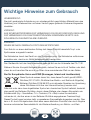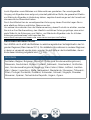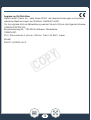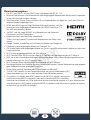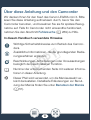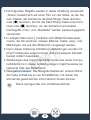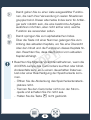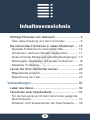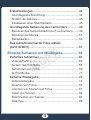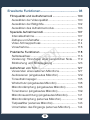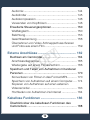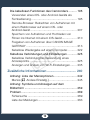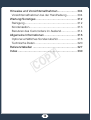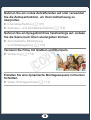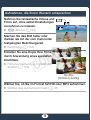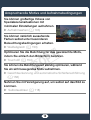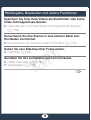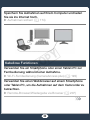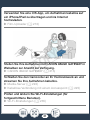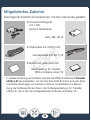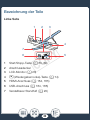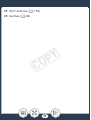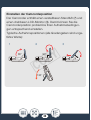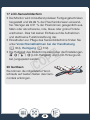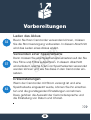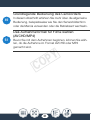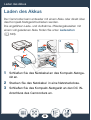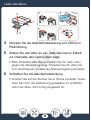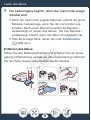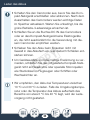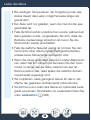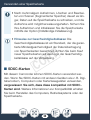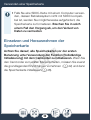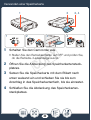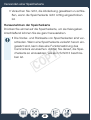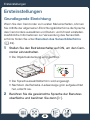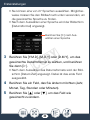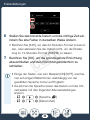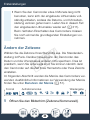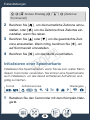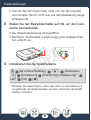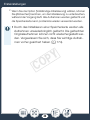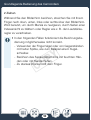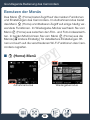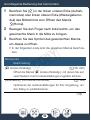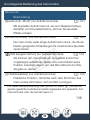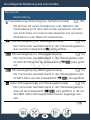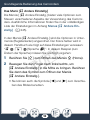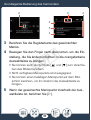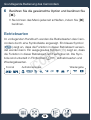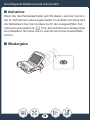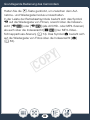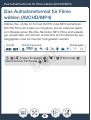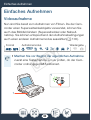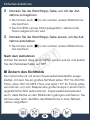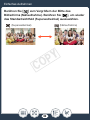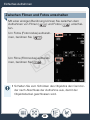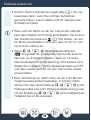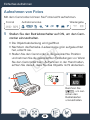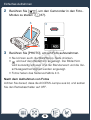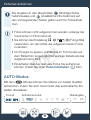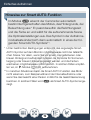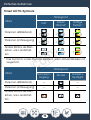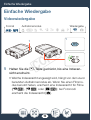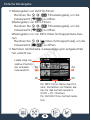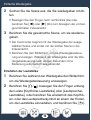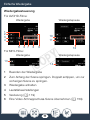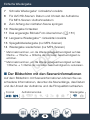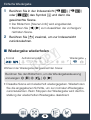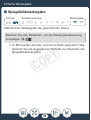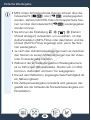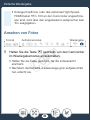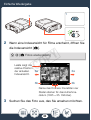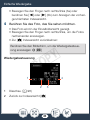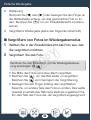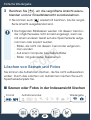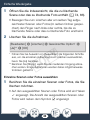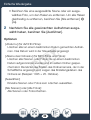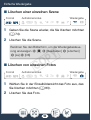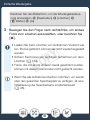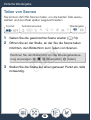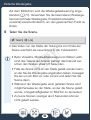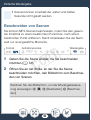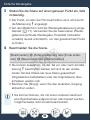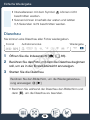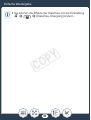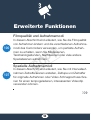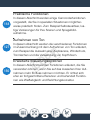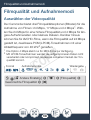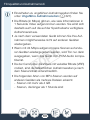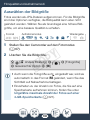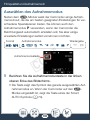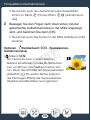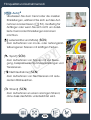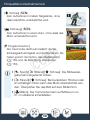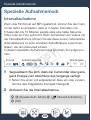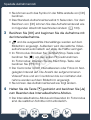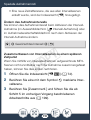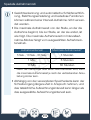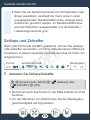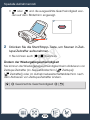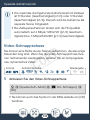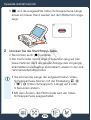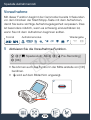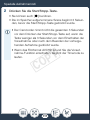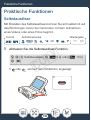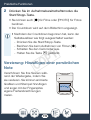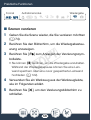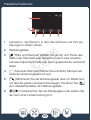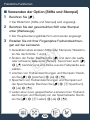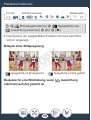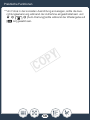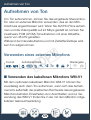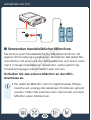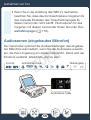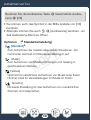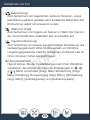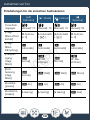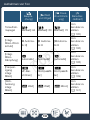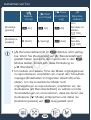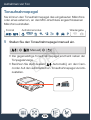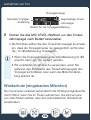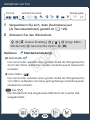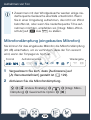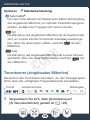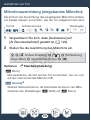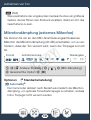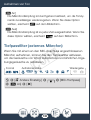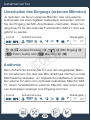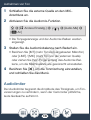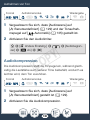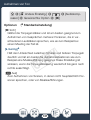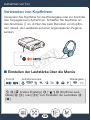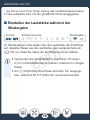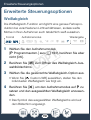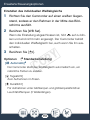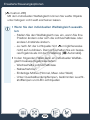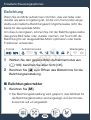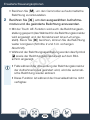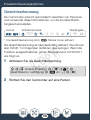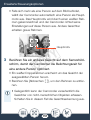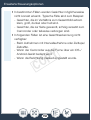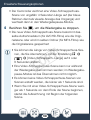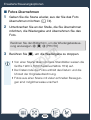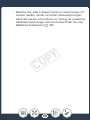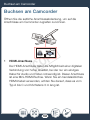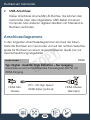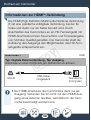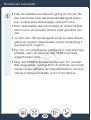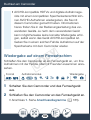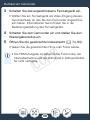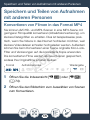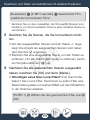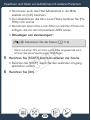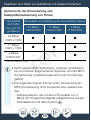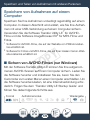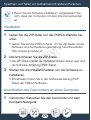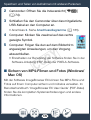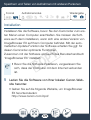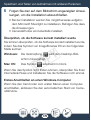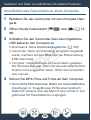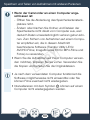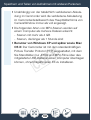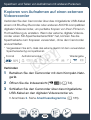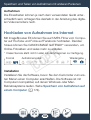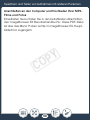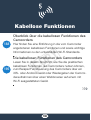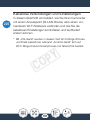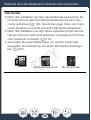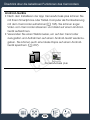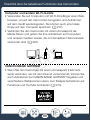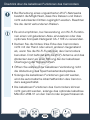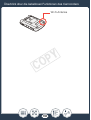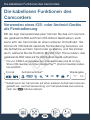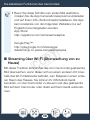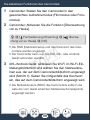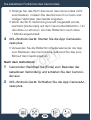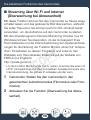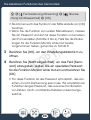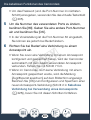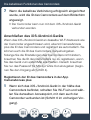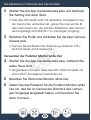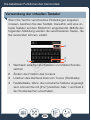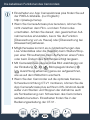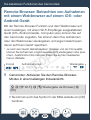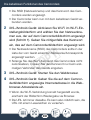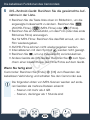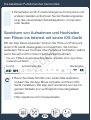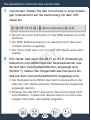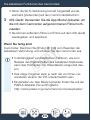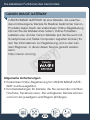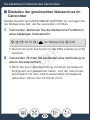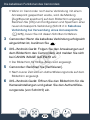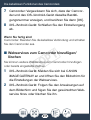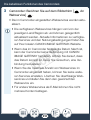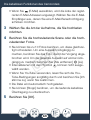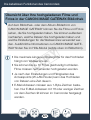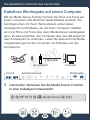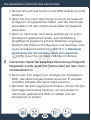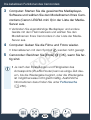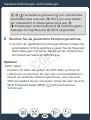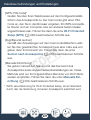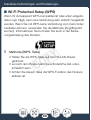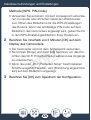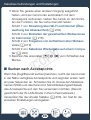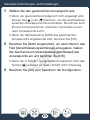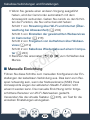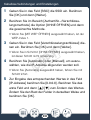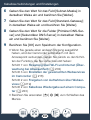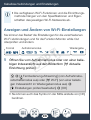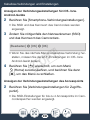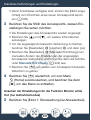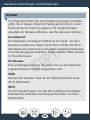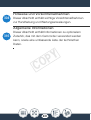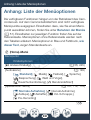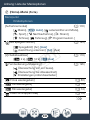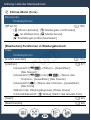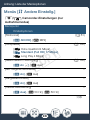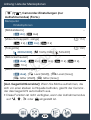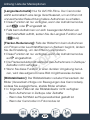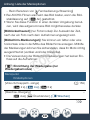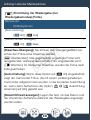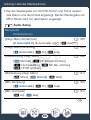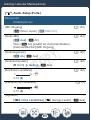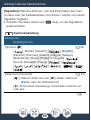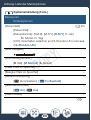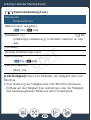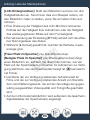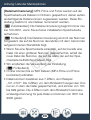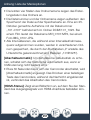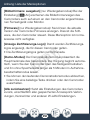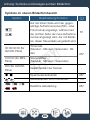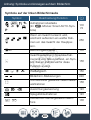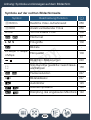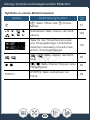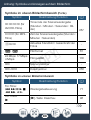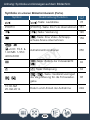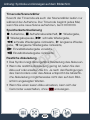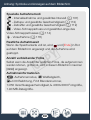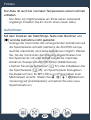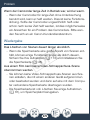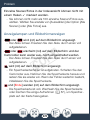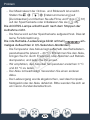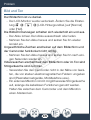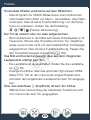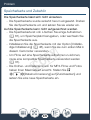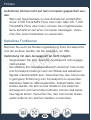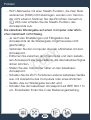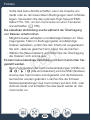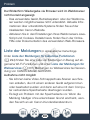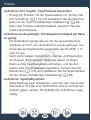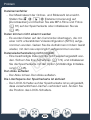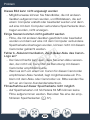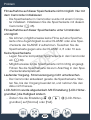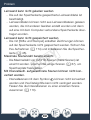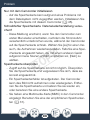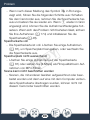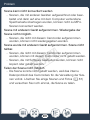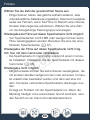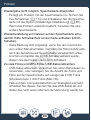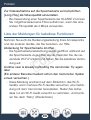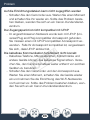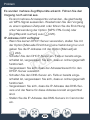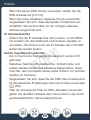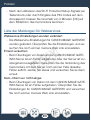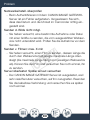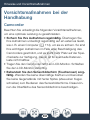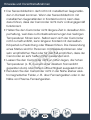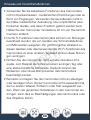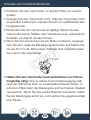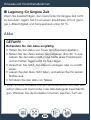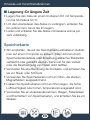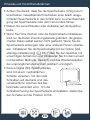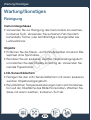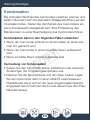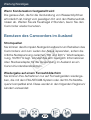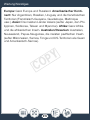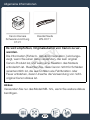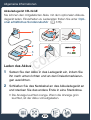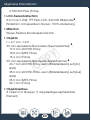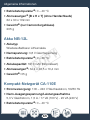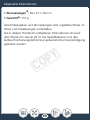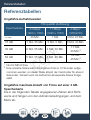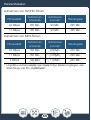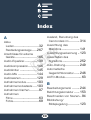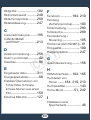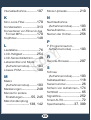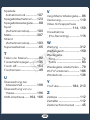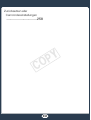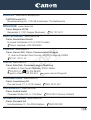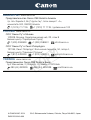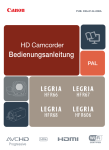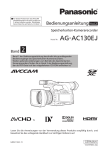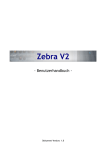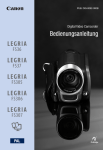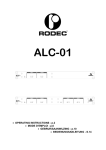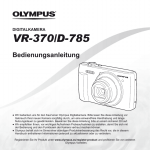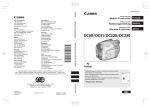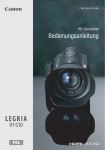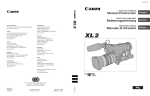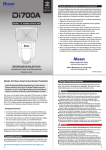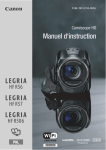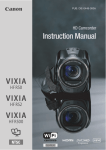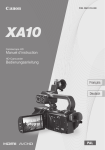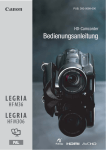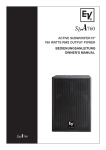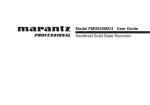Download Anleitung - CONRAD Produktinfo.
Transcript
PUB. DIG-0140-000 HD Camcorder Bedienungsanleitung C Y P O Wichtige Hinweise zum Gebrauch URHEBERRECHT: Die nicht genehmigte Aufzeichnung von urheberrechtlich geschütztem Material kann eine Verletzung von Urheberrechten und einen Verstoß gegen geltende Urheberrechtsgesetze darstellen. VORSICHT: AUS SICHERHEITSGRÜNDEN ZUR VERMEIDUNG VON FEUER ODER EXPLOSION UND ZUR VERMEIDUNG VON FUNKTIONSSTÖRUNGEN VERWENDEN SIE BITTE AUSSCHLIESSLICH DAS EMPFOHLENE ZUBEHÖR. VORSICHT: ZIEHEN SIE NACH GEBRAUCH STETS DEN NETZSTECKER. Zum Schutz vor einem elektrischen Schlag darf dieses Produkt keinesfalls Tropf- oder Spritzwasser ausgesetzt werden. Y P O Der Netzstecker trennt das Gerät von der Stromversorgung. Der Netzstecker sollte immer erreichbar sein, damit er im Notfall herausgezogen werden kann. C Das Geräteschild mit den Anschlusswerten befindet sich an der Unterseite des CA-110E. Während Sie das Kompakt-Netzgerät benutzen, decken Sie es nicht mit Textilien oder ähnlichem ab und benutzen Sie es nicht an Orten ohne ausreichenden Platz an den Seiten. Nur für Europäische Union und EWR (Norwegen, Island und Liechtenstein) Diese Symbole weisen darauf hin, dass dieses Produkt gemäß WEEERichtlinie (2012/19/EU; Richtlinie über Elektro- und Elektronik-Altgeräte), Batterien-Richtlinie (2006/66/EG) und nationalen Gesetzen zur Umsetzung dieser Richtlinien nicht über den Hausmüll entsorgt werden darf. Falls sich unter dem oben abgebildeten Symbol ein chemisches Symbol befindet, bedeutet dies gemäß der Batterien-Richtlinie, dass in dieser Batterie oder diesem Akkumulator ein Schwermetall (Hg = Quecksilber, Cd = Cadmium, Pb = Blei) in einer Konzentration vorhanden ist, die über einem in der Batterien-Richtlinie angegebenen Grenzwert liegt. Dieses Produkt muss bei einer dafür vorgesehenen Sammelstelle abgegeben werden. Dies kann z. B. durch Rückgabe beim Kauf eines neuen ähnlichen Produkts oder durch Abgabe bei einer autorisierten Sammelstelle für die Wiederaufbereitung von Elektro- und Elek- 2 tronik-Altgeräten sowie Batterien und Akkumulatoren geschehen. Der unsachgemäße Umgang mit Altgeräten kann aufgrund potenziell gefährlicher Stoffe, die generell mit Elektround Elektronik-Altgeräten in Verbindung stehen, negative Auswirkungen auf die Umwelt und die menschliche Gesundheit haben. Durch Ihre Mitarbeit bei der umweltgerechten Entsorgung dieses Produkts tragen Sie zu einer effektiven Nutzung natürlicher Ressourcen bei. Um weitere Informationen über die Wiederverwertung dieses Produkts zu erhalten, wenden Sie sich an Ihre Stadtverwaltung, den öffentlich-rechtlichen Entsorgungsträger, eine autorisierte Stelle für die Entsorgung von Elektro- und Elektronik-Altgeräten oder Ihr örtliches Entsorgungsunternehmen oder besuchen Sie www.canon-europe.com/weee oder www.canon-europe.com/battery. REGIONEN DER BENUTZUNG Der LEGRIA mini X erfüllt die Richtlinien zur elektromagnetischen Verträglichkeit in den folgenden Regionen (Stand Januar 2014). Für detaillierte Informationen zu anderen Regionen, in denen er verwendet werden kann, wenden Sie sich bitte an die Kontaktstellen, die am Ende dieser Anleitung aufgelistet sind (A 335). REGIONEN Y P O Australien, Belgien, Bulgarien, China (VR China ohne Sonderverwaltungszonen), Dänemark, Deutschland, Estland, Finnland, Frankreich, Griechenland, Großbritannien, Sonderverwaltungszone Hongkong, Irland, Island, Italien, Lettland, Liechtenstein, Litauen, Luxemburg, Malta, Neuseeland, Niederlande, Norwegen, Österreich, Polen, Portugal, Rumänien, Russland, Schweden, Schweiz, Singapur, Slowakei, Slowenien, Spanien, Tschechische Republik, Ungarn, Zypern C 3 Angabe zur EU-Richtlinie Hiermit erklärt Canon Inc., dass dieser RF401 die Hauptanforderungen und anderen relevanten Bestimmungen der Richtlinie 1999/5/EC erfüllt. Für die originale Konformitätserklärung wenden Sie sich bitte an die folgende Adresse: CANON EUROPA N.V. Bovenkerkerweg 59, 1185 XB Amstelveen, Niederlande CANON INC. 30-2, Shimomaruko 3-chome, Ohta-ku, Tokio 146-8501, Japan Modell ID0037: LEGRIA mini X C Y P O 4 Warenzeichenangaben • Das SD-, das SDHC- und das SDXC-Logo sind Marken der SD-3C, LLC. • Microsoft und Windows sind Warenzeichen oder eingetragene Warenzeichen der Microsoft Corporation in den USA und/oder anderen Ländern. • App Store, iPad, iPhone, iTunes und Mac OS sind Warenzeichen von Apple Inc., die in den USA und anderen Ländern eingetragen sind. • HDMI, das HDMI-Logo und High-Definition Multimedia Interface sind Markenzeichen oder eingetragene Warenzeichen der HDMI Licensing LLC in den USA oder anderen Ländern. • “AVCHD” und das Logo “AVCHD” sind Warenzeichen der Panasonic Corporation und Sony Corporation. • Hergestellt unter Lizenz der Dolby Laboratories. “Dolby” und das Doppel-D-Symbol sind Warenzeichen der Dolby Laboratories. • Google, Android, Google Play und YouTube sind Marken von Google Inc. • Facebook ist eine eingetragene Marke von Facebook, Inc. • IOS ist eine Marke oder eingetragene Marke von Cisco in den USA und anderen Ländern und wird unter Lizenz verwendet. • Wi-Fi ist eine eingetragene Marke der Wi-Fi Alliance. • Wi-Fi Certified, WPA, WPA2 und das Logo Wi-Fi Certified sind Warenzeichen der Wi-Fi Alliance. • WPS wie in den Camcordereinstellungen, Bildschirmanzeigen und in dieser Bedienungsanleitung verwendet bezeichnet das Wi-Fi Protected Setup. • Wi-Fi Protected Setup Identifier Mark ist eine Marke der Wi-Fi Alliance. • Die übrigen Namen und Produkte, die oben nicht erwähnt werden, können Warenzeichen oder eingetragene Warenzeichen ihrer jeweiligen Firmen sein. • Dieses Gerät nutzt die lizenzierte exFAT-Technologie von Microsoft. • “Full HD 1080” bezieht sich auf Canon-Camcorder, die mit hochauflösendem (HD-) Video kompatibel sind, das aus 1080 vertikalen Pixeln (Bildzeilen) besteht. • This product is licensed under AT&T patents for the MPEG-4 standard and may be used for encoding MPEG-4 compliant video and/or decoding MPEG-4 compliant video that was encoded only (1) for a personal and non-commercial purpose or (2) by a video provider licensed under the AT&T patents to provide MPEG-4 compliant video. No license is granted or implied for any other use for MPEG-4 standard. C Y P O 5 Über diese Anleitung und den Camcorder Wir danken Ihnen für den Kauf des Canon LEGRIA mini X. Bitte lesen Sie diese Anleitung aufmerksam durch, bevor Sie den Camcorder benutzen, und bewahren Sie sie für spätere Bezugnahme auf. Falls Ihr Camcorder nicht einwandfrei funktioniert, nehmen Sie den Abschnitt Fehlersuche (A 269) zu Hilfe. In diesem Handbuch verwendete Hinweise Wichtige Sicherheitshinweise zum Betrieb des Camcorders. Y P O Zusätzliche Informationen, die die grundlegenden Bedienungsverfahren ergänzen. Beschränkungen, Anforderungen oder Voraussetzungen bezüglich der beschriebenen Funktion. C A Nummer der entsprechenden Seite mit weiteren Informationen in dieser Anleitung. > Dieser Pfeil wird verwendet, um die Menüauswahl verkürzt darzustellen. Detaillierte Erläuterungen zur Benutzung der Menüs finden Sie unter Benutzen der Menüs (A 51). 6 • Die folgenden Begriffe werden in dieser Anleitung verwendet: „Szene“ bezieht sich auf einen Film von der Stelle, an der Sie zum Starten der Aufnahme die Start/Stopp-Taste drücken oder [Ü] berühren, bis Sie die Start/Stopp-Taste erneut drücken oder [Ñ] berühren, um die Aufnahme anzuhalten. Die Begriffe „Foto“ und „Standbild“ werden bedeutungsgleich verwendet. • In eckigen Klammern [ ] befinden sich Bildschirmsteuerelemente, die Sie berühren müssen (Menüs, Tasten usw.), und Meldungen, die auf dem Bildschirm angezeigt werden. • Die in dieser Anleitung enthaltenen Abbildungen wurden mit einer Fotokamera aufgenommen und zur besseren Darstellbarkeit optisch bearbeitet. • Abbildungen des Camcorderbildschirms oder eines Computerbildschirms in dieser Anleitung zeigen möglicherweise nur relevante Teile des Bildschirms. • Navigationstasten: Die Navigationsleiste am unteren Rand der Seite enthält bis zu vier Schaltflächen, mit denen Sie schnell die gewünschten Informationen finden können. C Y P O Damit springen Sie zum Inhaltsverzeichnis. 7 Damit gehen Sie zu einer Liste ausgewählter Funktionen, die nach ihrer Verwendung in realen Situationen gruppiert sind. Dieser alternative Index kann für Anfänger sehr nützlich sein, die eine bestimmte Aufgabe ausführen möchten, aber nicht sicher sind, welche Funktion sie verwenden sollen. Damit springen Sie zum alphabetischen Index. Über die Taste mit einer Nummer gelangen Sie zum Anfang des aktuellen Kapitels, wo Sie eine Übersicht über den Inhalt und die Funktionen dieses Kapitels finden. Beachten Sie, dass das Symbol vom aktuellen Kapitel abhängt. Y P O • Beachten Sie folgende Vorsichtsmaßnahmen, wenn die ACCESS-Lampe des Camcorders leuchtet oder blinkt. Anderenfalls kann es zu einem dauerhaften Datenverlust oder einer Beschädigung der Speicherkarte kommen. - Öffnen Sie die Abdeckung des Speicherkartensteckplatzes nicht. - Trennen Sie den Camcorder nicht von der Stromquelle und schalten Sie ihn nicht aus. - Halten Sie die Taste ^ nicht gedrückt. C 8 Inhaltsverzeichnis Wichtige Hinweise zum Gebrauch .............................. 2 Über diese Anleitung und den Camcorder .................. 6 Die Camcorder-Funktionen in realen Situationen ..... 15 Spezielle Funktionen für besondere Fälle .................. 15 Aufnahmen, die Ihrem Wunsch entsprechen ............ 17 Anspruchsvolle Motive und Aufnahmebedingungen.. 18 Wiedergabe, Bearbeiten und andere Funktionen ...... 19 Kabellose Funktionen ............................................... 20 Lernen Sie Ihren Camcorder kennen ........................ 22 Mitgeliefertes Zubehör.............................................. 22 Bezeichnung der Teile .............................................. 23 C Y P O Vorbereitungen.................................................... 30 Laden des Akkus....................................................... 32 Verwenden einer Speicherkarte ................................ 37 Für die Verwendung mit dem Camcorder geeignete Speicherkarten ......................................................... 37 Einsetzen und Herausnehmen der Speicherkarte ..... 39 9 Ersteinstellungen....................................................... 42 Grundlegende Einrichtung ........................................ 42 Ändern der Zeitzone................................................. 45 Initialisieren einer Speicherkarte................................ 46 Grundlegende Bedienung des Camcorders ............. 49 Benutzen des Sensorbildschirms (Touchscreen)....... 49 Benutzen der Menüs ................................................ 51 Betriebsarten............................................................ 58 Das Aufnahmeformat für Filme wählen (AVCHD/MP4) ........................................................... 61 Y P O Einfache Aufnahme und Wiedergabe................. 62 Einfaches Aufnehmen ............................................... 63 Videoaufnahme ........................................................ 63 Ändern des Sichtfelds .............................................. 65 Aufnehmen von Fotos .............................................. 69 AUTO-Modus........................................................... 71 Einfache Wiedergabe ................................................ 74 Videowiedergabe ..................................................... 74 Ansehen von Fotos .................................................. 83 Löschen von Szenen und Fotos ............................... 87 Teilen von Szenen .................................................... 92 Beschneiden von Szenen ......................................... 94 Diaschau .................................................................. 96 C 10 Erweiterte Funktionen......................................... 98 Filmqualität und Aufnahmemodi ............................. 100 Auswählen der Videoqualität .................................. 100 Auswählen der Bildgröße........................................ 102 Auswählen des Aufnahmemodus ........................... 103 Spezielle Aufnahmemodi ........................................ 107 Intervallaufnahme ................................................... 107 Zeitlupe und Zeitraffer............................................. 112 Video-Schnappschuss ........................................... 114 Voraufnahme.......................................................... 116 Praktische Funktionen ............................................ 118 Selbstauslöser........................................................ 118 Verzierung: Hinzufügen einer persönlichen Note ..... 119 Bilddrehung und Bildspiegelung ............................. 123 Aufnehmen von Ton ................................................ 127 Verwenden eines externen Mikrofons ..................... 127 Audioszenen (eingebautes Mikrofon) ...................... 129 Tonaufnahmepegel ................................................ 135 Windschutz (eingebautes Mikrofon) ........................ 136 Mikrofondämpfung (eingebautes Mikrofon) ............. 138 Tonentzerrer (eingebautes Mikrofon)....................... 139 Mikrofonausrichtung (eingebautes Mikrofon)........... 141 Mikrofondämpfung (externes Mikrofon)................... 142 Tiefpassfilter (externes Mikrofon)............................. 143 Umschalten des Eingangs (externes Mikrofon)........ 144 C Y P O 11 Audiomix ................................................................ 144 Audiolimiter ............................................................ 145 Audiokompression ................................................. 146 Verwenden von Kopfhörern.................................... 148 Erweiterte Steuerungsoptionen............................... 150 Weißabgleich.......................................................... 150 Belichtung .............................................................. 153 Gesichtserkennung ................................................ 156 Übernehmen von Video-Schnappschuss-Szenen und Fotos aus einem Film ...................................... 159 Y P O Externe Anschlüsse .......................................... 162 Buchsen am Camcorder ......................................... 164 Anschlussdiagramme ............................................. 165 Wiedergabe auf einem Fernsehschirm.................... 168 Speichern und Teilen von Aufnahmen mit anderen Personen ................................................................. 170 Konvertieren von Filmen in das Format MP4........... 170 Speichern von Aufnahmen auf einem Computer..... 174 Kopieren von Aufnahmen auf einen externen Videorecorder ........................................................ 183 Hochladen von Aufnahmen ins Internet .................. 184 C Kabellose Funktionen ....................................... 186 Überblick über die kabellosen Funktionen des Camcorders ............................................................ 188 12 Die kabellosen Funktionen des Camcorders .......... 195 Verwenden eines iOS- oder Android-Geräts als Fernbedienung ....................................................... 195 Remote-Browser: Betrachten von Aufnahmen mit einem Webbrowser auf einem iOS- oder Android-Gerät ........................................................ 207 Speichern von Aufnahmen und Hochladen von Filmen ins Internet mit einem iOS-Gerät.................. 210 Freigeben von Aufnahmen über CANON iMAGE GATEWAY ............................................................. 213 Kabellose Wiedergabe auf einem Computer........... 222 Kabellose Verbindungen und Einstellungen ........... 225 Kabellose Verbindung bei Verwendung eines Accesspoints ......................................................... 225 Anzeigen und Ändern von Wi-Fi-Einstellungen........ 235 C Y P O Zusätzliche Informationen ................................ 240 Anhang: Liste der Menüoptionen............................ 242 Menüs [1 Andere Einstellg.].................................. 245 Anhang: Symbole und Anzeigen auf dem Bildschirm ............................................................... 259 Problem................................................................... 269 Fehlersuche ........................................................... 269 Liste der Meldungen............................................... 283 13 Hinweise und Vorsichtsmaßnahmen....................... 304 Vorsichtsmaßnahmen bei der Handhabung............ 304 Wartung/Sonstiges ................................................. 312 Reinigung............................................................... 312 Kondensation......................................................... 313 Benutzen des Camcorders im Ausland................... 314 Allgemeine Informationen ....................................... 316 Optional erhältliches Sonderzubehör ...................... 316 Technische Daten .................................................. 320 Referenztabellen ..................................................... 327 Index ....................................................................... 330 C Y P O 14 Die Camcorder-Funktionen in realen Situationen Spezielle Funktionen für besondere Fälle Ändern Sie das aufzunehmende Sichtfeld von einem fischaugenähnlichen Superweitwinkel zu einer Nahaufnahme. X Sichtfeld (A 65) Y P O Nehmen Sie den Ton in bestmöglicher Qualität auf, je nach der Aufnahmesituation, sei es eine Geschäftsbesprechung oder eine Musikaufführung. X Audioszenen (A 129) C 15 Nehmen Sie ein cooles Zeitraffervideo auf oder verwenden Sie die Zeitlupenfunktion, um Ihren Golfschwung zu überprüfen. X Intervalllaufnahme (A 107) X Zeitlupen- und Zeitrafferaufnahme (A 112) Nehmen Sie ein Spiegelbild Ihres Tanztrainings auf, sodass Sie die Szene beim Üben wiedergeben können. X Automatische Bilddrehung und Bildspiegelung (A 123) Verzieren Sie Filme mit Grafiken und Stempeln. X Verzierung (A 119) C Y P O Erstellen Sie eine dynamische Montagesequenz mit kurzen Schnitten. X Video-Schnappschuss (A 114) 16 Aufnahmen, die Ihrem Wunsch entsprechen Nehmen Sie fantastische Videos und Fotos auf, ohne selbst Einstellungen vornehmen zu müssen. X N-Modus (A 63) Machen Sie das Bild heller oder dunkler als mit der vom Camcorder festgelegten Belichtungszeit. X Belichtung (A 153) Y P O Erstellen Sie eine Kopie Ihrer Filme durch Anwendung eines speziellen Kinofilters. X Filme konvertieren und die Größe ändern (A 170) C Kinofilter [FILTER 2] (Kräftig) Wählen Sie, ob Sie im Format AVCHD oder MP4 aufnehmen. X Wählen des Aufnahmeformats (A 61) 17 Anspruchsvolle Motive und Aufnahmebedingungen Sie können großartige Videos von Spezialszenensituationen mit minimalen Einstellungen aufnehmen. X Aufnahmearten (A 103) Sie können natürlich aussehende Farben selbst unter besonderen Beleuchtungsbedingungen erhalten. X Weißabgleich (A 150) Y P O Optimieren Sie die Belichtung für das gewünschte Motiv, indem Sie einfach den Bildschirm berühren. X Touch AE (A 154) C Sie können die Belichtungszeit ständig optimieren, während Sie ein sich bewegendes Motiv aufnehmen. X Gesichtserkennung und automatische Schärfenachführung (A 156) Nehmen Sie mit Verzögerung auf, um selbst auf das Bild zu kommen. X Selbstauslöser (A 118) 18 Wiedergabe, Bearbeiten und andere Funktionen Speichern Sie Teile Ihres Videos als Standbilder oder kurze Video-Schnappschuss-Szenen. X Übernehmen von Fotos/Video-Schnappschuss-Szenen (A 159) Konvertieren Sie Ihre Szenen in eine kleinere Datei zum Hochladen ins Internet. X Konvertieren von Filmen in das Formt MP4 (A 170) Geben Sie eine Diaschau Ihrer Fotos wieder. X Diaschau (A 96) Y P O Genießen Sie Ihre Aufnahmen auf dem Fernseher. X HDMI-Verbindung (A 165) X Wiedergabe (A 168) C 19 Speichern Sie Aufnahmen auf Ihrem Computer und laden Sie sie ins Internet hoch. X Aufnahmen sichern (A 174) C Kabellose Funktionen Y P O Verwenden Sie ein Smartphone oder einen Tablet-PC zur Fernbedienung während einer Aufnahme. X Wi-Fi-Fernbedienung (CameraAccess plus) (A 195) Verwenden Sie einen Webbrowser auf einem Smartphone oder Tablet-PC, um die Aufnahmen auf dem Camcorder zu betrachten. X Remote-Browser/Wiedergabe via Browser (A 207) 20 Verwenden Sie eine iOS-App, um Aufnahmen kabellos auf ein iPhone/iPad zu übertragen und ins Internet hochzuladen. X Film-Uploader (A 210) C Y P O Stellen Sie Ihre Aufnahmen mit CANON iMAGE GATEWAY in Webalben zur Ansicht zur Verfügung. X CANON iMAGE GATEWAY (A 213) Schließen Sie den Camcorder an Ihr Heimnetzwerk an und streamen Sie Ihre Aufnahmen kabellos. X Media-Server (A 222) X Kabellose Verbindung mit einem Accesspoint (A 225) Prüfen und ändern Sie Wi-Fi-Einstellungen (für fortgeschrittene Benutzer). X Wi-Fi-Einstellungen (A 235) 21 Lernen Sie Ihren Camcorder kennen Mitgeliefertes Zubehör Das folgende Zubehör wird zusammen mit dem Camcorder geliefert: XKompakt-Netzgerät CA-110E (einschl. Netzkabel) Akku NB-12LW XUSB-Kabel IFC-300PCU/S Y P O Handschlaufe WS-DC11W C XBroschüre „Erste Schritte“ Startanleitung für Transfer Utility LE (siehe unten)*W * In dieser Anleitung wird erklärt, wie Sie die PIXELA-Software Transfer Utility LE herunterladen, mit der Sie Ihre AVCHD-Filme auf eine Speicherkarte übertragen und sichern können. Einzelheiten zur Benutzung der Software finden Sie in der Softwareanleitung für Transfer Utility LE, die in der heruntergeladenen Software enthalten ist. 22 Bezeichnung der Teile Linke Seite 1 2 3 4 7 6 C Y P O 1 Start/Stopp-Taste (A 63, 69) 2 Anschlussdeckel 3 LCD-Monitor (A 28) 4 ^ (Wiedergabemodus)-Taste (A 74) 5 HDMI-Anschluss (A 164, 165) 6 USB-Anschluss (A 164, 166) 7 Verstellbarer Standfuß (A 28) 23 5 Rechte Seite 8 9 10 11 12 13 8 MIC LEVEL (Tonaufnahmepegel)-Wahlrad (A 135) 9 DC IN-Anschluss (A 32) Y P O 10 × (Kopfhörer)-Anschluss (A 148) C 11 MIC (Mikrofon)-Anschluss (A 127) 12 Betriebs-/Ladeanzeige (A 32) 13 Netzschalter (ON/OFF) (A 63, 69) 24 Ansicht von vorne Ansicht von oben 16 14 15 14 Objektivdeckel C 15 Stereomikrofon (A 129) 16 Lautsprecher(A 76) Y P O 17 LCD-Sensorbildschirm (A 29, 49) 25 17 Ansicht von unten Ansicht von hinten 18 19 20 21 22 25 24 23 Y P O 26 18 Seriennummer C 19 Stativbuchse (A 307) 20 Speicherkartenschlitz-/Akkufachabdeckung (A 39) 21 Speicherkartenschlitz (A 39) 22 Akkuentriegelung (A 32) 23 Akkufach (A 32) 24 ACCESS (Kartenzugriff)-Lampe (A 63, 69) 26 25 Wi-Fi-Antenne (A 188) 26 Gurtöse (A 29) C Y P O 27 Einstellen der Camcorderposition Der Camcorder enthält einen verstellbaren Standfuß (7) und einen drehbaren LCD-Monitor (3). Damit können Sie die Camcorderposition problemlos Ihren Aufnahmebedingungen entsprechend einstellen. Typische Aufnahmepositionen (alle Gradangaben sind ungefähre Werte): 1 2 80° 3 Y P O 90° C 123° 28 17 LCD-Sensorbildschirm • Der Monitor wird mit äußerst präzisen Fertigungstechniken hergestellt und 99,99 % der Pixel funktionieren einwandfrei. Weniger als 0,01 % der Pixel können gelegentlich ausfallen oder als schwarze, rote, blaue oder grüne Punkte erscheinen. Dies hat keinen Einfluss auf die Aufnahmen und stellt keine Funktionsstörung dar. • Einzelheiten zur Pflege des Sensorbildschirms finden Sie unter Vorsichtsmaßnahmen bei der Handhabung (A 304), Reinigung (A 312). • Die Helligkeit des Bildschirms kann über die Einstellungen 1 > q > [LCD-Helligkeit] und [LCD-Hintergrundbel.] angepasst werden. C Y P O 26 Gurtösen Sie können die mitgelieferte Handschlaufe auf beiden Seiten des Camcorders anbringen. 29 Vorbereitungen Laden des Akkus 32 Bevor Sie Ihren Camcorder verwenden können, müssen Sie die Stromversorgung vorbereiten. In diesem Abschnitt wird das Laden eines Akkus erklärt. Y P O Verwenden einer Speicherkarte 37 Dann müssen Sie eine Speicherkarte einsetzen auf der Sie Ihre Filme und Fotos aufzeichnen. In diesem Abschnitt wird erläutert, welche Arten von Speicherkarten verwendet werden können und wie Sie diese in den Camcorder einsetzen. C Ersteinstellungen 42 Wenn der Camcorder mit Strom versorgt ist und eine Speicherkarte eingesetzt wurde, können Sie ihn einschalten und die grundlegenden Einstellungen vornehmen. Dazu gehören die Auswahl der Camcordersprache und die Einstellung von Datum und Uhrzeit. 30 Grundlegende Bedienung des Camcorders 49 In diesem Abschnitt erfahren Sie mehr über die allgemeine Bedienung, beispielsweise wie Sie den Sensorbildschirm oder die Menüs verwenden oder die Betriebsart wechseln. Das Aufnahmeformat für Filme wählen (AVCHD/MP4) 61 Bevor Sie mit dem Aufnehmen beginnen, können Sie wählen, ob die Aufnahme im Format AVCHD oder MP4 gemacht wird. C Y P O 31 Laden des Akkus Laden des Akkus Der Camcorder kann entweder mit einem Akku oder direkt über das Kompakt-Netzgerät betrieben werden. Die ungefähren Lade- und Aufnahme-/Wiedergabezeiten mit einem voll geladenen Akku finden Sie unter Ladezeiten (A 328). 1 3 1 2 3 C 2 Y P O 1 Schließen Sie das Netzkabel an das Kompakt-Netzgerät an. 2 Stecken Sie das Netzkabel in eine Netzsteckdose. 3 Schließen Sie das Kompakt-Netzgerät an den DC INAnschluss des Camcorders an. 32 Laden des Akkus 5 4 5 6 7 7 4, 6 4 Drücken Sie die Akkufachabdeckung zum Öffnen in Pfeilrichtung. Y P O 5 Setzen Sie den Akku so ein, dass das Canon-Etikett zur Oberseite des Camcorders zeigt. • Beim Einsetzen des Akkus drücken Sie ihn nach oben gegen die Akkuentriegelung. Schieben Sie ihn dann bis zum Anschlag ein, sodass die Akkuentriegelung einrastet. C 6 Schließen Sie die Akkufachabdeckung. • Drücken Sie auf den Deckel, bis er hörbar einrastet. Versuchen Sie nicht, die Abdeckung gewaltsam zu schließen, wenn der Akku nicht richtig eingesetzt ist. 33 Laden des Akkus 7 Der Ladevorgang beginnt, wenn der Camcorder ausgeschaltet wird. • Wenn der Camcorder eingeschaltet war, erlischt die grüne Betriebs-/Ladeanzeige, wenn Sie den Camcorder ausschalten. Nach einem Moment leuchtet die Betriebs-/ Ladeanzeige rot (Laden des Akkus). Die rote Betriebs-/ Ladeanzeige erlischt, wenn der Akku voll aufgeladen ist. • Falls die Anzeige blinkt, sehen Sie unter Fehlersuche (A 269) nach. Entfernen des Akkus Öffnen Sie den Batteriefachdeckel und schieben Sie die Verriegelung in Pfeilrichtung, sodass der Akku herausspringt. Nehmen Sie den Akku heraus und schließen Sie den Deckel. 3 2 C 1 Y P O 3 2 4 1, 4 34 Laden des Akkus • Schalten Sie den Camcorder aus, bevor Sie das Kompakt-Netzgerät anschließen oder abtrennen. Nach dem Ausschalten des Camcorders werden wichtige Daten im Speicher aktualisiert. Warten Sie unbedingt, bis die grüne Betriebs-/Ladeanzeige erloschen ist. • Schließen Sie an die Buchse DC IN des Camcorders oder an das Kompakt-Netzgerät keine Elektrogeräte an, die nicht ausdrücklich für die Verwendung mit diesem Camcorder empfohlen werden. • Schieben Sie den Akku beim Einsetzen nicht mit Gewalt in das Akkufach ein, weil dadurch Schäden entstehen können. Y P O • Um Geräteausfälle und übermäßige Erwärmung zu vermeiden, schließen Sie das mitgelieferte Kompakt-Netzgerät nicht an Reisetrafos oder spezielle Stromquellen wie Steckdosen in Flugzeugen oder Schiffen oder Wechselrichter an. C • Wir empfehlen, den Akku bei Temperaturen zwischen 10 °C und 30 °C zu laden. Falls die Umgebungstemperatur oder die Temperatur des Akkus außerhalb des Bereichs von etwa 0 °C bis 40 °C liegt, wird der Ladevorgang nicht gestartet. 35 Laden des Akkus • Bei niedrigen Temperaturen der Umgebung oder des Akkus dauert das Laden möglicherweise länger als gewöhnlich. • Der Akku wird nur geladen, wenn der Camcorder ausgeschaltet ist. • Falls die Stromzufuhr unterbrochen wurde, während ein Akku geladen wurde, vergewissern Sie sich, dass die Betriebs-/Ladeanzeige erloschen ist, bevor Sie die Stromzufuhr wieder anschließen. • Falls die restliche Akkuzeit gering ist, können Sie den Camcorder über das Kompakt-Netzgerät betreiben, sodass keine Akkuenergie verbraucht wird. Y P O • Wenn Sie einen optionalen Akku zum ersten Mal benutzen, laden Sie ihn voll auf und benutzen Sie den Camcorder so lange, bis der Akku vollkommen leer ist. Damit erreichen Sie, dass später die restliche Aufnahmezeit exakt angezeigt wird. C • Wir empfehlen, stets genügend Akkus für das 2- bis 3fache der geplanten Aufnahmezeit mitzunehmen. • Sie können zum Laden des Akkus ein optionales Ladegerät verwenden. Einzelheiten zu Ladezeiten finden Sie unter Ladezeiten (A 328). 36 Verwenden einer Speicherkarte Verwenden einer Speicherkarte Für die Verwendung mit dem Camcorder geeignete Speicherkarten Mit diesem Camcorder können Sie die folgenden handelsüblichen SD-Karten verwenden. Wir empfehlen, Speicherkarten der KLASSE 4, 6 oder 10 zu verwenden. Bis November 2013 wurde die Filmaufnahmefunktion mit SD/ SDHC/SDXC-Speicherkarten der Hersteller Panasonic, Toshiba und SanDisk getestet. Aktuelle Informationen bezüglich Speicherkarten, die Sie verwenden können, finden Sie auf Ihrer lokalen Canon-Website. Speicherkartentyp: C Y P O . SD-Karte / SDHC-Karte 0 SDXC-Karte SD-Geschwindigkeitsklasse*: KLASSE 4 oder höher * Wenn Sie eine SD-Karte ohne Angabe der Geschwindigkeitsklasse oder der KLASSE 2 verwenden, können Sie je nach der verwendeten Speicherkarte möglicherweise keine Filme aufnehmen. 37 Verwenden einer Speicherkarte • Nach mehrmaligem Aufnehmen, Löschen und Bearbeiten von Szenen (fragmentierter Speicher) dauert es länger, Daten auf die Speicherkarte zu schreiben, und die Aufnahme wird möglicherweise angehalten. Sichern Sie Ihre Aufnahmen und initialisieren Sie die Speicherkarte mithilfe der Option [Vollständige Initialisierung]. • Hinweise zur Geschwindigkeitsklasse: Die Geschwindigkeitsklasse ist ein Standard, der die garantierte Mindestgeschwindigkeit der Datenübertragung von Speicherkarten bezeichnet. Achten Sie beim Kauf neuer Speicherkarten auf das Logo der Geschwindigkeitsklasse auf der Verpackung. ■ SDXC-Karten C Y P O Mit diesem Camcorder können SDXC-Karten verwendet werden. Wenn Sie SDXC-Karten mit anderen Geräten wie z. B. Digitalrecordern, Computern oder Kartenlesegeräten verwenden, vergewissern Sie sich, dass diese kompatibel mit SDXCKarten sind. Weitere Informationen zur Kompatibilität erhalten Sie beim Hersteller des Computers, Betriebssystems oder der Speicherkarte. 38 Verwenden einer Speicherkarte • Falls Sie eine SDXC-Karte mit einem Computer verwenden, dessen Betriebssystem nicht mit SDXC kompatibel ist, werden Sie möglicherweise aufgefordert, die Speicherkarte zu formatieren. Brechen Sie in solch einem Fall den Vorgang ab, um den Verlust von Daten zu vermeiden. Einsetzen und Herausnehmen der Speicherkarte Achten Sie darauf, alle Speicherkarten vor der ersten Benutzung unter Verwendung der Funktion [Vollständige Initialisierung] mit dem Camcorder zu initialisieren. Wenn Sie den Camcorder zum ersten Mal einschalten, müssen Sie zuerst die grundlegenden Einrichtungen vornehmen (A 42) und dann die Speicherkarte initialisieren(A 46). C Y P O 39 Verwenden einer Speicherkarte 1 1 3 3 2 2, 4 4 1 Schalten Sie den Camcorder aus. Y P O • Stellen Sie den Betriebsschalter auf OFF und prüfen Sie, ob die Betriebs-/Ladeanzeige aus ist. C 2 Öffnen Sie die Abdeckung des Speicherkartensteckplatzes. 3 Setzen Sie die Speicherkarte mit dem Etikett nach unten weisend ein und schieben Sie sie bis zum Anschlag in das Speicherkartenfach, bis sie einrastet. 4 Schließen Sie die Abdeckung des Speicherkartensteckplatzes. 40 Verwenden einer Speicherkarte • Versuchen Sie nicht, die Abdeckung gewaltsam zu schließen, wenn die Speicherkarte nicht richtig eingeschoben ist. Herausnehmen der Speicherkarte Drücken Sie einmal auf die Speicherkarte, um sie freizugeben. Anschließend können Sie sie ganz herausziehen. • Die Vorder- und Rückseite von Speicherkarten sind verschieden. Wenn eine Speicherkarte verkehrt herum eingesetzt wird, kann dies eine Funktionsstörung des Camcorders verursachen. Achten Sie darauf, die Speicherkarte so einzusetzen, wie es in Schritt 3 beschrieben ist. C Y P O 41 Ersteinstellungen Ersteinstellungen Grundlegende Einrichtung Wenn Sie den Camcorder zum ersten Mal einschalten, können Sie mithilfe der allgemeinen Einrichtungsbildschirme die Sprache des Camcorders auswählen und Datum und Uhrzeit einstellen. Ausführliche Informationen zur Verwendung des Sensorbildschirms finden Sie unter Benutzen des Sensorbildschirms (A 49). 1 Stellen Sie den Betriebsschalter auf ON, um den Camcorder einzuschalten. Y P O • Die Objektivabdeckung wird geöffnet. C 1 1 • Der Sprachauswahlbildschirm wird angezeigt. • Nachdem die Betriebs-/Ladeanzeige grün aufgeleuchtet hat, erlischt sie. 2 Berühren Sie die gewünschte Sprache der Benutzeroberfläche und berühren Sie dann [æ]. 42 Ersteinstellungen • Sie können eine von 27 Sprachen auswählen. Möglicherweise müssen Sie den Bildlauf nach unten verwenden, um die gewünschte Sprache zu finden. • Nach dem Auswählen einer Sprache wird der Bildschirm [Datumsformat] angezeigt. Berühren Sie [æ] nach Auswählen einer Sprache Y P O 3 Berühren Sie [Y.M.D], [M.D,Y] oder [D.M.Y], um das gewünschte Datumsformat zu wählen, und berühren Sie dann [æ]. C • Nach dem Auswählen des Datumsformats wird der Bildschirm [Datum/Zeit] angezeigt. Dabei ist das erste Feld ausgewählt. 4 Berühren Sie ein Feld, das Sie ändern möchten (Jahr, Monat, Tag, Stunden oder Minuten). 5 Berühren Sie [Í] oder [Î], um das Feld wie gewünscht zu ändern. 43 Ersteinstellungen 6 Stellen Sie das korrekte Datum und die richtige Zeit ein, indem Sie alle Felder in derselben Weise ändern. • Berühren Sie [24H], um das 24-Stunden-Format zu benutzen, oder aktivieren Sie die Option nicht, um die Einstellung im 12-Stunden-Format (AM/PM) zu lassen. Y P O 7 Berühren Sie [OK], um die grundlegende Einrichtung abzuschließen und den Einrichtungsbildschirm zu schließen. C • Einige der Tasten, wie zum Beispiel [ON]/[OFF], erscheinen auf einigen Bildschirmen unabhängig von der gewählten Sprache immer auf Englisch. • Sie können die Sprache sowie das Datum und die Uhrzeit später mit den folgenden Menüeinstellungen ändern: - 1 > q > [Sprache H] - 1 > q > [Datum/Zeit] 44 Ersteinstellungen • Wenn Sie den Camcorder etwa 3 Monate lang nicht benutzen, kann sich der eingebaute Lithiumakku vollständig entladen, sodass die Datums- und Uhrzeiteinstellung verloren gehen kann. Laden Sie in diesem Fall den eingebauten Lithiumakku wieder auf (A 311). Beim nächsten Einschalten des Camcorders müssen Sie noch einmal die grundlegenden Einstellungen vornehmen. Ändern der Zeitzone Y P O Wählen Sie die Zeitzone Ihres Standorts aus. Die Standardeinstellung ist Paris. Darüber hinaus kann der Camcorder das Datum und die Uhrzeit eines anderen Orts speichern. Dies ist praktisch, wenn Sie unterwegs sind, Sie können nämlich dann den Camcorder auf die Zeit Ihres Heimatorts oder Ihres Zielorts einstellen. Im folgenden Abschnitt werden die Menüs des Camcorders verwendet. Ausführliche Informationen zur Verwendung der Menüs finden Sie unter Benutzen der Menüs (A 51). C Format Aufnahmemodus N Wiedergabe IJ L K ’ y } 1 Öffnen Sie den Bildschirm [Zeitzone/Sommerzeit]. 45 Ersteinstellungen 0 > [1 Andere Einstellg.]> q > [Zeitzone/ Sommerzeit] 2 Berühren Sie ["] , um die heimatliche Zeitzone einzustellen, oder [#], um die Zeitzone Ihres Zielortes einzustellen, wenn Sie reisen. 3 Berühren Sie [Í] oder [Î], um die gewünschte Zeitzone einzustellen. Wenn nötig, berühren Sie [$], um auf Sommerzeit umzustellen. Y P O 4 Berühren Sie [X], um das Menü zu schließen. C Initialisieren einer Speicherkarte Initialisieren Sie Speicherkarten, wenn Sie sie zum ersten Mal in diesem Camcorder verwenden. Sie können eine Speicherkarte auch initialisieren, um alle darauf enthaltenen Aufnahmen endgültig zu löschen. Format Aufnahmemodus N Wiedergabe IJ L K ’ y } 1 Betreiben Sie den Camcorder mit dem Kompakt-Netzgerät. 46 Ersteinstellungen • Trennen Sie den Camcorder nicht von der Stromquelle und schalten Sie ihn nicht aus, bis die Initialisierung abgeschlossen ist. 2 Stellen Sie den Betriebsschalter auf ON, um den Camcorder einzuschalten. • Die Objektivabdeckung wird geöffnet. • Nachdem die Betriebs-/Ladeanzeige grün aufgeleuchtet hat, erlischt sie. 1 C 1 Y P O 3 Initialisieren Sie die Speicherkarte. 0 > [1 Andere Einstellg.] > q > [Initialisieren 8] > [Initialisieren] > [Vollständige Initialisierung] 1 > [Ja]2 > [OK] > [X] 1 Berühren Sie diese Option, wenn Sie nicht nur die Dateizuordnungstabelle der Speicherkarte, sondern alle Daten dauerhaft löschen möchten. 47 Ersteinstellungen 2 Wenn Sie die Option [Vollständige Initialisierung] wählen, können Sie [Abbrechen] berühren, um die Initialisierung zu unterbrechen, während der Vorgang läuft. Alle Aufnahmen werden gelöscht und die Speicherkarte kann problemlos wieder verwendet werden. • Durch das Initialisieren einer Speicherkarte werden alle Aufnahmen unwiederbringlich gelöscht. Die gelöschten Originalaufnahmen können nicht wiederhergestellt werden. Vergewissern Sie sich, dass Sie wichtige Aufnahmen vorher gesichert haben (A 174). C Y P O 48 Grundlegende Bedienung des Camcorders Grundlegende Bedienung des Camcorders Benutzen des Sensorbildschirms (Touchscreen) Die Tasten und Menüpunkte, die auf dem Touchscreen erscheinen, ändern sich dynamisch in Abhängigkeit von der gewählten Betriebsart und vom Vorgang, den Sie ausführen. Dank der berührungsempfindlichen Benutzeroberfläche des Sensorbildschirms können Sie alle Steuervorgänge mit dem Finger ausführen. 1 Y P O 2 C 1 Berühren Berühren Sie eines der auf dem Sensorbildschirm angezeigten Elemente. Wird zum Starten der Wiedergabe einer Szene in einer Indexansicht, zum Auswählen einer Einstellung in den Menüs usw. verwendet. 49 Grundlegende Bedienung des Camcorders 2 Ziehen Während Sie den Bildschirm berühren, streichen Sie mit Ihrem Finger nach oben, unten, links oder rechts über den Bildschirm. Wird benutzt, um durch Menüs zu navigieren, durch Seiten einer Indexansicht zu blättern oder Regler wie z. B. den Lautstärkeregler zu verschieben. • In den folgenden Fällen funktioniert die Berührungsbedienung möglicherweise nicht korrekt. - Verwenden der Fingernägel oder von Gegenständen mit harter Spitze, wie zum Beispiel einem Kugelschreiber. - Berühren des Sensorbildschirms mit feuchten Händen oder mit Handschuhen. - Zu starkes Drücken mit dem Finger. C Y P O 50 Grundlegende Bedienung des Camcorders Benutzen der Menüs Das Menü 0 (Home) bietet Zugriff auf die meisten Funktionen und Einstellungen des Camcorders. Im Aufnahmemodus bietet das Menü 0 (Home) unmittelbaren Zugriff auf einige häufig verwendete Funktionen. Im Wiedergabe-Modus wechseln Sie vom Menü 0 (Home) aus zwischen den Film- und Foto-Indexansichten. In beiden Modi können Sie vom Menü 0 (Home) aus die Menüs [1Andere Einstellg.] für detailliertere Einstellungen öffnen und auch auf die verschiedenen Wi-Fi-Funktionen des Camcorders zugreifen. ■ 0 (Home)-Menü C Y P O Aufnahmemodus Wiedergabemodus 51 Grundlegende Bedienung des Camcorders 1 Berühren Sie [0] in der linken unteren Ecke (Aufnahmemodus) oder linken oberen Ecke (Wiedergabemodus) des Bildschirms zum Öffnen des Menüs 0(Home). 2 Bewegen Sie den Finger nach links/rechts, um das gewünschte Menü in die Mitte zu bringen. 3 Berühren Sie das Symbol des gewünschten Menüs, um dieses zu öffnen. • In der folgenden Liste sind die einzelnen Menüs beschrieben. Menüpunkt Beschreibung [1 Andere Einstellg.] C Y P O (A 56, 245) Öffnet die Menüs [1 Andere Einstellg.], mit denen Sie auf verschiedene Camcordereinstellungen zugreifen können. [Audioszene]* (nur Aufnahmemodus) (A 129) Optimieren der Audioeinstellungen für Ihre Umgebung, um den Klang zu perfektionieren. 52 Grundlegende Bedienung des Camcorders Menüpunkt Beschreibung [Spezial-Aufn.-Modi]* (nur Aufnahmemodus) (A 107) Mit speziellen Aufnahmemodi, wie zum Beispiel Zeitlupe, Zeitraffer und Intervallaufnahme, können Sie spezielle Effekte erzielen. [Aufnahmemodus]* (nur Aufnahmemodus) (A 103) Der Camcorder weist einige Aufnahmemodi auf, die die am besten geeigneten Einstellungen für verschiedene Spezialszenen bieten. [ Y P O Bild spiegeln/drehen] (nur Aufnahmemodus) (A 123) Sie können den Camcorder ein Spiegelbild (horizontal umgeklappt) aufnehmen lassen oder automatisch seine Position erkennen lassen, um das Bild während der Wiedergabe zu drehen. C [< Selbstauslöser] (nur Aufnahmemodus) (A 118) Praktische Funktion, damit Sie nach dem Einrichten des Camcorders Zeit haben, sich ins Bild zu bringen. * Für diese Menüpunkte zeigt das Symbol im Menü 0 (Home) die gerade gewählte Audioszene beziehungsweise den speziellen Aufnahmemodus oder die Aufnahmeart an. 53 Grundlegende Bedienung des Camcorders Menüpunkt Beschreibung [ Fernbedienung+Streaming] (nur Aufnahmemodus) (A 195) Sie können mit einem Smartphone oder Tablet-PC als Fernbedienung mit dem Camcorder aufnehmen. Sie können auch Video vom Camcorder streamen und auf einem Smartphone oder Tablet-PC aufzeichnen. [}Fotos wiedergeben] (nur Wiedergabemodus) (A 83) Der Camcorder wechselt damit in den Fotowiedergabemodus und die Indexansicht [}] wird geöffnet. Y P O [· Filmwiedergabe] (nur Wiedergabemodus) (A 74) Der Camcorder wechselt damit in den Wiedergabemodus für AVCHD-Filme und die Indexansicht [y·] wird geöffnet. C [¸ Filmwiedergabe] (nur Wiedergabemodus) (A 74) Der Camcorder wechselt damit in den Wiedergabemodus für MP4-Filme und die Indexansicht [y¸] wird geöffnet. [ Video-Schnappschuss] (nur Wiedergabemodus) (A 74) Der Camcorder wechselt damit in den Filmwiedergabemodus und die Indexansicht [¦¸] wird geöffnet, in der nur Ihre MP4-Video-Schnappschuss-Szenen angezeigt werden. 54 Grundlegende Bedienung des Camcorders Menüpunkt Beschreibung [— Wi-Fi] (nur Wiedergabemodus) (A 186) Ermöglicht den Zugriff auf die verschiedenen Wi-Fi-Funktionen, wie zum Beispiel Hochladen von Aufnahmen in das Internet oder Wiedergeben von Aufnahmen mit einem Smartphone. ■ Benutzen der Menüs Sie können die verschiedenen Einstellungen des Camcorders mit den Menüs leicht ändern. Zum Auswählen berühren Sie einfach die Taste der gewünschten Option. Wenn sie auf dem Bildschirm angezeigt werden, können Sie [K] zum Einblenden des vorherigen Bildschirms oder [X] zum Schließen des Menüs berühren. Bei einigen Bildschirmen müssen Sie die Bildlaufleiste verwenden, um die gewünschte Option zu finden. C Y P O Einige Bildschirme enthalten zusätzliche Informationen zu den Optionen. Bewegen Sie in diesem Fall einfach den Finger entlang der Symbolspalte nach oben oder unten. 55 Grundlegende Bedienung des Camcorders Das Menü [1 Andere Einstellg.] Die Menüs [ [1 Andere Einstellg.] bieten viele Optionen zum Steuern verschiedener Aspekte der Verwendung des Camcorders. Ausführliche Informationen finden Sie in der vollständigen Liste der Einstellungen im Anhang Menus [1 Andere Einstellg.] (A 245). In den Menüs [1 Andere Einstellg.] sind die Optionen in Untermenüs (Registerkarten) angeordnet. Der Kürze halber wird in diesem Handbuch wie folgt auf diese Einstellungen verwiesen: “1 > q > [Sprache H]”. In diesem Beispiel (zum Ändern der Sprache) müssen Sie wie folgt vorgehen: Y P O 1 Berühren Sie [0] zum Öffnen des Menüs 0 (Home). C 2 Bewegen Sie den Finger nach links/rechts, um [1 Andere Einstellg.] in die Mitte zu bringen. Berühren Sie dann das Symbol zum Öffnen der Menüs [1 Andere Einstellg.]. • Sie können auch die Symbole [Ï] und [Ð] zum Verschieben des Bildes benutzen. 56 Grundlegende Bedienung des Camcorders 2 3 4 4 5 4 3 Berühren Sie die Registerkarte des gewünschten Menüs. Y P O 4 Bewegen Sie den Finger nach oben/unten, um die Einstellung, die Sie ändern möchten, in die orangefarbene Auswahlleiste zu bringen. C • Sie können auch die Symbole [Í] und [Î] zum Verschieben des Bildes benutzen. • Nicht verfügbare Menüpunkte sind ausgegraut. • Sie können einen beliebigen Menüpunkt auf dem Bildschirm berühren, um ihn direkt in die Auswahlleiste zu bringen. 5 Wenn der gewünschte Menüpunkt innerhalb der Auswahlleiste ist, berühren Sie [æ]. 57 Grundlegende Bedienung des Camcorders 6 Berühren Sie die gewünschte Option und berühren Sie [X]. • Sie können das Menü jederzeit schließen, indem Sie [X] berühren. Betriebsarten Im vorliegenden Handbuch werden die Betriebsarten des Camcorders durch eine Symbolleiste angezeigt. Ein blaues Symbol (N) zeigt an, dass die Funktion in dieser Betriebsart verwendet werden kann. Ein ausgegrautes Symbol (}) zeigt an, dass die Funktion in dieser Betriebsart nicht verfügbar ist. Die Symbole sind unterteilt in Filmformat (A 61), Aufnahmearten und Wiedergabearten. Format C Aufnahmemodus N Y P O IJ L K 58 Wiedergabe ’ y } Grundlegende Bedienung des Camcorders ■ Aufnahme Wenn Sie den Betriebsschalter auf ON stellen, wird der Camcorder im Aufnahmemodus eingeschaltet. Im Aufnahmemodus wird die Betriebsart des Camcorders durch den ausgewählten Aufnahmemodus bestimmt (A 103). Die Aufnahmemodussymbole sind dieselben Symbole wie im Aufnahmemodus-Auswahlbildschirm. ■ Wiedergabe Y P O 1 C 1 59 Grundlegende Bedienung des Camcorders Halten Sie die ^-Taste gedrückt, um zwischen dem Aufnahme- und Wiedergabemodus umzuschalten. In der Leiste der Betriebsartsymbole bezieht sich das Symbol y auf die Wiedergabe von Filmen, sowohl über die Indexansicht [y·] oder [y¸] (alle AVCHD- oder MP4-Szenen) als auch über die Indexansicht [¦¸] (nur MP4-VideoSchnappschuss-Szenen) (A 74). Das Symbol } bezieht sich auf die Wiedergabe von Fotos über die Indexansicht [}] (A 83). C Y P O 60 Das Aufnahmeformat für Filme wählen (AVCHD/MP4) Das Aufnahmeformat für Filme wählen (AVCHD/MP4) Wählen Sie, ob Sie im Format AVCHD oder MP4 aufnehmen. AVCHD-Filme sind ideal zum Kopieren auf ein externes Gerät, zum Beispiel einen Blu-Ray-Recorder. MP4-Filme sind vielseitiger verwendbar und können problemlos auf Smartphones wiedergegeben oder ins Internet hochgeladen werden. Format Aufnahmemodus N Wiedergabe IJ L K Y P O ’ y } 0 > [1 Andere Einstellg.] > p > [Filmformat] > Gewünschtes Filmformat > [X] C 61 Einfache Aufnahme und Wiedergabe Einfaches Aufnehmen 63 In diesem Abschnitt wird erläutert, wie Sie mühelos Video und Fotos aufnehmen, und der praktische N-Modus wird erklärt. Wie Sie in anderen Aufnahmemodi aufnehmen, erweiterte Funktionen verwenden und mehr aus den restlichen Menüoptionen machen können, ist unter Erweiterte Funktionen beschrieben (A 98). C Y P O Einfache Wiedergabe 74 In diesem Abschnitt wird erläutert, wie Sie Filme wiedergeben, beschneiden, löschen und teilen und wie Sie Fotos ansehen (auch im Diaschaumodus) und löschen. 62 Einfaches Aufnehmen Einfaches Aufnehmen Videoaufnahme Nun sind Sie bereit zum Aufnehmen von Filmen. Da der Camcorder einen Superweitwinkelobjektiv verwendet, können Sie auch das Blickfeld ändern (Superweitwinkel oder Nahaufnahme). Sie können entsprechend den Aufnahmebedingungen auch einen anderen Aufnahmemodus auswählen(A 103). Format Aufnahmemodus N Wiedergabe IJ L K Y P O ’ y } • Machen Sie vor Beginn der eigentlichen Aufnahme zuerst eine Testaufnahme, um zu prüfen, ob der Camcorder ordnungsgemäß funktioniert. C 1 1 63 Einfaches Aufnehmen 1 Stellen Sie den Betriebsschalter auf ON, um den Camcorder einzuschalten. • Die Objektivabdeckung wird geöffnet. • Nachdem die Betriebs-/Ladeanzeige grün aufgeleuchtet hat, erlischt sie. • Stellen Sie den Camcorder in die gewünschte Position und nehmen Sie die gewünschten Einstellungen vor. Wenn Sie den Camcorder beim Aufnehmen in der Hand halten, achten Sie darauf, dass Sie das Objektiv nicht abdecken. 2 C 2, 3 2, 3 2 Y P O 2 2 64 Einfaches Aufnehmen 2 Drücken Sie die Start/Stopp-Taste, um mit der Aufnahme zu beginnen. • Sie können auch [Ü] in der rechten unteren Bildschirmecke berühren. • Die ACCESS-Lampe blinkt gelegentlich, während die Szene aufgenommen wird. 3 Drücken Sie die Start/Stopp-Taste erneut, um die Aufnahme anzuhalten. • Sie können auch [Ñ] in der rechten unteren Bildschirmecke berühren. Y P O Nach dem Aufnehmen Achten Sie darauf, dass die ACCESS-Lampe aus ist, und setzen Sie den Betriebsschalter auf OFF. C ■ Ändern des Sichtfelds Der Camcorder ist mit einem Superweitwinkelobjektiv ausgestattet, mit dem Sie ein großes Sichtfeld (etwa 150° für AVCHDFilme, etwa 160° für MP4-Filme und etwa 170° für Fotos) erfassen können, um zum Beispiel eine große Gruppe in einem fischaugeähnlichen Bild aufzunehmen. Superweitwinkel bedeutet auch, dass Motive an den Bildrändern gebogen erscheinen. Sie können aber auch die Mitte des Bildschirms in einer Nahaufnahme vergrößern. 65 Einfaches Aufnehmen Berühren Sie [ ] zum Vergrößern der Mitte des Bildschirms (Nahaufnahme). Berühren Sie [ ], um wieder das Standardsichtfeld (Superweitwinkel) auszuwählen. (Superweitwinkel) (Nahaufnahme) C Y P O 66 Einfaches Aufnehmen Zwischen Filmen und Fotos umschalten Mit einer einzigen Berührung können Sie zwischen dem Aufnehmen von Filmen ( ) und Fotos ( ) umschalten. Um Fotos (Fotomodus) aufzunehmen, berühren Sie [ ]. Y P O Um Filme (Filmmodus) aufzunehmen, berühren Sie [ ]. C • Schalten Sie zum Schützen des Objektivs den Camcorder nach Abschluss der Aufnahme aus, damit der Objektivdeckel geschlossen wird. 67 Einfaches Aufnehmen • Sichern Sie Ihre Aufnahmen regelmäßig (A 174), insbesondere dann, wenn Sie wichtige Aufnahmen gemacht haben. Canon haftet nicht für Verluste oder Schäden an Daten. • Wenn sich ein Motiv zu nah am Camcorder befindet, kann das Objektiv nicht richtig scharfstellen. Sie können den Aufnahmemodus auf (A 103) stellen, um auf ein Motiv scharfstellen zu können, das nur 20 cm vom Camcorder entfernt ist. • Wenn 1 > q > [Abschaltautomatik] auf [i An] gestellt ist, schaltet der Camcorder automatisch ab, um Energie zu sparen, wenn er mit einem Akku betrieben und 3 Minuten lang nicht bedient wird. Stellen Sie in diesem Fall den Betriebsschalter auf OFF und dann wieder auf ON, um den Camcorder wieder einzuschalten. C Y P O • Beim Aufnehmen an hellen Orten ist der LCD-Monitor möglicherweise schlecht ablesbar. In solchen Fällen können Sie über die Einstellung 1 > q > [LCDHintergrundbel.] die LCD-Hintergrundbeleuchtung oder mit der Einstellung 1 > q > [LCD-Helligkeit] die Helligkeit des LCDs anpassen. 68 Einfaches Aufnehmen Aufnehmen von Fotos Mit dem Camcorder können Sie Fotos leicht aufnehmen. Format Aufnahmemodus Wiedergabe IJ L K N ’ y } 1 Stellen Sie den Betriebsschalter auf ON, um den Camcorder einzuschalten. • Die Objektivabdeckung wird geöffnet. • Nachdem die Betriebs-/Ladeanzeige grün aufgeleuchtet hat, erlischt sie. • Stellen Sie den Camcorder in die gewünschte Position und nehmen Sie die gewünschten Einstellungen vor. Wenn Sie den Camcorder beim Aufnehmen in der Hand halten, achten Sie darauf, dass Sie das Objektiv nicht abdecken. C Y P O 1 2 2 Berühren Sie [ ], um zwischen den Betriebsarten umzuschalten. 1 69 Einfaches Aufnehmen 2 Berühren Sie [ ], um den Camcorder in den FotoModus zu stellen (A 67). 3 3 3 3 Y P O 3 Berühren Sie [PHOTO], um ein Foto aufzunehmen. • Sie können auch die Start/Stopp-Taste drücken. • wird auf dem Bildschirm angezeigt. Der Bildschirm wird kurzzeitig schwarz und der Blendenwert und die Verschlussgeschwindigkeit werden angezeigt. • Fotos haben das Seitenverhältnis 4:3. C Nach dem Aufnehmen von Fotos Achten Sie darauf, dass die ACCESS-Lampe aus ist, und setzen Sie den Betriebsschalter auf OFF. 70 Einfaches Aufnehmen Die Angaben in den Abschnitten (Wichtige Sicherheitshinweise) und (Zusätzliche Informationen) auf den vorhergehenden Seiten gelten auch für Fotoaufnahmen. • Fotos können nicht aufgenommen werden, solange der Camcorder im Filmmodus ist. • Sie können die Einstellung 1 > > [Fotogröße] verwenden, um die Größe der aufgenommenen Fotos zu ändern. Y P O • Um Energie zu sparen, enthält das im Fotomodus auf dem Bildschirm angezeigte Bild weniger Details als das aufgenommene Bild. C • Einzelheiten darüber, wie viele Fotos Sie aufnehmen können, finden Sie unter Referenztabellen (A 327). AUTO-Modus Mit dem N-Modus können Sie Videos von bester Qualität aufnehmen, indem Sie dem Camcorder das automatische Einstellen überlassen. Format Aufnahmemodus N Wiedergabe IJ L K 71 ’ y } Einfaches Aufnehmen Hinweise zur Smart AUTO-Funktion Im Modus N erkennt der Camcorder automatisch bestimmte Eigenschaften des Motivs, des Hintergrunds, der Beleuchtung usw.* Er passt daraufhin die Belichtungszeit und die Farbe an und wählt für die aufzunehmende Szene die Optimaleinstellungen aus. Das Symbol in der Aufnahmemodustaste ändert sich dann automatisch in eines der folgenden Smart AUTO-Symbole**. * Unter bestimmten Bedingungen entspricht das angezeigte SmartAUTO-Symbol auf dem Monitor möglicherweise nicht der tatsächlichen Szene. Vor allem, wenn Sie vor einem orangefarbenen oder blauen Hintergrund aufnehmen, können die Symbole für Sonnenuntergang oder blauen Himmel angezeigt werden und die Farben erscheinen möglicherweise nicht natürlich. In solchen Fällen empfehlen wir, im ’-Modus (A 103) aufzunehmen. ** In manchen Situationen kann die Smart AUTO-Funktion das Motiv nicht erkennen, zum Beispiel während der Intervallaufnahme oder wenn Sie das Gesicht einer Person im Bild für die Gesichtserkennung berühren. In solchen Fällen wird N als Smart AUTO-Symbol angezeigt. C Y P O 72 Einfaches Aufnehmen Smart AUTO-Symbole Hintergrund Motiv Personen (stillstehend) Personen (in Bewegung) Andere Motive als Menschen, wie Landschaften hell* blauer Himmel* kräftige Farben* ( ) ( ) ( ) ( ) ( ) ( ) ) ( ) ( Y P O ) ( * Das Symbol in runder Klammer erscheint unter Lichtverhältnissen mit Gegenlicht. C Motiv Hintergrund Sonnenuntergang Dunkel Dunkel + Spotlight Personen (stillstehend) — — Personen (in Bewegung) — — Andere Motive als Menschen, wie Landschaften 73 Einfache Wiedergabe Einfache Wiedergabe Videowiedergabe Format Aufnahmemodus N Wiedergabe IJ L K ’ y } 1 1 C Y P O 1 Halten Sie die ^-Taste gedrückt, bis eine Indexansicht erscheint. • Welche Indexansicht angezeigt wird, hängt von dem zuvor benutzten Aufnahmemodus ab. Wenn Sie einen Filmmodus benutzt haben, erscheint eine Indexansicht für Filme ([y¸], [y·] oder [¦¸]); bei Fotomodi erscheint die Indexansicht [}]. 74 Einfache Wiedergabe • Wiedergeben von AVCHD-Filmen: Berühren Sie 0 > [· Filmwiedergabe], um die Indexansicht [y·] zu öffnen. Wiedergeben von MP4-Filmen: Berühren Sie 0 > [¸ Filmwiedergabe], um die Indexansicht [y¸] zu öffnen. Wiedergeben nur von MP4-Video-Schnappschuss-Szenen: Berühren Sie 0 > [ Video-Schnappschuss], um die Indexansicht [¦¸] zu öffnen. • Nachdem die Betriebs-/Ladeanzeige grün aufgeleuchtet hat, erlischt sie. Leiste zeigt die relative Position 2a der aktuellen Indexansicht. C Y P O 2b 2a 2b Für MP4-Filme: Name des Ordners. Die letzten vier Stellen stehen für das Aufnahmedatum (1025 = 25. Oktober). Für AVCHD-Filme: Aufnahmedatum. 75 Einfache Wiedergabe 2 Suchen Sie die Szene aus, die Sie wiedergeben möchten. • Bewegen Sie den Finger nach rechts/links (2a) oder berühren Sie [Ï] oder [Ð] (2b) zum Anzeigen der vorherigen/nächsten Indexansicht. 3 Berühren Sie die gewünschte Szene, um sie wiederzugeben. • Der Camcorder beginnt mit der Wiedergabe der ausgewählten Szene und endet mit der letzten Szene in der Indexansicht. • Berühren Sie den Bildschirm, um die Wiedergabesteuerung anzuzeigen. Während der Wiedergabe wird die Wiedergabesteuerung nach einigen Sekunden ohne Bedienung automatisch ausgeblendet. C Y P O Einstellen der Lautstärke 1 Berühren Sie während der Wiedergabe den Bildschirm, um die Wiedergabesteuerung anzuzeigen. 2 Berühren Sie [Ó/ ], bewegen Sie den Finger entlang der Leiste [Kopfhörer-Lautstärke] oder [LautsprecherLautstärke], oder berühren Sie wiederholt das Kopfhörer- oder das Lautsprechersymbol an einem der Enden, um die Lautstärke einzustellen, und berühren Sie [K]. 76 Einfache Wiedergabe Wiedergabesteuerung Für AVCHD-Filme: Wiedergabe Wiedergabepause 1 2 3 4 10 11 5 6 7 Für MP4-Filme: 8 9 Wiedergabe 13 12 Y P O Wiedergabepause C 14 1 Beenden der Wiedergabe 2 Zum Anfang der Szene springen. Doppelt antippen, um zur vorherigen Szene zu springen. 3 Wiedergabe anhalten 4 Lautstärkeeinstellungen 5 Verzierung (A 119) 6 Eine Video-Schnappschuss-Szene übernehmen (A 159) 77 Einfache Wiedergabe 7 Schnelle Wiedergabe* rückwärts/vorwärts 8 Für AVCHD-Szenen: Datum und Uhrzeit der Aufnahme Für MP4-Szenen: Aufnahmedatum 9 Zum Anfang der nächsten Szene springen 10 Wiedergabe fortsetzen 11 Das angezeigte Bild als Foto übernehmen (A 161) 12 Langsame Wiedergabe** rückwärts/vorwärts 13 Spiegelbildwiedergabe (nur MP4-Szenen) 14 Wiedergabe wiederholen (nur MP4-Szenen) Y P O * Mehrmals berühren, um die Wiedergabegeschwindigkeit auf das 5fache → 15fache → 60fache der normalen Geschwindigkeit zu erhöhen. ** Mehrmals berühren, um die Wiedergabegeschwindigkeit auf das 1/8fache → 1/4fache der normalen Geschwindigkeit zu reduzieren. C ■ Der Bildschirm mit den Szeneninformationen Auf dem Bildschirm mit Szeneninformationen können Sie verschiedene Informationen, darunter die Szenenlänge, das Datum und die Uhrzeit der Aufnahme und die Filmqualität nachsehen. Format Aufnahmemodus N Wiedergabe IJ L K 78 ’ y } Einfache Wiedergabe 1 Berühren Sie in der Indexansicht [y·], [y¸] oder [¦¸] das Symbol [I] und dann die gewünschte Szene. • Der Bildschirm [Szenen-Info] wird eingeblendet. • Berühren Sie [Ï]/[Ð] zum Auswählen der vorherigen/ nächsten Szene. 2 Berühren Sie [K] zweimal, um zur Indexansicht zurückzukehren. ■ Wiedergabe wiederholen Format Aufnahmemodus N Y P O IJ L K C Wiedergabe ’ y } Während der Wiedergabe der gewünschten Szene: Berühren Sie den Bildschirm, um die Wiedergabesteuerung anzuzeigen > [Ý] > [ ] > [Ð] • Dieselbe Szene wird wiederholt wiedergegeben. Wiederholen Sie die angegebenen Schritte, um zur normalen Wiedergabe zurückzukehren. Beim Stoppen der Wiedergabe wird die Einstellung der wiederholten Wiedergabe deaktiviert. 79 Einfache Wiedergabe ■ Spiegelbildwiedergabe Format Aufnahmemodus N Wiedergabe IJ L K ’ y } Während der Wiedergabe der gewünschten Szene: Berühren Sie den Bildschirm, um die Wiedergabesteuerung anzuzeigen > [ ] • Im Bild werden die linke und rechte Seite vertauscht. Wiederholen Sie die angegebenen Schritte zum Beenden der Spiegelbildwiedergabe. C Y P O 80 Einfache Wiedergabe Die Taste ^ Wenn der Camcorder eingeschaltet ist, halten Sie die Taste ^ gedrückt, um zwischen Wiedergabe- und Aufnahmemodus zu wechseln. Y P O • Wenn der Camcorder ausgeschaltet ist, können Sie die Taste ^ drücken, um ihn direkt im Wiedergabemodus einzuschalten. • Die Taste ^ kann während des Aufnehmens von Filmen (außer während der Intervallaufnahme) nicht benutzt werden. C • Möglicherweise können Sie mit diesem Camcorder keine Filme wiedergeben, die mit einem anderen Gerät auf eine Speicherkarte aufgenommen oder kopiert wurden. 81 Einfache Wiedergabe • MP4-Video-Schnappschuss-Szenen können über die Indexansicht [¦¸] oder [y¸] wiedergegeben werden, während AVCHD-Video-Schnappschuss-Szenen nur über die Indexansicht [y·] wiedergegeben werden können. • Sie können die Einstellung 1 > > [Datum/ Uhrzeit anzeigen] verwenden, um zu wählen, ob das Aufnahmedatum (MP4-Filme) oder das Datum und die Uhrzeit (AVCHD-Filme) angezeigt wird, wenn Sie Szenen wiedergeben. Y P O • Je nach den Aufnahmebedingungen kann es zwischen den Szenen zu kurzen Unterbrechungen bei der Videooder Tonwiedergabe kommen. C • Während der schnellen/langsamen Wiedergabe kann es zu Störungen (Blockartefakte, Streifen etc.) im Bild kommen. Außerdem wird kein Ton ausgegeben. • Die auf dem Bildschirm angezeigte Geschwindigkeit ist ein Näherungswert. • Die Zeitlupenwiedergabe rückwärts wird genauso dargestellt wie die fortlaufende Rückwärtswiedergabe von Einzelbildern. 82 Einfache Wiedergabe • Solange Kopfhörer oder das optionale High-SpeedHDMI-Kabel HTC-100 an den Camcorder angeschlossen sind, wird über den eingebauten Lautsprecher kein Ton ausgegeben. Ansehen von Fotos Format Aufnahmemodus N Wiedergabe IJ L K ’ y } 1 Halten Sie die Taste ^ gedrückt, um den Camcorder Y P O im Wiedergabemodus einzuschalten. • Halten Sie die Taste gedrückt, bis die Indexansicht erscheint. • Nachdem die Betriebs-/Ladeanzeige grün aufgeleuchtet hat, erlischt sie. C 83 Einfache Wiedergabe 1 1 2 Wenn eine Indexansicht für Filme erscheint, öffnen Sie die Indexansicht [}]. Y P O 0 > [} Fotos wiedergeben] C Leiste zeigt die relative Position der aktuellen 3a Indexansicht. 3a 3b 3b Name des Ordners. Die letzten vier Stellen stehen für das Aufnahmedatum (1025 = 25. Oktober). 3 Suchen Sie das Foto aus, das Sie ansehen möchten. 84 Einfache Wiedergabe • Bewegen Sie den Finger nach rechts/links (3a) oder berühren Sie [Ï] oder [Ð] (3b) zum Anzeigen der vorherigen/nächsten Indexansicht. 4 Berühren Sie das Foto, das Sie sehen möchten. • Das Foto wird in der Einzelbildansicht gezeigt. • Bewegen Sie den Finger nach rechts/links, um die Fotos nacheinander anzuzeigen. • Zur [}] Indexansicht zurückkehren: Berühren Sie den Bildschirm, um die Wiedergabesteuerung anzuzeigen > [f] Wiedergabesteuerung C Y P O 1 4 2 3 1 Diaschau (A 96) 2 Zurück zur Indexansicht [}] 85 Einfache Wiedergabe 3 Bildsprung Berühren Sie [Ï] oder [Ð] oder bewegen Sie den Finger an der Bildlaufleiste entlang, um das gewünschte Foto zu finden. Berühren Sie [K], um zur Einzelbildansicht zurückzukehren. 4 Vergrößerte Wiedergabe (siehe den folgenden Abschnitt) ■ Vergrößern von Fotos im Wiedergabemodus 1 Wählen Sie in der Einzelbildansicht das Foto aus, das Sie vergrößern möchten. Y P O 2 Vergrößern Sie das Foto. C Berühren Sie den Bildschirm, um die Wiedergabesteuerung anzuzeigen > [ ] • Die Mitte des Fotos wird etwa 2fach vergrößert. • Berühren Sie [ ], um das Bild weiter zu vergrößern. Berühren Sie [ ] zum Verringern der Vergrößerung. • Bewegen Sie den Finger entlang des vergrößerten Bereichs, um andere Teile des Fotos zu prüfen. Das weiße Quadrat innerhalb des Rahmens stellt die ungefähre Position des Teils des Fotos dar, der vergrößert angezeigt wird. 86 Einfache Wiedergabe 3 Berühren Sie [K], um die vergrößerte Ansicht auszublenden und zur Einzelbildansicht zurückzukehren. • Sie können auch [ ] wiederholt berühren, bis die vergrößerte Ansicht ausgeblendet wird. • Die folgenden Bilddateien werden mit diesem Camcorder möglicherweise nicht korrekt angezeigt, wenn sie mit einem anderen Gerät auf eine Speicherkarte aufgenommen oder kopiert wurden. - Bilder, die nicht mit diesem Camcorder aufgenommen wurden - Auf einem Computer bearbeitete Bilder - Bilder mit geänderten Dateinamen C Y P O Löschen von Szenen und Fotos Sie können die Aufnahmen löschen, die Sie nicht aufbewahren wollen. Durch das Löschen von Aufnahmen machen Sie auch Speicherkartenplatz frei. ■ Szenen oder Fotos in der Indexansicht löschen Format Aufnahmemodus N Wiedergabe IJ L K 87 ’ y } Einfache Wiedergabe 1 Öffnen Sie die Indexansicht, die die zu löschende Szene oder das zu löschende Foto enthält (A 74, 83). • Bewegen Sie zum Löschen aller am selben Tag aufgezeichneter Szenen oder Fotos (im selben Ordner gespeichert) den Finger nach links oder rechts, bis die zu löschende Szene oder das zu löschende Foto erscheint. 2 Löschen Sie die Aufnahmen. [Bearbeiten] > [Löschen] > Gewünschte Option* > [Ja]** > [OK] Y P O * Führen Sie bei Auswahl von [Auswählen] die folgenden Schritte aus, um die einzelnen Aufnahmen zum Löschen auszuwählen, bevor Sie [Ja] berühren. ** Berühren Sie [Stopp], wenn Sie den laufenden Vorgang abbrechen wollen. Einige Aufnahmen werden dabei möglicherweise trotzdem gelöscht. C Einzelne Szenen oder Fotos auswählen 1 Berühren Sie die einzelnen Szenen oder Fotos, die Sie löschen möchten. • Auf den ausgewählten Szenen oder Fotos wird ein Haken ! angezeigt. Die Anzahl der ausgewählten Szenen oder Fotos wird neben dem Symbol " angezeigt. 88 Einfache Wiedergabe • Berühren Sie eine ausgewählte Szene oder ein ausgewähltes Foto, um den Haken zu entfernen. Um alle Haken gleichzeitig zu entfernen, berühren Sie [Alle entfernen] > [Ja]. 2 Nachdem Sie alle gewünschten Aufnahmen ausgewählt haben, berühren Sie [Ausführen]. Optionen [<Datum>] (für AVCHD-Filme): Löschen aller an einem bestimmten Datum gemachten Aufnahmen. Das Datum wird in der Steuertaste angezeigt. Y P O [<Name des Ordners>] (für MP4-Filme und Fotos): Löschen aller Szenen oder Fotos, die an einem bestimmten Datum aufgenommen wurden und im selben Ordner gespeichert sind. Die letzten vier Stellen des Ordnernamens, der in der Schaltfläche angezeigt wird, zeigen das Erstellungsdatum des Ordners an (Beispiel: 1025 = 25. Oktober). C [Auswählen]: Einzelne Szenen oder Fotos zum Löschen auswählen. [Alle Szenen] oder [Alle Fotos]: Alle Szenen oder Fotos löschen. 89 Einfache Wiedergabe ■ Löschen einer einzelnen Szene Format Aufnahmemodus N Wiedergabe IJ L K ’ y } 1 Geben Sie die Szene wieder, die Sie löschen möchten (A 74). 2 Löschen Sie die Szene. Berühren Sie den Bildschirm, um die Wiedergabesteuerung anzuzeigen > [Ý] > [Bearbeiten] > [Löschen] > [Ja] > [OK] C Y P O ■ Löschen von einzelnen Fotos Format Aufnahmemodus N Wiedergabe IJ L K ’ y } 1 Wählen Sie in der Einzelbildansicht das Foto aus, das Sie löschen möchten (A 83). 2 Löschen Sie das Foto. 90 Einfache Wiedergabe Berühren Sie den Bildschirm, um die Wiedergabesteuerung anzuzeigen > [Bearbeiten] > [Löschen] > [¸ Weiter] > [Ja] 3 Bewegen Sie den Finger nach rechts/links, um andere Fotos zum Löschen auszuwählen, oder berühren Sie [X]. • Lassen Sie beim Löschen von Aufnahmen Vorsicht walten. Einmal gelöscht, können sie nicht wiederhergestellt werden. Y P O • Sichern Sie Kopien von wichtigen Aufnahmen vor dem Löschen (A 174). C • Fotos, die mit einem anderen Gerät geschützt wurden, können mit diesem Camcorder nicht gelöscht werden. • Wenn Sie alle Aufnahmen löschen möchten, um wieder über den gesamten Speicherplatz zu verfügen, ist eine Initialisierung der Speicherkarte empfehlenswert (A 46). 91 Einfache Wiedergabe Teilen von Szenen Sie können AVCHD-Szenen teilen, um die besten Teile auszuwählen und den Rest später wegzuschneiden. Format Aufnahmemodus N Wiedergabe IJ L K ’ y } 1 Geben Sie die gewünschte Szene wieder (A 74). 2 Öffnen Sie an der Stelle, an der Sie die Szene teilen möchten, den Bildschirm zum Teilen von Szenen. Y P O Berühren Sie den Bildschirm, um die Wiedergabesteuerung anzuzeigen > [Ý] > [Bearbeiten] > [Teilen] C 3 Stellen Sie die Szene auf einen genauen Punkt ein, falls notwendig. 92 Einfache Wiedergabe Auf dem Bildschirm wird die Wiedergabesteuerung eingeblendet (A 77). Verwenden Sie die besonderen Wiedergabemodi (schnelle Wiedergabe, Einzelbild rückwärts/ vorwärts) soweit erforderlich, um den gewünschten Punkt zu finden. 4 Teilen Sie die Szene. [µ Teilen] > [Ja] • Das Video von der Stelle der Teilung bis zum Ende der Szene erscheint als neue Szene in der Indexansicht. Y P O • Beim Vorwärts-/Rückwärtsbewegen von Bildern während des Teilens der Szenen beträgt das Intervall zwischen den Szenen etwa 0,5 Sekunden. C • Falls die Szene nicht an der Stelle geteilt werden kann, an der Sie die Wiedergabe angehalten haben, bewegen Sie sie um ein Bild vor oder zurück und teilen Sie die Szene dann. • Während der Wiedergabe einer geteilten Szene sind möglicherweise an der Stelle, an der die Szene geteilt wurde, Unregelmäßigkeiten im Bild/Ton zu bemerken. • Zu kurze Szenen (weniger als 3 Sekunden) können nicht geteilt werden. 93 Einfache Wiedergabe • Szenen können innerhalb der ersten und letzten Sekunde nicht geteilt werden. Beschneiden von Szenen Sie können MP4-Szenen beschneiden, indem Sie den gesamten Inhalt bis zu einem bestimmten Punkt bzw. nach einem bestimmten Punkt entfernen. Damit hinterlassen Sie der Nachwelt nur unvergessliche Momente. Format Aufnahmemodus N Wiedergabe IJ L K Y P O ’ y } 1 Geben Sie die Szene wieder, die Sie beschneiden möchten (A 74). C 2 Öffnen Sie an der Stelle, an der Sie die Szene beschneiden möchten, den Bildschirm zum Beschneiden von Szenen. Berühren Sie den Bildschirm, um die Wiedergabesteuerung anzuzeigen > [Ý] > [Bearbeiten] > [Beschneiden] 94 Einfache Wiedergabe 3 Stellen Sie die Szene auf einen genauen Punkt ein, falls notwendig. • Der Punkt, an dem der Film beschnitten wird, wird durch die Markierung ´ angezeigt. • Auf dem Bildschirm wird die Wiedergabesteuerung eingeblendet (A 77). Verwenden Sie die besonderen Wiedergabemodi (schnelle Wiedergabe, Einzelbild rückwärts/ vorwärts) soweit erforderlich, um den gewünschten Punkt zu finden. 4 Beschneiden Sie die Szene. Y P O [Beschneiden] > [Anfang entfernen] oder [Ende entfernen] > [Neue Datei] oder [Überschreiben] C • Sie können auswählen, ob der Teil vor oder nach der Markierung ´ beschnitten werden soll und ob der verbleibende Teil des Videos als neue Szene gespeichert (Originalszene beibehalten) oder die Originalszene überschrieben werden soll. • Berühren Sie [Stopp], wenn Sie den laufenden Vorgang abbrechen wollen. • Sie können Szenen, die mit einem anderen Gerät auf eine Speicherkarte aufgenommen oder kopiert wurden, möglicherweise nicht korrekt beschneiden. 95 Einfache Wiedergabe • Intervallszenen mit dem Symbol beschnitten werden. können nicht • Szenen können innerhalb der ersten und letzten 0,5 Sekunden nicht beschnitten werden. Diaschau Sie können eine Diaschau aller Fotos wiedergeben. Format Aufnahmemodus N Wiedergabe IJ L K ’ y } Y P O 1 Öffnen Sie die Indexansicht [}] (A 83). 2 Berühren Sie das Foto, mit dem die Diaschau beginnen C soll, um es in der Einzelbildansicht anzuzeigen. 3 Starten Sie die Diaschau. Berühren Sie den Bildschirm, um die Wiedergabesteuerung anzuzeigen > [Ð] • Berühren Sie während der Diaschau den Bildschirm und dann [Ý], um die Diaschau zu beenden. 96 Einfache Wiedergabe • Sie können die Effekte der Diaschau mit der Einstellung 1> > [Diaschau-Übergang] ändern. C Y P O 97 Erweiterte Funktionen Filmqualität und Aufnahmemodi 100 In diesem Abschnitt wird erläutert, wie Sie die Filmqualität von Aufnahmen ändern und die verschiedenen Aufnahmemodi des Camcorders verwenden, um perfekte Aufnahmen zu erhalten, wenn Sie Modeszenen, Tanztrainingsstunden, Nachtszenen oder viele andere Spezialszenen aufnehmen. C Y P O Spezielle Aufnahmemodi 107 In diesem Abschnitt wird erläutert, wie Sie mit Intervallaufnahmen Zeitrafferszenen erstellen, Zeitlupe und Zeitraffer für originelle Aufnahmen oder Video-Schnappschuss-Szenen für einen tempogeladenen, interessanten Videoclip verwenden können. 98 Praktische Funktionen 118 In diesem Abschnitt werden einige Camcorderfunktionen vorgestellt, die Sie in speziellen Situationen möglicherweise praktisch finden. Zum Beispiel Selbstauslöser, lustige Verzierungen für Ihre Szenen und Spiegelbildaufnahme. Aufnehmen von Ton 127 In diesem Abschnitt werden die verschiedenen Funktionen im Zusammenhang mit dem Aufnehmen von Ton erläutert, zum Beispiel die Auswahl einer Audioszene, Windschutz, Tonmischen und die Verwendung von Kopfhörern. Y P O Erweiterte Steuerungsoptionen 150 C In diesem Abschnitt werden Funktionen erläutert, die Sie verwenden können, wenn Sie auf das Aussehen Ihrer Aufnahmen mehr Einfluss nehmen möchten. Er richtet sich eher an fortgeschrittene Benutzer und behandelt Funktionen wie Weißabgleich und Belichtungskorrektur. 99 Filmqualität und Aufnahmemodi Filmqualität und Aufnahmemodi Auswählen der Videoqualität Der Camcorder bietet drei Filmqualitätsoptionen (Bitraten) für die Aufnahme von Filmen: 24 Mbps, 17 Mbps und 4 Mbps1. Wählen Sie 24 Mbps für eine höhere Filmqualität und 4 Mbps für längere Aufnahmezeiten oder kleinere Dateien. Darüber hinaus können Sie für AVCHD-Filme, wenn die Filmqualität auf 24 Mbps gestellt ist, zweilineare PCM (LPCM)-Tonaufnahmen mit einer Abtastfrequenz von 48 kHz2 genießen. 1 2 Die Option 4 Mbps steht nur für MP4-Filme zur Verfügung. Mit LPCM-Tonaufnahmen werden die aufgenommenen Daten nicht verarbeitet oder komprimiert, sodass es zu keinem Verlust der Tonqualität kommt. Format C Aufnahmemodus N Y P O IJ L K Wiedergabe ’ y } 0 > [1 Andere Einstellg.] > p > [Filmqualität] > Gewünschte Filmqualität > [X] 100 Filmqualität und Aufnahmemodi • Einzelheiten zu ungefähren Aufnahmezeiten finden Sie unter Ungefähre Aufnahmezeiten (A 327). • Die Bitrate (in Mbps) gibt an, wie viele Informationen in 1 Sekunde Video aufgenommen werden. Sie wirkt sich deshalb auch auf die auf der Speicherkarte verfügbare Aufnahmezeit aus. • Je nach dem verwendeten Gerät können Sie Ihre Aufnahmen möglicherweise nicht auf anderen Geräten wiedergeben. • Wenn mit 24 Mbps aufgenommene Szenen auf anderen Geräten wiedergegeben werden, wird Ton nur dann ausgegeben, wenn das Gerät mit LPCM-Audio kompatibel ist. C Y P O • Da der Camcorder die Videos mit variabler Bitrate (VBR) codiert, sind die tatsächlichen Aufnahmezeiten je nach dem Szeneninhalt unterschiedlich. • Die folgenden Arten von MP4-Szenen werden auf anderen Geräten als mehrere Dateien erkannt: - Szenen mit mehr als 4 GB - Szenen, die länger als 1 Stunde sind 101 Filmqualität und Aufnahmemodi Auswählen der Bildgröße Fotos werden als JPG-Dateien aufgenommen. Für die Bildgröße sind drei Optionen verfügbar, die Bildqualität kann aber nicht geändert werden. Wählen Sie als Grundregel eine höhere Bildgröße, um eine bessere Qualität zu erhalten. Format Aufnahmemodus N Wiedergabe IJ L K ’ y } 1 Stellen Sie den Camcorder auf den Fotomodus (A 67). Y P O 2 Löschen Sie die Bildgröße. 0 > [1 Andere Einstellg.] > > Gewünschte Option > [X] C > [Fotogröße] • Auch wenn die Fotogröße auf eingestellt war, wird sie automatisch in das Format n geändert, wenn Sie das Sichtfeld auf Nahaufnahme festlegen. • Einzelheiten zu der Anzahl von Fotos, die Sie auf eine Speicherkarte aufnehmen können, finden Sie unter Ungefähre maximale Anzahl der Fotos auf einer 4-GB-Speicherkarte (A 327). 102 Filmqualität und Aufnahmemodi Auswählen des Aufnahmemodus Neben dem N-Modus weist der Camcorder einige Aufnahmemodi auf, die die am besten geeigneten Einstellungen für verschiedene Spezialszenen bieten. Sie können auch den Aufnahmemodus ’ verwenden, wenn der Camcorder die Belichtungszeit automatisch einstellen soll, Sie aber einige erweiterte Einstellungen selbst vornehmen möchten. Format Aufnahmemodus N Wiedergabe IJ L K Aufnahmemodustaste C ’ y } Y P O 1 Berühren Sie die Aufnahmemodustaste in der linken oberen Ecke des Bildschirms. • Die Taste zeigt das Symbol des gerade ausgewählten Aufnahmemodus an. Wenn der Camcorder auf den NModus eingestellt ist, zeigt die Taste eines der Smart AUTO-Symbole (A 73). 103 Filmqualität und Aufnahmemodi • Sie können auch den Aufnahmemodus-Auswahlbildschirm im Menü 0 (Home) öffnen: 0> [Aufnahmemodus]. 2 Bewegen Sie den Finger nach oben/unten, bis der gewünschte Aufnahmemodus in der Mitte angezeigt wird, und berühren Sie dann [OK]. • Sie können auch das Symbol in der Mitte anstelle von [OK] berühren. Optionen (Standardwert; ƒ - SpezialszenenAufnahmemodus) [ Y P O Makro] (ƒ) Der Camcorder kann in einem kürzeren Abstand scharfstellen, sodass Sie Nahaufnahmen von Blumen oder Insekten machen können. Wenn das Sichtfeld auf Superweitwinkel gestellt ist (A 65) werden Motive aufgrund des Fischaugen-Effekts des SuperweitwinkelObjektivs ebenfalls stärker hervorgehoben. C 104 Filmqualität und Aufnahmemodi [N Auto] Überlassen Sie dem Camcorder die meisten Einstellungen, während Sie sich auf das Aufnehmen konzentrieren (A 63). Großartig für Anfänger oder wenn Sie sich nicht um detaillierte Camcorder Einstellungen kümmern möchten. [ Lebensmittel und Mode] (ƒ) Zum Aufnehmen von mode- oder nahrungsmittelbezogenen Szenen mit kräftigen Farben. Y P O [I Sport] (ƒ) Zum Aufnehmen von Szenen mit viel Bewegung, beispielsweise Sportveranstaltungen und Tanzszenen. C [J Nachtaufnahme] (ƒ) Zum Aufnehmen von Nachtszenen mit reduziertem Bildrauschen. [L Strand] (ƒ) Zum Aufnehmen an einem sonnigen Strand, ohne dass das Motiv unterbelichtet wird. 105 Filmqualität und Aufnahmemodi [K Schnee] (ƒ) Zum Aufnehmen in hellem Skigelände, ohne dass das Motiv unterbelichtet wird. [ Fahrzeug] (ƒ) Zum Aufnehmen in einem Auto, ohne dass das Motiv unterbelichtet wird. [’ Programmautom.] Der Camcorder stellt automatisch die Verschlussgeschwindigkeit und die Blende ein, Sie haben jedoch die Option, den Weißabgleich (A 150) und die Belichtung einzustellen (A 153). C Y P O • [I Sport]/[L Strand]/[K Schnee]: Die Bildwiedergabe kann abgehackt wirken. • [L Strand]/[K Schnee]: Bei bedecktem Himmel oder an schattigen Orten kann das Motiv überbelichtet werden. Überprüfen Sie das Bild auf dem Bildschirm. •[ Makro]: Der Camcorder kann auf Motive in nur 21 cm Abstand scharfstellen. 106 Spezielle Aufnahmemodi Spezielle Aufnahmemodi Intervallaufnahme Wenn das Filmformat auf MP4 gestellt ist, können Sie den Camcorder leicht so einstellen, dass er in festen Intervallen von 5 Sekunden bis 10 Minuten jeweils etwa eine halbe Sekunde Video oder ein Foto aufnimmt. Beim Aufnehmen von Videos mit der Intervallaufnahme können Sie alle diese kurzen Videostücke (Intervallszenen) zu einer einzelnen Zeitrafferszene zusammenfassen, die den Zeitverlauf erfasst. In diesem speziellen Aufnahmemodus wird kein Ton aufgenommen. Format Aufnahmemodus N C Y P O IJ L K Wiedergabe ’ y } 1 Vergewissern Sie sich, dass der Camcorder über genügend Energie zum Abschluss des Vorgangs verfügt. • Setzen Sie einen voll aufgeladenen Akku ein oder verwenden Sie das mitgelieferte Kompakt-Netzgerät. 2 Aktivieren Sie die Intervallaufnahme. 0 > [Spezial-Aufn.-Modi] > [ > [OK] 107 Intervall-Aufnahme] Spezielle Aufnahmemodi • Sie können auch das Symbol in der Mitte anstelle von [OK] berühren. • Das Standard-Aufnahmeintervall ist 5 Sekunden. Vor dem Berühren von [OK] können Sie das Aufnahmeintervall wie im folgenden Abschnitt beschrieben ändern (A 100). 3 Berühren Sie [OK] und beginnen Sie die Aufnahme mit der Intervallaufnahme. • und die ausgewählte Intervalllänge werden auf dem Bildschirm angezeigt. Außerdem wird die restliche Videoaufnahmezeit automatisch auf etwa die Hälfte verringert. • Im Filmmodus: Drücken Sie die Start/Stop-Taste oder berühren Sie [Ü], um den ersten Film aufzunehmen. Im Fotomodus: Drücken Sie die Start/Stop-Taste oder berühren Sie [PHOTO]. • Der Camcorder nimmt Intervallszenen oder Fotos im festgelegten Intervall auf. Die Anzahl der aufgenommenen Videos/Fotos und ein Countdown bis zur nächsten Aufnahme werden auf dem Bildschirm angezeigt. • Sie können das Aufnahmeintervall wie folgt ändern. C Y P O 4 Halten Sie die Taste ^ gedrückt und berühren Sie [Ja] zum Beenden des Intervallaufnahme-Modus. • Der Intervallaufnahme-Modus wird beendet. Im Fotomodus sind die restlichen Schritte nicht erforderlich. 108 Spezielle Aufnahmemodi • Im Filmmodus fahren Sie mit den weiteren Schritten fort, um alle Intervallszenen zu einer einzelnen Zeitrafferszene zusammenzufassen. 5 Berühren Sie [Ja] zum Zusammenfassen der Intervallszenen. • Wenn Sie die Intervallszenen später zusammenfassen möchten, berühren Sie [Nein]. Die restlichen Schritte sind dann nicht erforderlich. • Sie können [Stopp] > [OK] berühren, wenn Sie den laufenden Vorgang abbrechen wollen. Der Ordner, in dem die Intervallszenen gespeichert sind, wird in der Indexansicht angezeigt. Y P O 6 Berühren Sie [OK]. 7 Berühren Sie [Ja] zum Löschen der ursprünglichen Intervallszenen. C • Wenn Sie die ursprünglichen Intervallszenen nach dem erfolgreichen Zusammenfassen behalten möchten, berühren Sie [Nein]. • Sie können [Stopp] berühren, wenn Sie den laufenden Vorgang abbrechen wollen. 8 Berühren Sie [OK]. 109 Spezielle Aufnahmemodi • Eine neue Zeitrafferszene, die aus allen Intervallszenen erstellt wurde, wird der Indexansicht [y] hinzugefügt. Ändern des Aufnahmeintervalls Sie können das Aufnahmeintervall beim Aktivieren der IntervallAufnahme (im Auswahlbildschirm [ Intervall-Aufnahme]) oder im Aufnahmebereitschaftsbildschirm nach dem Aktivieren der Intervall-Aufnahme ändern. [w] > Gewünschtes Intervall > [K] Y P O Zusammenfassen von Intervallszenen zu einem späteren Zeitpunkt Wenn Sie mithilfe von Intervallaufnahmen aufgezeichnete MP4Szenen nicht unmittelbar nach der Aufnahme zusammengefasst haben, können Sie dies später nachholen. C 1 Öffnen Sie die Indexansicht [y¸] (A 74). 2 Berühren Sie eine mit dem Symbol markierte Inter- vallszene. 3 Berühren Sie [Zusammenf.] und führen Sie die ab Schritt 5 im vorherigen Vorgang beschriebenen Arbeitsschritte aus (A 109). 110 Spezielle Aufnahmemodi • Gesichtserkennung und automatische Schärfenachführung, Belichtungseinstellung und kabellose Funktionen können während einer Intervall-Aufnahme nicht verwendet werden. • Die maximale Aufnahmezeit von der Stelle, an der die Aufnahme beginnt, bis zur Stelle, an der sie endet, ist wie folgt. Die maximale Aufnahmezeit im Intervallaufnahme-Modus hängt vom ausgewählten Aufnahmeintervall ab. Aufnahmeintervall Maximale Aufnahmezeit* 5 Sek., 10 Sek., 30 Sek. 3 Stunden 1 Min. 6 Stunden C 10 Min. Y P O 60 Stunden * Wenn der Camcorder über einen Akku betrieben wird, kann die maximale Aufnahmezeit je nach der verbleibenden Akkuladung kürzer sein. • Abhängig von der verwendeten Speicherkarte kann der Schreibvorgang längere Zeit in Anspruch nehmen, und das tatsächliche Aufzeichnungsintervall kann länger als das ausgewählte Aufzeichnungsintervall sein. 111 Spezielle Aufnahmemodi • Wenn Sie ein Aufnahmeintervall von 30 Sekunden oder länger auswählen, wechselt der Camcorder in einen energiesparenden Bereitschaftsmodus, solange keine Aufnahmen gemacht werden. Im Bereitschaftsmodus wird der Bildschirm ausgeschaltet und die Betriebs-/ Ladeanzeige leuchtet grün. Zeitlupe und Zeitraffer Wenn das Filmformat auf MP4 gestellt ist, können Sie Zeitlupe oder Zeitraffer verwenden, um Filme mit besonderem Effekt aufzunehmen. In diesem speziellen Aufnahmemodus wird kein Ton aufgenommen. Format C Aufnahmemodus N Y P O IJ L K Wiedergabe ’ y } 1 Aktivieren Sie Zeitlupe/Zeitraffer. 0 > [Spezial-Aufn.-Modi] > [ [ Zeitraffer] > [OK] Zeitlupe] oder • Sie können auch das Symbol in der Mitte anstelle von [OK] berühren. • Vor dem Berühren von [OK] können Sie die Wiedergabegeschwindigkeit wie folgt ändern. 112 Spezielle Aufnahmemodi • oder und die ausgewählte Geschwindigkeit werden auf dem Bildschirm angezeigt. 2 2 2 Drücken Sie die Start/Stopp-Taste, um Szenen in Zeitlupe/Zeitraffer aufzunehmen. Y P O • Sie können auch [Ü]/[Ñ] berühren. C Ändern der Wiedergabegeschwindigkeit Sie können die Wiedergabegeschwindigkeit beim Aktivieren von Zeitlupe/Zeitraffer (im Auswahlbildschirm [ Zeitlupe]/ [ Zeitraffer]) oder im Aufnahmebereitschaftsbildschirm nach dem Aktivieren von Zeitlupe/Zeitraffer ändern. [w] > Gewünschte Geschwindigkeit > [K] 113 Spezielle Aufnahmemodi • Die maximale durchgehende Aufnahmezeit mit Zeitlupe ist 6 Stunden (Geschwindigkeit [x1/2]) oder 3 Stunden (Geschwindigkeit [x1/4]). Danach wird die Aufnahme als separate Szene fortgesetzt. • Bei Zeitlupenaufnahmen ändert sich die Filmqualität automatisch auf 4 Mbps/1280x720 ([x1/2] Geschwindigkeit) bzw. 3 Mbps/640x360 ([x1/4] Geschwindigkeit). Video-Schnappschuss Sie können eine Reihe kurzer Szenen aufnehmen, die alle einige Sekunden lang sind. Wenn Sie die Video-Schnappschuss-Szenen nacheinander wiedergeben, erhalten Sie ein tempogeladenes, dynamisches Video. Format C Aufnahmemodus N Y P O IJ L K Wiedergabe ’ y } 1 Aktivieren Sie den Video-Schnappschuss. 0 > [Spezial-Aufn.-Modi] > [¦ Vid.-Schnapps.] > [OK] • Sie können auch das Symbol in der Mitte anstelle von [OK] berühren. 114 Spezielle Aufnahmemodi • ¦ und die ausgewählte Video-Schnappschuss-Länge sowie ein blauer Rand werden auf dem Bildschirm angezeigt. 2 2 2 Drücken Sie die Start/Stopp-Taste. Y P O • Sie können auch [Ü] berühren. • Der Camcorder nimmt etwa 4 Sekunden lang auf (der blaue Rahmen dient als visuelle Anzeige des Vorgangs); anschließend wechselt er automatisch wieder in den Aufnahmebereitschaftsmodus. C • Sie können die Länge der aufgezeichneten VideoSchnappschuss-Szenen mit der Einstellung 1 > p > [Video-Schnappsch.-Länge] auf 2 oder 8 Sekunden ändern. • Mit dem Ändern des Filmformats wird der VideoSchnappschuss ausgeschaltet. 115 Spezielle Aufnahmemodi Voraufnahme Mit dieser Funktion beginnt der Camcorder bereits 3 Sekunden vor dem Drücken der Start/Stopp-Taste mit dem Aufnehmen, damit Sie keine wichtige Aufnahmegelegenheit verpassen. Dies ist besonders nützlich, wenn es schwierig einzuschätzen ist, wann Sie mit dem Aufnehmen beginnen sollten. Format Aufnahmemodus N Wiedergabe IJ L K ’ y } 1 Aktivieren Sie die Voraufnahme-Funktion. Y P O 0 > [~ Spezial-Aufn.-Modi] > [z Pre-Recording] > [OK] C • Sie können auch das Symbol in der Mitte anstelle von [OK] berühren. • z wird auf dem Bildschirm angezeigt. 2 2 116 Spezielle Aufnahmemodi 2 Drücken Sie die Start/Stopp-Taste. • Sie können auch [Ü] berühren. • Die im Speicher aufgenommene Szene beginnt 3 Sekunden, bevor die Start/Stopp-Taste gedrückt wurde. • Der Camcorder nimmt nicht die gesamten 3 Sekunden vor dem Drücken der Start/Stopp-Taste auf, wenn die Taste weniger als 3 Sekunden vor dem Einschalten der Voraufnahme oder nach dem Beenden der vorhergehenden Aufnahme gedrückt wurde. • Wenn das Filmformat AVCHD ist und Sie die Voraufnahme-Funktion einschalten, beginnt der Timecode zu laufen. C Y P O 117 Praktische Funktionen Praktische Funktionen Selbstauslöser Mit Einstellen des Selbstauslösers können Sie sich selbst mit auf das Bild bringen, bevor der Camcorder mit dem Aufnehmen eines Videos oder eines Fotos beginnt. Format Aufnahmemodus N Wiedergabe IJ L K ’ y } 1 Aktivieren Sie die Selbstauslöser-Funktion. Y P O 0 > [< Selbstauslöser] > [C 2 s] oder [G 10 s] > [X] • oder C wird auf dem Bildschirm angezeigt. 2 2 118 Praktische Funktionen 2 Drücken Sie im Aufnahmebereitschaftsmodus die Start/Stopp-Taste. • Sie können auch [Ü] für Filme oder [PHOTO] für Fotos berühren. • Der Countdown wird auf dem Bildschirm angezeigt. • Nachdem der Countdown begonnen hat, kann der Selbstauslöser wie folgt ausgeschaltet werden: - Drücken Sie die Start/Stopp-Taste. - Berühren Sie beim Aufnehmen von Filmen [Ü]. - Schalten Sie den Camcorder aus. - Halten Sie die Taste ^ gedrückt. C Y P O Verzierung: Hinzufügen einer persönlichen Note Verschönern Sie Ihre Szenen während der Wiedergabe, indem Sie sie verzieren. Sie können animierte Grafiken und Stempel hinzufügen und sogar mit der Fingerspitze eigene Freihandzeichnungen malen. 119 Praktische Funktionen Format Aufnahmemodus Wiedergabe IJ L K N ’ y } ■ Szenen verzieren 1 Geben Sie die Szene wieder, die Sie verzieren möchten (A 74). 2 Berühren Sie den Bildschirm, um die Wiedergabesteuerung anzuzeigen. Y P O 3 Berühren Sie [Ò] zum Anzeigen der Verzierungssymbolleiste. C • Sie können [Ý] berühren, um die Wiedergabe anzuhalten. Während der Wiedergabepause können Sie eine Leinwand speichern oder eine zuvor gespeicherte Leinwand hochladen (A 122). 4 Verwenden Sie ein Werkzeug aus der Werkzeugleiste, wie im Folgenden erklärt. 5 Berühren Sie [X], um den Verzierungsbildschirm zu schließen. 120 Praktische Funktionen 1 2 3 4 5 6 1 Leinwand – der Bereich, in dem Sie zeichnen und Ihre Verzierungen in Aktion sehen. 2 Werkzeugleiste. 3 [Ó Stifte und Stempel] Wählen Sie die Art und Farbe des Stifts oder Stempels aus. Sie können auch eine einzelne Leinwand speichern oder eine zuvor gespeicherte Leinwand laden. 4 [× Animierte Stempel] Wählen Sie animierte Stempel als weiteres Verzierungselement aus. 5 [ß] Minimieren Sie die Werkzeugleiste oben im Bildschirm, um fast die ganze Leinwand anzuzeigen. Berühren Sie [à] zum Wiederherstellen der Werkzeugleiste. 6 [Ý]/[Ð] Unterbrechen Sie die Wiedergabe oder setzen Sie sie nach einer Unterbrechung fort. C Y P O 121 Praktische Funktionen ■ Verwenden der Option [Stifte und Stempel] 1 Berühren Sie [Ó]. • Der Bildschirm [Stifte und Stempel] wird angezeigt. 2 Berühren Sie den gewünschten Stift oder Stempel unter [Werkzeuge]. • Der Hauptverzierungsbildschirm wird wieder angezeigt. 3 Erstellen Sie mit Ihrer Fingerspitze Freihandzeichnungen auf der Leinwand. • Auswählen eines anderen Stifts oder Stempels: Wiederholen Sie die Schritte 1 und 2. • Ändern der Farbe: Berühren Sie [Ó] und dann die weiße oder schwarze Taste unter [Farben]. Sie können auch [Ó] > [Ö] berühren und eine Farbe aus der Farbpalette auswählen. • Löschen von Freihandzeichnungen und Stempeln: Berühren Sie [Ó] > [Löschen] > [Ja] > [K]. • Speichern von Freihandzeichnungen und Stempeln auf der Speicherkarte: Berühren Sie [Ó] > [8 Speichern] > [Ja] > [K]. • Laden einer zuvor gespeicherten Leinwand (nur Freihandzeichnungen und Stempel) von der Speicherkarte: Berühren Sie [Ó] > [8 Laden] > [Ja] > [K]. C Y P O 122 Praktische Funktionen • Bevor Sie eine Leinwand speichern oder laden, müssen Sie die Wiedergabe anhalten. ■ Verwenden der Option [Animierte Stempel] 1 Berühren Sie [×]. • Der Bildschirm [Animierte Stempel] wird angezeigt. 2 Berühren Sie eine der Tasten. 3 Berühren Sie eine beliebige Stelle auf der Leinwand, um den ausgewählten animierten Stempel einzufügen. Sie können auch mehrere animierte Stempel an eine andere Position ziehen. C Y P O Bilddrehung und Bildspiegelung Für MP4-Filme und Fotos bietet der Camcorder zwei Funktionen, mit denen Sie festlegen können, wie das Bild aufgenommen oder wiedergegeben wird. Bei einer Spiegelbildaufnahme wird im Bild die linke und rechte Seite vertauscht. Wenn die Ausrichtungserkennung aktiviert ist, erkennt der Camcorder beim Aufnehmen, ob er horizontal oder vertikal gedreht ist, sodass das Bild während der Wiedergabe korrigiert werden kann. 123 Praktische Funktionen Format Aufnahmemodus N Wiedergabe IJ L K ’ y } 0>[ Bild spiegeln/drehen] > [ Spiegelbild] oder [ Ausrichtung erkennen] > [An] > [X] • Das Symbol der ausgewählten Funktion wird auf dem Bildschirm angezeigt. Beispiel einer Bildspiegelung C [ Y P O Spiegelbild] auf [Aus] gesetzt [ Spiegelbild] auf [An] gesetzt Beispiele für eine Bilddrehung, wenn [ erkennen] auf [An] gesetzt ist 124 Ausrichtung Praktische Funktionen Aufnehmen Camcorderausrichtung* Wiedergabe Bildschirmsymbol C Filme** Fotos*** Y P O * Von der Rückseite des Camcorders aus betrachtet, während das Objektiv nach vorne zeigt. ** Selbst wenn die Ausrichtungserkennung eingeschaltet ist, können Filme, die mit einem seitwärts gedrehten Camcorder aufgenommen wurden, mit dem Camcorder nicht in vertikaler Ausrichtung wiedergegeben werden. 125 Praktische Funktionen ***Um Fotos in der korrekten Ausrichtung anzuzeigen, sollte die Ausrichtungserkennung während der Aufnahme eingeschaltet sein und 1> > [Auto-Drehung] sollte während der Wiedergabe auf [i An] gesetzt sein. C Y P O 126 Aufnehmen von Ton Aufnehmen von Ton Um Ton aufzunehmen, können Sie das eingebaute Stereomikrofon oder ein externes Mikrofon verwenden, das an den MICAnschluss angeschlossen wird. Wenn Sie AVCHD-Filme aufnehmen und die Videoqualität auf 24 Mbps gestellt ist, können Sie zweilineare PCM (LPCM)-Tonaufnahmen mit einer Abtastfrequenz von 48 kHz genießen. Während der Intervallaufnahme und mit Zeitraffer/Zeitlupe wird kein Ton aufgenommen. Y P O Verwenden eines externen Mikrofons Format C Aufnahmemodus N IJ L K Wiedergabe ’ y } ■ Verwenden des kabellosen Mikrofons WM-V1 Mit dem optionalen kabellosen Mikrofon WM-V1 können Sie zuverlässig auch dann Ton aufnehmen, wenn sich das Aufnahmemotiv außerhalb der praktischen Reichweite des eingebauten Mikrofons befindet. Einzelheiten zum Anschließen und zur Verwendung des WM-V1 finden Sie in der mit dem Mikrofon mitgelieferten Gebrauchsanleitung. 127 Aufnehmen von Ton ■ Verwenden handelsüblicher Mikrofone Y P O Sie können auch handelsübliche Kondensatormikrofone mit eigener Stromversorgung benutzen. Sie können fast jedes Stereomikrofon mit einem 3,5-mm-Klinkenstecker und einem maximal 3 m langen Kabelstecker verwenden, wobei jedoch die Tonaufnahmepegel unterschiedlich sein können. C Schließen Sie das externe Mikrofon an den MICAnschluss an. • Ein externes Mikrofon nimmt möglicherweise Störgeräusche auf, solange die kabellosen Funktionen genutzt werden. Halten Sie zwischen dem Camcorder und dem Mikrofon einen Abstand ein. 128 Aufnehmen von Ton • Wenn Sie in der Anleitung des WM-V1 nachsehen, beachten Sie, dass das dort beschriebene Vorgehen für das manuelle Einstellen des Tonaufnahmepegels für diesen Camcorder nicht zutrifft. Informationen für das Vorgehen mit diesem Camcorder finden Sie unter Tonaufnahmepegel (A 135). Audioszenen (eingebautes Mikrofon) Der Camcorder optimiert die Audioeinstellungen des eingebauten Mikrofons automatisch, wenn Sie die Audioszene auswählen, die Ihrer Umgebung am ehesten entspricht. Damit wird der Eindruck verstärkt, tatsächlich „dort zu sein“. Format C Aufnahmemodus N Y P O IJ L K Wiedergabe ’ Audioszene-Taste 129 y } Aufnehmen von Ton Berühren Sie die Audioszene-Taste > Gewünschte Audioszene > [OK] • Sie können auch das Symbol in der Mitte anstelle von [OK] berühren. • Alternativ können Sie auch 0 > [Audioszene] berühren, um das Audioszene-Menü zu öffnen. Optionen ( Standardeinstellung) [ Standard] Zum Aufnehmen der meisten allgemeinen Situationen. Der Camcorder zeichnet mit Standardeinstellungen auf. [ Musik] Zum Aufnehmen von Musikvorführungen und Gesang in geschlossenen Räumen. [ Festival] Optimiert für natürlichere Aufnahmen von Musik unter freiem Himmel. Ideal für Veranstaltungen mit Musik im Freien. [ Sprache] Die beste Einstellung für das Aufnehmen von menschlichen Stimmen und Gesprächen. C Y P O 130 Aufnehmen von Ton [ Besprechung] Zum Aufnehmen von Gesprächen mehrerer Personen, wobei jede Stimme getrennt gehalten wird, sodass der Betrachter den Eindruck hat, selbst mit anwesend zu sein. [ Wald und Vögel] Zum Aufnehmen von Vögeln und Szenen im Wald. Der Camcorder nimmt Schall beim Ausbreiten klar und deutlich auf. [ Rauschuntdrückung] Zum Aufnehmen von Szenen bei gleichzeitiger Reduzierung des Geräuschpegels durch Wind, Straßenverkehr und ähnliche Umgebungsgeräusche. Ideal für Aufnahmen am Strand oder an Orten mit einem hohen Geräuschpegel. Y P O [„ Benutzerdefiniert] Hiermit können Sie die Toneinstellungen nach Ihren Wünschen vornehmen. Sie können die folgenden Einstellungen im 1 > -Menü vornehmen: [Integr. Mikro-Windschutz], [Integr. Mikro-Dämpfung], [Frequenzgang integr. Mikro], [Richtwirkung integr. Mikro], [Audiobegrenzer] und [Audiokompressor]. C 131 Aufnehmen von Ton Einstellungen für die einzelnen Audioszenen [‘ Standard] Tonaufnahmepegel [’ Musik] [ Festival] [‚ Sprache] [ [ [ [ Manuell]: 70 Manuell]: 70 Manuell]: 70 Manuell]: 86 [Integr. [H AutomaMikro-Windtik H] schutz] [L Automatik [L Automatik [H AutomaL ë] L ë] tik H] [Integr. MikroDämpfung] [k Automatik] [k Automatik] [Frequenzgang integr. Mikro] [h Normal] [ê HF/NF erhöhen] [h Normal] [é MF-Ber. erhöhen] [Richtwirkung integr. Mikro] [h Normal] [î Weit] [î Weit] [í Mono] [Audiobegrenzer] [i An] [i An] [i An] [i An] [Audiokompressor] [L Gering] [L Gering] [L Gering] [j Aus] C [k Automatik] Y P O 132 [k Automatik] Aufnehmen von Ton [ Besprechung] Tonaufnahmepegel [“Wald und Vögel] [„ Benutzerdefiniert] Vom [ [ [ Benutzer zu Manuell]: 94 Manuell]: 80 Manuell]: 70 wählen (A 135) [Integr. [H AutomaMikro-Windtik H] schutz] [H Automatik H [Integr. MikroDämpfung] [k Automatik] [k Automatik] [Frequenzgang integr. Mikro] [é MF-Ber. erhöhen] [Richtwirkung integr. Mikro] [” Rauschuntdrückung] [î Weit] C [H Automatik H Y P O [k Automatik] Vom Benutzer zu wählen (A 136) Vom Benutzer zu wählen (A 138) Vom [è [è Benutzer zu Hochpassfil- Hochpassfilwählen ter] ter] (A 139) [î Weit] 133 Vom Benutzer zu [í Mono] wählen (A 141) Aufnehmen von Ton [ Besprechung] [“Wald und Vögel] [” Rauschuntdrückung] [„ Benutzerdefiniert] [Audiobegrenzer] [i An] [i An] [i An] Vom Benutzer zu wählen (A 145) [Audiokompressor] [H Hoch] [L Gering] [j Aus] Vom Benutze (A 146) Y P O • [„ Benutzerdefiniert] ist im N-Modus nicht verfügbar. Wenn Sie [Audioszene] auf [„ Benutzerdefiniert] gestellt haben und dann den Camcorder in den NModus stellen, ändert sich diese Einstellung zu [‘ Standard]. • Um lautere und leisere Töne der Musik originalgetreuer zu reproduzieren, empfehlen wir, zuerst den Tonaufnahmepegel (Einzelheiten im folgenden Abschnitt) einzustellen. Um die Linearität der Musik noch originalgetreuer zu reproduzieren, empfehlen wir, die Audioszene [„ Benutzerdefiniert] zu wählen und die Toneinstellungen so vorzunehmen, dass sie denen der Audioszene [’ Musik] entsprechen und dabei nur [Audiokompressor] auf [j Aus] gestellt wird. C 134 Aufnehmen von Ton Tonaufnahmepegel Sie können den Tonaufnahmepegel des eingebauten Mikrofons oder eines externen, an den MIC-Anschluss angeschlossenen Mikrofons einstellen. Format Aufnahmemodus N Wiedergabe IJ L K ’ y } 1 Stellen Sie den Tonaufnahmepegel manuell ein. [ ]>[ Manuell] > [K] Y P O • Der gegenwärtige Tonaufnahmepegel erscheint neben der Tonpegelanzeige. • Berühren Sie statt dessen [ Automatik], um den Camcorder Auf den automatischen Tonaufnahmepegel zurückzustellen. C 135 Aufnehmen von Ton Tonpegelanzeige Manuelle Tonpegeleinstellung Gegenwärtiger Tonaufnahmepegel Balken für die Tonpegeleinstellung 2 Drehen Sie das MIC LEVEL-Wahlrad, um den Tonaufnahmepegel nach Bedarf einzustellen. • Als Richtlinie sollten Sie den Tonaufnahmepegel so einstellen, dass die Tonpegelmarke nur gelegentlich rechts über die -10-dB-Markierung hinausgeht. Y P O • Wenn die Tonpegelmessung die rote Markierung (0 dB) erreicht, kann der Ton verzerrt werden. C • Wir empfehlen, Kopfhörer zu verwenden, wenn Sie während des Einstellens des Tonaufnahmepegels den Tonpegel kontrollieren oder wenn die Mikrofondämpfung aktiviert ist. Windschutz (eingebautes Mikrofon) Der Camcorder reduziert automatisch die Hintergrundgeräusche durch Wind, wenn Sie im Freien aufnehmen. Sie können eine von zwei Stufen wählen oder den automatischen Windschutz ausschalten. 136 Aufnehmen von Ton Format Aufnahmemodus N Wiedergabe IJ L K ’ y } 1 Vergewissern Sie sich, dass [Audioszene] auf [„ Benutzerdefiniert] gestellt ist (A 129). 2 Aktivieren Sie den Windschutz. 0 > [1 Andere Einstellg.] > > [Integr. MikroWindschutz] > Gewünschte Option > [X] Optionen Y P O ( Standardeinstellung) [H Automatik H] Der Camcorder reduziert einen großen Anteil der Störgeräusche durch den Wind. Außerdem werden niederfrequente Geräusche reduziert. C [L Automatik L ] Der Camcorder reduziert einen großen Anteil der Störgeräusche vom Wind. Außerdem wird eine geringe Menge niederfrequenter Geräusche reduziert. [j Aus à] Der Windschutz des eingebauten Mikrofons ist zu jeder Zeit ausgeschaltet. 137 Aufnehmen von Ton • Zusammen mit den Windgeräusche werden einige niederfrequente Geräusche ebenfalls unterdrückt. Wenn Sie in einer Umgebung aufnehmen, die nicht von Wind betroffen ist, oder wenn Sie niederfrequente Töne aufnehmen möchten, empfehlen wir, [Integr. Mikro-Windschutz] auf [j Aus à] zu stellen. Mikrofondämpfung (eingebautes Mikrofon) Sie können für das eingebaute Mikrofon die Mikrofondämpfung (20 dB) einschalten, um zu verhindern, dass der Ton verzerrt wird, wenn der Tonpegel zu hoch ist. Format Aufnahmemodus N C Y P O IJ L K Wiedergabe ’ y } 1 Vergewissern Sie sich, dass [Audioszene] auf [„ Benutzerdefiniert] gestellt ist (A 129). 2 Aktivieren Sie die Mikrofondämpfung. 0 > [1 Andere Einstellg.] > > [Integr. MikroDämpfung] > Gewünschte Option > [X] 138 Aufnehmen von Ton Optionen ( Standardeinstellung) [2 Automatik] Der Camcorder aktiviert nach Bedarf automatisch die Dämpfung des eingebauten Mikrofons, um optimale Tonaufnahmepegel zu erhalten, sodass hohe Tonpegel nicht verzerrt werden. [i An] Die Dämpfung des eingebauten Mikrofons ist durchgehend aktiviert, um zu jeder Zeit die Tondynamik zuverlässig wiederzugeben. Wenn Sie diese Option wählen, erscheint å auf dem Bildschirm. Y P O [j Aus] Die Dämpfung des eingebauten Mikrofons ist zu jeder Zeit ausgeschaltet. Wenn Sie diese Option wählen, erscheint auf dem Bildschirm. C Tonentzerrer (eingebautes Mikrofon) Sie können den Tonentzerrer benutzen, um den Tonpegel speziell für einen der verfügbaren Frequenzbereiche einzustellen. Format Aufnahmemodus N Wiedergabe IJ L K ’ 1 Vergewissern Sie sich, dass [Audioszene] auf [„ Benutzerdefiniert] gestellt ist (A 129). 139 y } Aufnehmen von Ton 2 Stellen Sie den Tonentzerrer ein. 0 > [1 Andere Einstellg.] > > [Frequenzgang integr. Mikro] > Gewünschte Option > [X] Optionen ( Standardeinstellung) [h Normal] Geeignet für einen ausgeglichen Ton unter den meisten normalen Aufnahmebedingungen. [ç NF-Bereich erhöhen] Betont den Bereich niedriger Frequenzen für einen kräftigeren Sound. Y P O [è Hochpassfilter] Filtert den Bereich niedriger Frequenzen, um die Störgeräusche von Wind, Automotoren und ähnlichen Umgebungsgeräuschen zu reduzieren. C [é MF-Ber. erhöhen] Die beste Einstellung für das Aufnehmen von menschlichen Stimmen und Gesprächen. [ê HF/NF erhöhen] Geeignet, um zum Beispiel Live-Musik aufzunehmen und dabei die charakteristischen Töne der verschiedenen Instrumente deutlich einzufangen. 140 Aufnehmen von Ton Mikrofonausrichtung (eingebautes Mikrofon) Sie können die Ausrichtung des eingebauten Mikrofons ändern, um besser steuern zu können, wie der Ton aufgenommen wird. Format Aufnahmemodus N Wiedergabe IJ L K ’ y } 1 Vergewissern Sie sich, dass [Audioszene] auf [„ Benutzerdefiniert] gestellt ist (A 129). 2 Stellen Sie die Ausrichtung des Mikrofons ein. Y P O 0 > [1 Andere Einstellg.] > > [Richtwirkung integr. Mikro] > Gewünschte Option > [X] Optionen C ( Standardeinstellung) [í Mono] Monoaufnahme, die sich auf den Ton konzentriert, der von vorn auf den Camcorder/das Mikrofon trifft. [h Normal] Stadard-Stereoaufnahme; die Reichweite ist etwa in der Mitte zwischen den Einstellungen [î Weit] und [í Mono]. 141 Aufnehmen von Ton [î Weit] Stereoaufnahme der umgebenden Geräusche über ein größeres Gebiet, die bei Filmen den Eindruck verstärkt, direkt am Ort des Geschehens zu sein. Mikrofondämpfung (externes Mikrofon) Sie können für ein an den MIC-Anschluss angeschlossenes Mikrofon die Mikrofondämpfung (20 dB) einschalten, um zu verhindern, dass der Ton verzerrt wird, wenn der Tonpegel zu hoch ist. Format Aufnahmemodus N Y P O IJ L K C 0 > [1 Anderer Einstellg.] > > Gewünschte Option > [X] Optionen Wiedergabe ’ y } > [MIC-Dämpfung] ( Standardeinstellung) [2 Automatik] Der Camcorder aktiviert nach Bedarf automatisch die Mikrofondämpfung, um optimale Tonaufnahmepegel zu erhalten, sodass hohe Tonpegel nicht verzerrt werden. 142 Aufnehmen von Ton [i An] Die Mikrofondämpfung ist durchgehend aktiviert, um die Tondynamik zuverlässiger wiederzugeben. Wenn Sie diese Option wählen, erscheint å auf dem Bildschirm. [j Aus] Die Mikrofondämpfung ist zu jeder Zeit ausgeschaltet. Wenn Sie diese Option wählen, erscheint auf dem Bildschirm. Tiefpassfilter (externes Mikrofon) Wenn Sie mit einem an den MIC-Anschluss angeschlossenen Mikrofon aufnehmen, können Sie den Tiefpassfilter aktivieren, um die Geräusche von Wind, Automotoren und ähnliche Umgebungsgeräusche zu reduzieren. Format C Aufnahmemodus N Y P O IJ L K 0 > [1 Andere Einstellg.] > > [i An] > [X] 143 Wiedergabe ’ y } > [MIC-Hochpass] Aufnehmen von Ton Umschalten des Eingangs (externes Mikrofon) Je nachdem, ob Sie ein externes Mikrofon oder eine externe Audioquelle wie einen digitalen Audioplayer verwenden, können Sie den Eingang des MIC-Anschlusses umschalten. Dieser Vorgang braucht für das optionale Funkmikrofon WM-V1 nicht ausgeführt zu werden. Format Aufnahmemodus N Wiedergabe IJ L K ’ y } 0 > [1 Anderer Einstellg.] > > [MIC Eingang] > [Þ Extern Audio] oder [ß Mikrofon] > [X] C Audiomix Y P O Beim Aufnehmen können Sie Ton aus dem eingebauten Mikrofon mit externem Ton über den MIC-Anschluss mischen und die Mischbalance einstellen, um originelle Soundeffekte zu erhalten. Der externe Ton kann vom optionalen kabellosen Mikrofon WMV1, einem handelsüblichen externen Mikrofon oder einem externen Audioplayer (analoger Line-Eingang) kommen. Format Aufnahmemodus N Wiedergabe IJ L K 144 ’ y } Aufnehmen von Ton 1 Schließen Sie die externe Quelle an den MICAnschluss an. 2 Aktivieren Sie die Audiomix-Funktion. 0 > [1 Andere Einstellg.] > [i An] > [Audio-Mix] > • Die Tonpegelanzeige und der Audiomix-Balken werden angezeigt. 3 Stellen Sie die Audiomixbalance nach Bedarf ein. Y P O • Berühren Sie [INT] (mehr Ton vom eingebauten Mikrofon) oder [LINE] / [MIC] (mehr Ton von der externen Quelle) oder ziehen Sie Ihren Finger entlang des Audiomix-Balkens, um die Mischbalance wie gewünscht einzustellen. C 4 Berühren Sie [X], um die Tonmischung einzustellen, und schließen Sie das Menü. Audiolimiter Der Audiolimiter begrenzt die Amplitude des Tonsignals, um Tonverzerrungen zu verhindern, wenn der Camcorder plötzliche, laute Geräusche aufnimmt. 145 Aufnehmen von Ton Format Aufnahmemodus Wiedergabe IJ L K N y } ’ 1 Vergewissern Sie sich, dass [Audioszene] auf [„ Benutzerdefiniert] (A 129) und der Tonaufnahmepegel auf [ Automatik] (A 135) gestellt ist. 2 Aktivieren Sie den Audiolimiter. 0 > [1 Andere Einstellg.] > zer] > [i An] > [X] Audiokompression C > [Audiobegren- Y P O Die Audiokompression stellt die Tonpegel ein, während gleichzeitig die Lautstärke auch lauterer Töne beibehält, wodurch es leichter wird, dem Ton zuzuhören. Format Aufnahmemodus N Wiedergabe IJ L K ’ 1 Vergewissern Sie sich, dass [Audioszene] auf [„ Benutzerdefiniert] gestellt ist (A 129). 2 Aktivieren Sie die Audiokompression. 146 y } Aufnehmen von Ton 0 > [1 Andere Einstellg.] > > [Audiokompressor] > Gewünschte Option > [X] Optionen ( Standardeinstellung) [H Hoch] Glättet die Tonpegel stärker und ist am besten geeignet zum Aufnehmen von Gesprächen mehrerer Personen, die in verschiedenen Lautstärken sprechen, wie es zum Beispiel bei einem Meeting der Fall ist. [L Gering] Hält den Unterschied zwischen höheren und tieferen Tonpegeln deutlich und ist am besten für Aufnahmesituationen wie zum Beispiel eine Musikaufführung geeignet. Diese Einstellung ist wirksam, wenn die Tonpegelmessung wiederholt bis ganz nach rechts ausschlägt. C Y P O [j Aus] Zum Aufnehmen von Szenen, in denen nicht hauptsächlich Personen sprechen, oder von Musikaufführungen. 147 Aufnehmen von Ton Verwenden von Kopfhörern Verwenden Sie Kopfhörer für die Wiedergabe oder zur Kontrolle des Tonpegels beim Aufnehmen. Schließen Sie Kopfhörer an den Anschluss × an. Achten Sie beim Benutzen von Kopfhörern darauf, die Lautstärke auf einen angemessenen Pegel zu senken. C Y P O ■ Einstellen der Lautstärke über die Menüs Format Aufnahmemodus N Wiedergabe IJ L K ’ y } 0 > [1 Andere Einstellg.] > > [Kopfhörer-Lautstärke] > [Ô] oder [Õ]* zum Einstellen der Lautstärke > [X] 148 Aufnehmen von Ton * Sie können auch Ihren Finger entlang des Lautstärkebalkens ziehen. • Die Lautstärke wird mit der gewählten Stufe ausgegeben. ■ Einstellen der Lautstärke während der Wiedergabe Format Aufnahmemodus N Wiedergabe IJ L K ’ y } Im Wiedergabemodus stellen Sie die Lautstärke der Kopfhörer auf dieselbe Weise wie die Lautstärke des Lautsprechers ein (A 76), nur dass Sie dabei die Kopfhörersymbole wählen. Y P O • Verwenden Sie handelsübliche Kopfhörer mit einem 3,5-mm-Klinkenstecker und einem maximal 3 m langen Kabel. • Am × (Kopfhörer)-Anschluss wird kein Ton ausgegeben, während Wi-Fi-Funktionen verwendet werden. C 149 Erweiterte Steuerungsoptionen Erweiterte Steuerungsoptionen Weißabgleich Die Weißabgleich-Funktion ermöglicht eine genaue Farbreproduktion bei verschiedenen Lichtverhältnissen, sodass weiße Motive in Ihren Aufnahmen auch tatsächlich weiß aussehen. Format Aufnahmemodus N Wiedergabe IJ L K ’ y } 1 Wählen Sie den Aufnahmemodus Y P O [’ Programmautom.] aus (A 103), berühren Sie aber nicht [OK]. C 2 Berühren Sie [Ä] zum Öffnen des Weißabgleich-Auswahlbildschirms. 3 Wählen Sie die gewünschte Weißabgleich-Option aus. • Wenn Sie [Å Custom-WB] auswählen, stellen Sie den individuellen Weißabgleich wie folgt ein. 4 Berühren Sie [X], um den Aufnahmemodus auf ’ zu setzen und den ausgewählten Weißabgleich anzuwenden. • Das Symbol des ausgewählten Weißabgleichs wird auf dem Bildschirm angezeigt. 150 Erweiterte Steuerungsoptionen Einstellen des individuellen Weißabgleichs 1 Richten Sie den Camcorder auf einen weißen Gegenstand, sodass er den Rahmen in der Mitte des Bildschirms ausfüllt. 2 Berühren Sie [WB Set]. Wenn die Einstellung abgeschlossen ist, hört Å auf zu blinken und wird nicht mehr angezeigt. Der Camcorder behält den individuellen Weißabgleich bei, auch wenn Sie ihn ausschalten. 3 Berühren Sie [K]. Optionen Y P O ( Standardeinstellung) C [à Automatik] Der Camcorder stellt den Weißabgleich automatisch ein, um natürliche Farben zu erzielen. [¼ Tageslicht] Zum Aufnehmen im Freien. [É Kunstlicht] Für Aufnahmen unter Glühlampen und glühlampenähnlichen Leuchtstofflampen (3 Wellenlängen). 151 Erweiterte Steuerungsoptionen [Å Custom-WB] Mit dem individuellen Weißabgleich können Sie weiße Objekte unter farbigem Licht weiß erscheinen lassen. • Wenn Sie den individuellen Weißabgleich auswählen: - Stellen Sie den Weißabgleich neu ein, wenn Sie Ihre Position ändern oder sich die Lichtverhältnisse oder andere Umstände ändern. - Je nach Art der Lichtquelle hört Å möglicherweise nicht auf zu blinken. Dennoch erhalten Sie ein besseres Ergebnis als mit der Einstellung [à Automatik]. Y P O • In den folgenden Fällen kann ein individueller Weißabgleich bessere Ergebnisse liefern: - Wechselhafte Lichtverhältnisse - Nahaufnahmen - Einfarbige Motive (Himmel, Meer oder Wald) - Unter Quecksilberdampflampen, bestimmten Leuchtstofflampen und LED-Lichtquellen C 152 Erweiterte Steuerungsoptionen Belichtung Wenn Sie ein Motiv aufnehmen möchten, das viel heller oder dunkler als seine Umgebung ist, ist die vom Camcorder eingestellte automatische Belichtungszeit möglicherweise nicht die beste für das spezielle Motiv. Um dies zu korrigieren, können Sie mit der Belichtungskorrektur das ganze Bild heller oder dunkler machen, mit Touch AE die Belichtung für ein ausgewähltes Motiv optimieren oder beide Funktionen verwenden. Format Aufnahmemodus N Y P O IJ L K Wiedergabe ’ y } 1 Wählen Sie den gewünschten Aufnahmemodus aus C (A 103), berühren Sie aber nicht [OK]. 2 Berühren Sie [y] zum Öffnen des Bildschirms für die Belichtungseinstellung. ■ Belichtungskorrektur 1 Berühren Sie [n]. • Die Belichtungseinstellung wird gesperrt, das Wahlrad für die Belichtungskorrektur wird angezeigt und der Korrekturwert ist auf ±0 eingestellt. 153 Erweiterte Steuerungsoptionen • Berühren Sie [n] noch einmal, um den Camcorder auf automatische Belichtung zurückzustellen. 2 Berühren Sie [Ï] oder [Ð], oder bewegen Sie den Finger entlang des Wahlrades, um den Belichtungskorrekturwert einzustellen. • Mit positiven (+) Werten wird das Bild heller, mit negativen (–) dunkler. • Der Korrekturbereich ist je nach der ursprünglichen Helligkeit des Bildes unterschiedlich und einige Werte können ausgegraut sein. Y P O 3 Berühren Sie [X], um den ausgewählten Aufnahmemodus und Belichtungskorrekturwert anzuwenden. C • Während der Belichtungsspeicherung werden das Symbol y sowie der Belichtungskorrekturwert auf dem Bildschirm angezeigt. ■ Touch AE 1 Berühren Sie ein Motiv, das innerhalb des y-Rahmens erscheint. • Das Touch AE-Zeichen (I) blinkt und die Belichtung wird automatisch für das ausgewählte Motiv optimiert. 154 Erweiterte Steuerungsoptionen • Berühren Sie [n], um den Camcorder auf automatische Belichtung zurückzustellen. 2 Berühren Sie [X], um den ausgewählten Aufnahmemodus und die geänderte Belichtung anzuwenden. • Mit der Touch AE-Funktion wird auch die Belichtungseinstellung gesperrt (das Wahlrad für die Belichtungskorrektur wird angezeigt und der Korrekturwert ist auf ±0 eingestellt). Bevor Sie [X] berühren, können Sie die Belichtung weiter korrigieren (Schritte 2 und 3 im vorherigen Abschnitt). • Während der Belichtungsspeicherung werden das Symbol y sowie der Belichtungskorrekturwert auf dem Bildschirm angezeigt. C Y P O • Falls während der Anwendung der Belichtungskorrektur der Aufnahmemodus geändert wird, wird die automatische Belichtung wieder aktiviert. • Diese Funktion ist während der Invervallaufnahme nicht verfügbar. 155 Erweiterte Steuerungsoptionen Gesichtserkennung Der Camcorder erkennt automatisch Gesichter von Personen und verwendet diese Informationen, um die korrekte Belichtungszeit einzustellen. Format Aufnahmemodus N Wiedergabe IJ L K ’ y } * Die Gesichtserkennung ist im N-Modus immer aktiviert. Die Gesichtserkennung ist standardmäßig aktiviert, Sie können also Schritt 1 im folgenden Verfahren überspringen. Wenn die Funktion ausgeschaltet ist, gehen Sie beginnend mit Schritt 1 wie folgt vor. Y P O 1 Aktivieren Sie die Gesichtserkennung. C 0 > [1 Andere Einstellg.] > p/ > [Gesichtskenn./-verfolgung] > [i An }] > [X] 2 Richten Sie den Camcorder auf eine Person. 156 Erweiterte Steuerungsoptionen • Falls sich mehr als eine Person auf dem Bild befindet, wählt der Camcorder automatisch eine Person als Hauptmotiv aus. Das Hauptmotiv wird durch einen weißen Rahmen gekennzeichnet und der Camcorder richtet seine Einstellungen auf diese Person aus. Andere Gesichter erhalten graue Rahmen. Hauptmotiv Y P O 3 Berühren Sie ein anderes Gesicht auf dem Sensorbild- C schirm, damit der Camcorder die Belichtungszeit für eine andere Person optimiert. • Ein weißer Doppelrahmen erscheint um das Gesicht der ausgewählten Person herum. • Berühren Sie [Abbrechen £], um den Rahmen zu entfernen. • Gelegentlich kann der Camcorder versehentlich die Gesichter von nicht-menschlichen Objekten erfassen. Schalten Sie in diesem Fall die Gesichtserkennung aus. 157 Erweiterte Steuerungsoptionen • In bestimmten Fällen werden Gesichter möglicherweise nicht korrekt erkannt. Typische Fälle sind zum Beispiel: - Gesichter, die im Verhältnis zum Gesamtbild extrem klein, groß, dunkel oder hell sind. - Gesichter, die zur Seite gewandt, schräg versetzt zum Camcorder oder teilweise verborgen sind. • In folgenden Fällen ist eine Gesichtserkennung nicht verfügbar: - Beim Aufnehmen mit Intervallaufnahme oder Zeitlupe/ Zeitraffer. - Wenn der Camcorder aus der Ferne über ein iOS-/ Android-Gerät bedient wird. - Wenn die Belichtung manuell eingestellt wurde. C Y P O 158 Erweiterte Steuerungsoptionen Übernehmen von Video-SchnappschussSzenen und Fotos aus einem Film Sie können aus einer aufgenommenen Szene Video-Schnappschuss-Szenen oder Fotos übernehmen. Dies ist praktisch, wenn Sie zum Beispiel Fotos von einem Video drucken möchten, das Sie bei einer Party aufgenommen haben, oder einen kleinen Videoclip zusammenstellen möchten, der die Höhepunkte einer Veranstaltung in Video-Schnappschuss-Szenen zeigt. Format Aufnahmemodus N Y P O IJ L K C Wiedergabe ’ y } ■ Übernehmen einer Video-SchnappschussSzene 1 Geben Sie die Szene wieder, aus der Sie die VideoSchnappschuss-Szene übernehmen möchten (A 74). 2 Berühren Sie an der Stelle, an der die Video-Schnappschuss-Szene beginnen soll, den Bildschirm, um die Wiedergabesteuerung anzuzeigen. 3 Berühren Sie [¦]. • Sie können auch die Start/Stopp-Taste drücken. 159 Erweiterte Steuerungsoptionen • Der Camcorder zeichnet eine Video-SchnappschussSzene von ungefähr 4 Sekunden Länge auf (der blaue Rahmen dient als visuelle Anzeige des Vorgangs) und wechselt dann in den Wiedergabepause-Modus. 4 Berühren Sie [Ñ], um die Wiedergabe zu stoppen. • Die neue Video-Schnappschuss-Szene bekommt dasselbe Aufnahmedatum (für AVCHD-Filme) wie die Originalszene oder wird im selben Ordner (für MP4-Filme) wie die Originalszene gespeichert • Sie können die Länge von Video-Schnappschuss-Szenen, die Sie übernehmen, mit der Einstellung 1 > > [Video-Schnappsch.-Länge] auf 2 oder 8 Sekunden ändern. C Y P O • Eine Video-Schnappschuss-Szene kann nur während der Wiedergabe übernommen werden; im Wiedergabepause-Modus ist das Übernehmen nicht möglich. • Es können keine Video-Schnappschuss-Szenen von Szenen erstellt werden, die kürzer als 1 Sekunde sind. • Wenn Sie mit einer Video-Schnappschuss-Szene weniger als 1 Sekunde vor dem Ende der Szene beginnen, startet die Aufzeichnung mit Beginn der folgenden Szene. 160 Erweiterte Steuerungsoptionen ■ Fotos übernehmen 1 Geben Sie die Szene wieder, aus der Sie das Foto übernehmen möchten (A 74). 2 Unterbrechen Sie an der Stelle, die Sie übernehmen möchten, die Wiedergabe und übernehmen Sie das Foto. Berühren Sie den Bildschirm, um die Wiedergabesteuerung anzuzeigen > [Ý] > [PHOTO] Y P O 3 Berühren Sie [Ñ], um die Wiedergabe zu stoppen. • Von einer Szene übernommene Standbilder weisen die Größe 1920 x 1080 (Seitenverhältnis 16:9) auf. C • Der Datencode der Fotos enthält das Datum und die Uhrzeit der Originalaufzeichnung. • Fotos aus einer Szene mit vielen schnellen Bewegungen sind möglicherweise unscharf. 161 Externe Anschlüsse Buchsen am Camcorder 164 In diesem Abschnitt finden Sie weitere Informationen zu den Camcorderausgängen und Anschlussdiagramme für das Verbinden des Camcorders mit anderen Geräten. Y P O Wiedergabe auf einem Fernsehschirm 168 In diesem Abschnitt wird erläutert, wie Sie den Camcorder mit dem optionalen High-Speed-HDMI-Kabel HTC-100 an ein HD-Fernsehgerät anschließen. C Speichern und Teilen von Aufnahmen mit anderen Personen 170 In diesem Abschnitt wird schließlich erläutert, wie Sie Filme in kleinere Videodateien konvertieren und Filme und Fotos mit dem mitgelieferten USB-Kabel auf einen Computer hochladen. 162 * Beachten Sie, dass in diesem Kapitel nur Verbindungen mit anderen Geräten mithilfe von Kabeln (Kabelverbindungen) behandelt werden. Informationen zur Nutzug der praktischen kabellosen Verbindungen des Camcorders finden Sie unter Kabellose Funktionen (A 186). C Y P O 163 Buchsen am Camcorder Buchsen am Camcorder Öffnen Sie die seitliche Anschlussabdeckung, um auf die Anschlüsse am Camcorder zugreifen zu können. 1 HDMI-Anschluss C Y P O Der HDMI-Anschluss bietet die Möglichkeit einer digitalen Verbindung von hoher Qualität, bei der nur ein einziges Kabel für Audio und Video notwendig ist. Dieser Anschluss ist eine Mini-HDMI-Buchse. Wenn Sie ein handelsübliches HDMI-Kabel verwenden, achten Sie darauf, dass es vom Typ A bis C und höchstens 3 m lang ist. 164 Buchsen am Camcorder 2 USB-Anschluss Dieser Anschluss ist eine Mini-B-Buchse. Sie können den Camcorder über das mitgelieferte USB-Kabel mit einem Computer oder anderen digitalen Geräten mit Standard-ABuchsen verbinden. Anschlussdiagramme In den folgenden Anschlussdiagrammen sind auf der linken Seite die Buchsen am Camcorder und auf der rechten Seite Beispiele für Buchsen an einem angeschlossenen Gerät (nur zur Veranschaulichung) abgebildet. Anschluss 1 C Y P O HDMI Typ: Digital Qualität: High Definition Nur Ausgang Anschluss an ein hochauflösendes Fernsehgerät (HDTV) mit HDMI-Eingang. HDMI-MiniStecker HTC-100 High Speed HDMI-Kabel (optional) 165 HDMI-Stecker (Standard) Buchsen am Camcorder Informationen zur HDMITM-Verbindung Die HDMI (High-Definition Multimedia Interface)-Verbindung (1) ist eine praktische volldigitale Verbindung, bei der für Video und Audio nur ein Kabel benutzt wird. Durch Anschließen des Camcorders an ein HD-Fernsehgerät mit HDMI-Anschluss können Sie eine Bild- und Tonwiedergabe von höchster Qualität genießen. Der Camcorder stellt die Auflösung des Ausgangs den Möglichkeiten des HD-Fernsehgeräts entsprechend ein. Anschluss 2 Y P O USB Typ: Digitale Datenverbindung · Nur Ausgang Anschluss an einen Computer, um Aufnahmen zu sichern. C Mini-B USB-Kabel (mitgeliefert) Standard-A (Computer) • Der HDMI-Anschluss des Camcorders dient nur als Ausgang. Verbinden Sie ihn nicht mit dem HDMI-Ausgang eines externen Gerätes, weil dadurch der Camcorder beschädigt werden kann. 166 Buchsen am Camcorder • Falls die verbleibende Akkuzeit gering ist, können Sie den Camcorder über das Kompakt-Netzgerät betreiben, sodass keine Akkuenergie verbraucht wird. • Beim Anschließen des Camcorders an einen DVI-Bildschirm kann ein korrekter Betrieb nicht garantiert werden. • Je nach dem HD-Fernsehgerät ist die korrekte Wiedergabe von privaten Videoinhalten mit der Verbindung 1 eventuell nicht möglich. • Der Ton vom eingebauten Lautsprecher wird stummgeschaltet, wenn ein Kabel an den HDMI-Anschluss angeschlossen wird. Y P O • Über den HDMI-Anschluss werden kein Ton und kein Bild ausgegeben, solange Wi-Fi-Funktionen verwendet werden sowie während der Intervallaufnahme, der Aufnahme in Zeitlupe/Zeitraffer und im Foto-Modus. C 167 Buchsen am Camcorder • AVCHD-kompatible HDTVs und digitale Aufnahmegeräte mit einem kompatiblen Speicherkartenschlitz können AVCHD-Aufnahmen wiedergeben, die Sie mit diesem Camcorder gemacht haben. Informationen hierzu finden Sie in der Bedienungsanleitung des verwendeten Geräts. Je nach dem verwendeten Gerät kann möglicherweise keine korrekte Wiedergabe erfolgen, selbst wenn das Gerät AVCHD-kompatibel ist. Geben Sie in einem solchen Fall die Aufnahmen auf der Speicherkarte mit dem Camcorder wieder. Y P O Wiedergabe auf einem Fernsehschirm Schließen Sie den Camcorder an ein Fernsehgerät an, um Ihre Aufnahmen mit der Familie oder mit Freunden zusammen anzusehen. C Format Aufnahmemodus N Wiedergabe IJ L K ’ y } 1 Schalten Sie den Camcorder und das Fernsehgerät aus. 2 Schließen Sie den Camcorder an das Fernsehgerät an. • Anschluss 1. Siehe Anschlussdiagramme (A 165). 168 Buchsen am Camcorder 3 Schalten Sie das angeschlossene Fernsehgerät ein. • Wählen Sie am Fernsehgerät als Video-Eingang denselben Anschluss, an den Sie den Camcorder angeschlossen haben. Informationen hierzu finden Sie in der Bedienungsanleitung des Fernsehgeräts. 4 Schalten Sie den Camcorder ein und stellen Sie den Wiedergabemodus ein. 5 Öffnen Sie die gewünschte Indexansicht (A 74, 83). • Geben Sie die gewünschten Filme oder Fotos wieder. Y P O • Die HDMI-Ausgabe ist während des Fotomodus, der Intervallaufnahme und der Aufnahme in Zeitlupe/Zeitraffer nicht verfügbar. C 169 Speichern und Teilen von Aufnahmen mit anderen Personen Speichern und Teilen von Aufnahmen mit anderen Personen Konvertieren von Filmen in das Format MP4 Sie können AVCHD- und MP4-Szenen in eine MP4-Szene mit geringerer Filmqualität konvertieren (Abwärtskonvertierung). um kleinere Dateigrößen zu erhalten. Dies ist beispielsweise praktisch, wenn Sie Videos in das Internet hochladen möchten, weil kleinere Videodateien schneller hochgeladen werden. Außerdem können Sie beim Konvertieren einer Szene originelle Kino-LookFilter und Verzierungen auf die konvertierte Kopie anwenden. Die konvertierten Filme werden als neue Szenen gespeichert, sodass Ihre Originalfilme erhalten bleiben. Format C Aufnahmemodus N Y P O IJ L K Wiedergabe ’ y } 1 Öffnen Sie die Indexansicht [y·] oder [y¸] (A 74). 2 Öffnen Sie den Bildschirm zum Auswählen von Szenen zum Konvertieren. 170 Speichern und Teilen von Aufnahmen mit anderen Personen [Bearbeiten] > [In MP4 wandeln] > Gewünschte Filmqualität der konvertierten Filme* * Berühren Sie vor dem Auswählen der Filmqualität [Szenen kombinieren], um die konvertierten Filme zu einer einzelnen Szene zu kombinieren. 3 Berühren Sie die Szenen, die Sie konvertieren möchten. • Auf den ausgewählten Szenen wird ein Haken ! angezeigt. Die Anzahl der ausgewählten Szenen wird neben dem Symbol " angezeigt. • Berühren Sie eine ausgewählte Szene, um den Haken zu entfernen. Um alle Haken gleichzeitig zu entfernen, berühren Sie [Alle entfernen] > [Ja]. C Y P O 4 Nachdem Sie alle gewünschten Szenen ausgewählt haben, berühren Sie [OK] und dann [Weiter]. • Hinzufügen eines Kino-Look-Filters*: Der Camcorder bietet 7 Kino-Look-Filter. Sie können zu jedem Filter eine Beschreibung lesen und seinen Effekt auf dem Bildschirm in der Vorschau ansehen. [FILTER 1] > Wählen Sie den gewünschten Filter aus > [OK] 171 Speichern und Teilen von Aufnahmen mit anderen Personen • Sie können auch das Filter-Miniaturbild in der Mitte anstelle von [OK] berühren. • Zum Deaktivieren des Kino-Look-Filters berühren Sie [FILTER] noch einmal. • Sie können einen Kino-Look-Filter nur solchen Filmen hinzufügen, die vor dem Konvertieren MP4 waren. • Hinzufügen von Verzierungen*: [Ò] > Dekorieren Sie die Szene (A 119) * Wenn auf einen Film ein Kino-Look-Filter angewendet wird, können Sie keine Verzierungen hinzufügen. Y P O 5 Berühren Sie [START] zum Konvertieren der Szene. C • Berühren Sie [STOP], wenn Sie den laufenden Vorgang abbrechen wollen. 6 Berühren Sie [OK]. 172 Speichern und Teilen von Aufnahmen mit anderen Personen Optionen für die Konvertierung und Dateigrößenreduzierung von Filmen Filmqualität Filmqualität und Auflösung der konvertierten Szene und Auflö24 Mbps 17 Mbps 4 Mbps sung der Ori(1920x1080) (1920x1080) (1280x720) ginalszene 24 Mbps (1920 x 1080) Ü Ü Ü 17 Mbps (1920 x 1080) Ü Ü Ü 4 Mbps (1280x720)* – * Nur für MP4-Filme. Y P O – C Ü • Nach wiederholtem Aufnehmen, Löschen und Bearbeiten von Szenen (fragmentierter Speicher) wird die MP4Konvertierung möglicherweise nicht mehr korrekt ausgeführt. • Die folgenden Szenen können unter Verwendung der MP4-Konvertierung nicht konvertiert bzw. skaliert werden: - Zeitlupenszenen, die mit einer Filmqualität von 3 Mbps ([x1/4] Geschwindigkeit) aufgezeichnet wurden - Intervallszenen mit dem Symbol 173 Speichern und Teilen von Aufnahmen mit anderen Personen Speichern von Aufnahmen auf einem Computer Speichern Sie Ihre Aufnahmen unbedingt regelmäßig auf einem Computer. In diesem Abschnitt wird erklärt, wie Sie Ihre Aufnahmen mit einer USB-Verbindung auf einem Computer sichern. Verwenden Sie die Software Transfer Utility LE1 für AVCHDFilme und die Software ImageBrowser EX2 für MP4-Filme und Fotos. 1 Software für AVCHD-Filme, die auf der Website von PIXELA kostenlos erhältlich ist. 2 Software für Fotos und MP4-Filme, die auf Ihrer lokalen Canon-Website kostenlos erhältlich ist. Y P O ■ Sichern von AVCHD-Filmen (nur Windows) C Mit der Software Transfer Utility LE können Sie Ihre aufgenommenen AVCHD-Szenen auf Ihrem Computer sichern. Laden Sie die Software herunter und installieren Sie sie, bevor Sie den Camcorder zum ersten Mal an einen Computer anschließen. Um die Software herunterzuladen, ist eine Internetverbindung erforderlich. Folgen Sie dem ‘Transfer Utility LE Startup Guide’ und führen Sie dabei folgende Schritte aus. Format Aufnahmemodus N Wiedergabe IJ L K 174 ’ y } Speichern und Teilen von Aufnahmen mit anderen Personen • Bevor Sie die Software installieren, vergewissern Sie sich, dass der Computer mit dem Internet verbunden ist. Installation 1 Laden Sie die ZIP-Datei von der PIXELA-Website herunter. • Gehen Sie auf die PIXELA-Seite, um die Zip-Datei mit der Software und der Bedienungsanleitung herunterzuladen. http://pixela.jp/cetule_dl Y P O 2 Dekomprimieren Sie die ZIP-Datei. • Die ZIP-Datei enthält die Installationsdatei (setup.exe) und die Software-Anleitung (PDF-Datei). C 3 Starten Sie die Installationsdatei, um die Software zu installieren. • Einzelheiten finden Sie in der Softwareanleitung (PDFDatei) der PIXELA-Software. Anschließen des Camcorders an einen Computer 1 Camcorder: Betreiben Sie den Camcorder mit dem Kompakt-Netzgerät. 175 Speichern und Teilen von Aufnahmen mit anderen Personen 2 Camcorder: Öffnen Sie die Indexansicht [y·] (A 74). 3 Schließen Sie den Camcorder über das mitgelieferte USB-Kabel an den Computer an. • Anschluss 2. Siehe Anschlussdiagramme (A 165). 4 Computer: Klicken Sie zweimal auf das rechts gezeigte Symbol. 5 Computer: Folgen Sie den auf dem Bildschirm angezeigten Anweisungen, um den Vorgang abzuschließen. Y P O • Einzelheiten zur Benutzung der Software finden Sie in der Software-Anleitung (PDF-Datei) der PIXELA-Software. C ■ Sichern von MP4-Filmen und Fotos (Windows/ Mac OS) Mit der Software ImageBrowser EX können Sie MP4-Filme und Fotos auf Ihrem Computer sichern und mühelos verwalten. Im Benutzerhandbuch ‘ImageBrowser EX User Guide’ (PDF-Datei) finden Sie die kompletten Systemanforderungen und andere Informationen. 176 Speichern und Teilen von Aufnahmen mit anderen Personen Format Aufnahmemodus N Wiedergabe IJ L K ’ y } Installation Installieren Sie die Software, bevor Sie den Camcorder zum ersten Mal an einen Computer anschließen. Sie müssen die Software auch dann installieren, wenn sich eine andere Version von ImageBrowser EX auf Ihrem Computer befindet. Mit der automatischen Update-Funktion der Software erhalten Sie ggf. für diesen Camcorder optimierte Funktionen. Zusammen mit der Software wird auch das Benutzerhandbuch ‘ImageBrowser EX’ installiert. C Y P O • Bevor Sie die Software installieren, vergewissern Sie sich, dass der Computer mit dem Internet verbunden ist. 1 Laden Sie die Software von Ihrer lokalen Canon-Website herunter. • Gehen Sie auf die folgende Website, um ImageBrowser EX herunterzuladen: http://www.canon.com/icpd/ 177 Speichern und Teilen von Aufnahmen mit anderen Personen (Klicken Sie auf Ihr Land/Ihre Region, wählen Sie Ihr Camcorder-Modell und gehen Sie weiter zur Download-Seite.) 2 Installieren Sie ImageBrowser EX. • Einzelheiten zum Öffnen des Software-Pakets und zum Starten der Installationsdatei finden Sie in den Anleitungen auf der Website, von der Sie die Software herunterladen. 3 Folgen Sie den angezeigten Anweisungen zum Auswählen Ihres Bereichs (Kontinent), Ihres Landes/Ihrer Region und Sprache. • Die verfügbaren Optionen hängen von Ihrem Land/Ihrer Region ab. Y P O 4 Klicken Sie im Hauptfenster des Installationspro- C gramms auf [Einfache Installation]. • Windows-Benutzer: Wenn das Fenster „Benutzerkontensteuerung“ angezeigt wird, folgen Sie der Anleitung. 178 Speichern und Teilen von Aufnahmen mit anderen Personen 5 Folgen Sie den auf dem Bildschirm angezeigten Anweisungen, um die Installation abzuschließen. • Bei der Installation werden Sie möglicherweise aufgefordert, Microsoft Silverlight zu installieren. Befolgen Sie dazu die Anweisungen. • CameraWindow wird ebenfalls installiert. Überprüfen, ob die Software korrekt installiert wurde Sie können überprüfen, ob die Software korrekt installiert wurde, indem Sie das Symbol von ImageBrowser EX an der folgenden Stelle suchen: Windows: Y P O Die Verknüpfung wird dem Desktop-Bild- schirm hinzugefügt. Mac OS: C Das Symbol erscheint im Dock. Wenn Sie das Symbol nicht finden können, überprüfen Sie Ihren Internetanschluss und installieren Sie die Software noch einmal. Erstes Anschließen an einen Windows-Computer Wenn Sie den Camcorder zum ersten Mal an einen Computer anschließen, aktivieren Sie den automatischen Start von CameraWindow. 179 Speichern und Teilen von Aufnahmen mit anderen Personen Anschließen des Camcorders an einen Computer 1 Betreiben Sie den Camcorder mit dem Kompakt-Netzgerät. 2 Öffnen Sie die Indexansicht [y¸] oder [}] (A 74, 83). 3 Schließen Sie den Camcorder über das mitgelieferte USB-Kabel an den Computer an. • Anschluss 2. Siehe Anschlussdiagramme (A 166). • Camcorder: Wenn die Verbindung erfolgreich hergestellt wurde, erscheint auf dem Bildschirm die Statusmeldung [USB-Anschluss]. • Computer: CameraWindow wird automatisch gestartet. Nur Windows-Benutzer: Wenn Sie die automatische Startfunktion nicht eingerichtet haben, öffnen Sie CameraWindow manuell. C Y P O 4 Sichern Sie MP4-Filme und Fotos auf dem Computer. • Siehe Nicht-EOS-Kameras: Bilder mit CameraWindow importieren im ‘ImageBrowser EX Benutzerhandbuch’. Diese PDF-Datei ist über das Menü ? oben rechts im ImageBrowser EX-Hauptbildschirm zugänglich. 180 Speichern und Teilen von Aufnahmen mit anderen Personen • Wenn der Camcorder an einen Computer angeschlossen ist: - Öffnen Sie die Abdeckung des Speicherkartensteckplatzes nicht. - Ändern oder löschen Sie Ordner und Dateien der Speicherkarte nicht direkt vom Computer aus, weil dadurch Daten unwiederbringlich verloren gehen können. Zum Sichern von Aufnahmen auf einem Computer empfehlen wir, die in diesem Abschnitt beschriebene Software (Transfer Utility LE für AVCHD-Filme; ImageBrowser EX für MP4-Filme und Fotos) zu verwenden. Y P O • Wenn Sie die Aufnahmen auf Ihrem Computer verwenden möchten, kopieren Sie sie vorher. Verwenden Sie die Kopien und behalten Sie die Originaldateien. C • Je nach dem verwendeten Computer funktioniert die Software möglicherweise nicht einwandfrei oder Sie können Filme eventuell nicht wiedergeben. • Intervallszenen mit dem Symbol können auf einem Computer nicht wiedergegeben werden. 181 Speichern und Teilen von Aufnahmen mit anderen Personen • Unabhängig von der tatsächlich verbliebenen Akkuladung im Camcorder wird die verbliebene Akkuladung im Camcorderdetailbereich des Hauptbildschirms von CameraWindow immer als voll angezeigt. • Die folgenden Arten von MP4-Szenen werden auf einem Computer als mehrere Dateien erkannt: - Szenen mit mehr als 4 GB - Szenen, die länger als 1 Stunde sind • Benutzer von Windows XP und später sowie Mac OS X: Der Camcorder ist mit dem standardmäßigen Picture Transfer Protocol (PTP) ausgestattet, mit dem Sie Standbilder (nur JPEG) und MP4-Filme über das mitgelieferte USB-Kabel an einen Computer übertragen können, ohne ImageBrowser EX zu installieren. C Y P O 182 Speichern und Teilen von Aufnahmen mit anderen Personen Kopieren von Aufnahmen auf einen externen Videorecorder Verbinden Sie den Camcorder über das mitgelieferte USB-Kabel einem mit Blu-Ray-Recorder oder anderen AVCHD-kompatiblen digitalen Videorecorder, um perfekte Kopien von Ihren Filmen in Hochauflösung zu erstellen. Wenn der externe digitale Videorecorder einen SD-Speicherkartenschlitz* hat, können Sie die Speicherkarte zum Kopieren verwenden, ohne den Camcorder anzuschließen. * Vergewissern Sie sich, dass das externe Gerät mit dem verwendeten Speicherkartentyp kompatibel ist. Format Aufnahmemodus N Verbinden Y P O IJ L K C Wiedergabe ’ y } 1 Betreiben Sie den Camcorder mit dem Kompakt-Netzgerät. 2 Öffnen Sie die Indexansicht [y·] (A 74). 3 Schließen Sie den Camcorder über das mitgelieferte USB-Kabel an den digitalen Videorecorder an. • Anschluss 2. Siehe Anschlussdiagramme (A 165). 183 Speichern und Teilen von Aufnahmen mit anderen Personen Aufnehmen Die Einzelheiten können je nach dem verwendeten Gerät unterschiedlich sein; schlagen Sie deshalb in der Anleitung des digitalen Videorecorders nach. Hochladen von Aufnahmen ins Internet Mit ImageBrowser EX können Sie auch MP4-Filme vom Computer auf YouTube und Fotos auf Facebook hochladen. Darüber hinaus können Sie CANON iMAGE GATEWAY* verwenden, um Online-Fotoalben und vieles mehr zu erstellen. Y P O * Dieser Service steht nicht in allen Ländern/Regionen zur Verfügung. Format Aufnahmemodus N IJ L K C Wiedergabe ’ y } Installation Installieren Sie die Software, bevor Sie den Camcorder zum ersten Mal an einen Computer anschließen. Die Software ist mit Computern kompatibel, auf denen Windows-oder MacBetriebssysteme laufen. Siehe Speichern von Aufnahmen auf einem Computer (A 174). 184 Speichern und Teilen von Aufnahmen mit anderen Personen Anschließen an den Computer und Hochladen Ihrer MP4Filme und Fotos Einzelheiten hierzu finden Sie in den betreffenden Abschnitten des ‘ImageBrowser EX Benutzerhandbuchs’. Diese PDF-Datei ist über das Menü ? oben rechts im ImageBrowser EX-Hauptbildschirm zugänglich. C Y P O 185 Kabellose Funktionen Überblick über die kabellosen Funktionen des Camcorders 188 Hier finden Sie eine Einführung in die vom Camcorder angebotenen kabellosen Funktionen und sowie wichtige Informationen zu den unterstützten Wi-Fi-Standards. Y P O Die kabellosen Funktionen des Camcorders 195 Lesen Sie in diesem Abschnitt, wie Sie die praktischen kabellosen Funktionen des Camcorders nutzen können, zum Beispiel Fernsteuerung des Camcorders über ein iOS- oder Android-Gerät oder Wiedergeben der Camcorderaufnahmen über einen Webbrowser auf einem mit Wi-Fi ausgestatteten Gerät. C 186 Kabellose Verbindungen und Einstellungen 225 In diesem Abschnitt wird erklärt, wie Sie Ihren Camcorder mit einem Accesspoint (W-LAN-Router) oder einem vorhandenen Wi-Fi-Netzwerk verbinden und wie Sie die kabellosen Einstellungen kontrollieren und bei Bedarf ändern können. * Mit „iOS-Gerät“ werden in diesem Text Wi-Fi-fähige iPhones und iPads bezeichnet, während „Android-Gerät“ sich auf Wi-Fi-fähige Android-Smartphones und Tablet-PCs bezieht. C Y P O 187 Überblick über die kabellosen Funktionen des Camcorders Überblick über die kabellosen Funktionen des Camcorders Sie können mit den Wi-Fi-Funktionen des Camcorders eine kabellose Verbindung mit Wi-Fi-fähigen Geräten* wie Smartphones oder Tablet-PCs herstellen und Ihre Aufnahmen speichern, wiedergeben und hochladen. Die Definitionen für einige der häufigsten Ausdrücke dieses Kapitels finden Sie im Glossar (A 239). * Mit „iOS-Gerät“ werden in diesem Text Wi-Fi-fähige iPhones und iPads bezeichnet, während „Android-Gerät“ sich auf Wi-Fi-fähige Android-Smartphones und Tablet-PCs bezieht. C Y P O 188 Überblick über die kabellosen Funktionen des Camcorders iOS-Geräte • Nach dem Installieren der App CameraAccess plus können Sie mit Ihrem iPhone oder iPad als Fernbedienung mit dem Camcorder aufnehmen(A 195). Sie können sogar Video vom Camcorder streamen und direkt auf einem iOS-Gerät aufzeichnen. • Nach dem Installieren der App Movie Uploader können Sie Aufnahmen auf Ihrem iOS-Gerät speichern und sogar auf YouTube oder Facebook hochladen (A 210). • Verwenden Sie einen Webbrowser, um auf den Camcorder zuzugreifen und Aufnahmen auf einem iOS-Gerät wiederzugeben (A 207). C Y P O CameraAccess plus 189 Movie Uploader Überblick über die kabellosen Funktionen des Camcorders Android-Geräte • Nach dem Installieren der App CameraAccess plus können Sie mit Ihrem Smartphone oder Tablet-Computer als Fernbedienung mit dem Camcorder aufnehmen(A 195). Sie können sogar Video vom Camcorder streamen und direkt auf einem AndroidGerät aufzeichnen. • Verwenden Sie einen Webbrowser, um auf den Camcorder zuzugreifen und Aufnahmen auf einem Android-Gerät wiederzugeben. Sie können auch eine lokale Kopie auf einem AndroidGerät speichern (A 207). C Y P O CameraAccess plus 190 Überblick über die kabellosen Funktionen des Camcorders Computer und andere Wi-Fi-Geräte • Verwenden Sie auf Computern mit Wi-Fi-Empfänger einen Webbrowser, um auf den Camcorder zuzugreifen und Aufnahmen auf dem Gerät wiederzugeben. Sie können auch eine lokale Kopie auf dem Computer speichern (A 207). • Verbinden Sie den Camcorder mit einem Accesspoint als Media-Server und geben Sie Ihre Aufnahmen auf Computern und anderen Geräten wieder, die mit demselben Heimnetzwerk verbunden sind (A 222). C Y P O CANON iMAGE GATEWAY • Wenn Sie den Camcorder mit einem Accesspoint (Heimnetzwerk) verbinden, der mit dem Internet verbunden ist, können Sie auch Aufnahmen bei CANON iMAGE GATEWAY freigeben und verschiedene Webservices nutzen, zum Beispiel Aufnahmen auf Facebook und YouTube hochladen (A 213). 191 Überblick über die kabellosen Funktionen des Camcorders ■ Vor dem Verwenden der kabellosen Funktionen In Abhängigkeit von der Funktion wird der Camcorder kabellos direkt mit einem Wi-Fi-fähigen Gerät, wie zum Beispiel einem Smartphone, oder über einen Accesspoint (W-LAN-Router)* mit einem Wi-Fi-Netzwerk verbunden. Stellen Sie nach Auswählen der gewünschten Funktion gemäß den Anweisungen auf dem Bildschirm eine Verbindung mit dem Camcorder her. * Je nach Hersteller kann der Accesspoint auch anders bezeichnet werden, zum Beispiel W-LAN-Router oder Router für kabelloses Netzwerk. Y P O Informationen zum Wi-Fi-Standard des Camcorders C Der Wi-Fi-Standard des Camcorders entspricht dem Standard IEEE 802.11b/g/n und hat eine Frequenz von 2,4 GHz. Damit beträgt die maximale Datenrate 11 Mbit/s für IEEE 802.11b, 54 Mbit/s für IEEE 802.11g und 150 Mbit/s für IEEE 802.11n. Bitte beachten Sie, dass dies theoretische Werte sind und die tatsächlichen Datenraten abweichen können. 192 Überblick über die kabellosen Funktionen des Camcorders • Bei Benutzung eines ungesicherten Wi-Fi-Netzwerks besteht die Möglichkeit, dass Ihre Dateien und Daten nicht autorisierten Dritten zugänglich werden. Beachten Sie die damit verbundenen Risiken. • Es wird empfohlen, bei Verwendung von Wi-Fi-Funktionen einen voll geladenen Akku einzusetzen oder das optionale Kompakt-Netzgerät CA-110E zu verwenden. • Decken Sie die hintere linke Ecke des Camcorders nicht mit der Hand oder einem anderen Gegenstand ab, wenn Sie die Wi-Fi-Funktionen des Camcorders benutzen. Dort befindet sich die Wi-Fi-Antenne und das Abdecken kann zu einer Störung bei der kabellosen Übertragung der Signale führen. C Y P O • Öffnen Sie während der kabellosen Verbindung nicht die Abdeckung des Speicherkartensteckplatzes. • Solange die kabellosen Funktionen genutzt werden, wird die automatische Abschaltfunktion des Camcorders ausgeschaltet. • Die kabellosen Funktionen des Camcorders können nicht genutzt werden, solange das optionale kabellose Mikrofon WM-V1 an den Camcorder angeschlossen ist. 193 Überblick über die kabellosen Funktionen des Camcorders Wi-Fi-Antenne C Y P O 194 Die kabellosen Funktionen des Camcorders Die kabellosen Funktionen des Camcorders Verwenden eines iOS- oder Android-Geräts als Fernbedienung Mit der App CameraAccess plus* können Sie das vom Camcorder gestreamte Bild auf Ihrem iOS/Adroid-Gerät sehen, auch wenn sich der Camcorder an einem anderen Ort befindet. Sie können Ihr iOS/Adroid-Gerät als Fernbedienung benutzen, um die Aufnahme auf dem Camcorder zu starten, und Sie können auch, während Sie die Funktion Monitor from Home nutzen, das gestreamte Bild lokal auf Ihr iOS/Adroid-Gerät aufnehmen. Y P O * Die von PIXELA angebotene App CameraAccess plus ist im App Store (iOS-Geräte) und über Google Play™ (Android-Geräte) kostenlos erhältlich. Format C Aufnahmemodus** N IJ L K Wiedergabe ’ y } ** Selbst wenn der Camcorder auf einen anderen Aufnahmemodus eingestellt war, wird bei Verwendung von CameraAccess plus automatisch der N-Modus aktiviert. 195 Die kabellosen Funktionen des Camcorders • Bevor Sie diese Schritte zum ersten Mal ausführen, müssen Sie die App CameraAccess plus herunterladen und auf Ihrem iOS-/Android-Gerät installieren. Die App kann kostenlos von den folgenden Websites (nur auf Englisch) heruntergeladen werden. App Store: http://appstore.com/cameraaccessplus Google Play™: http://play.google.com/store/apps/ details?id=jp.co.pixela.cameraaccessplus Y P O ■ Streaming über Wi-Fi (Überwachung von zu Hause) C Mit dieser Funktion können Sie das vom Camcorder gestreamte Bild überwachen, wenn dieser sich an einem anderen Ort innerhalb des Wi-Fi-Netzwerks befindet, zum Beispiel in einem anderen Raum des Hauses. Sie können Ihr iOS/Adroid-Gerät benutzen, um den Camcorder zu steuern und das gestreamte Bild auf dem Camcorder oder direkt auf Ihrem Gerät aufzunehmen. 196 Die kabellosen Funktionen des Camcorders 1 Camcorder: Stellen Sie den Camcorder in den gewünschten Aufnahmemodus (Filmmodus oder Fotomodus). 2 Camcorder: Aktivieren Sie die Funktion [Überwachung von zu Hause]. 0 > [ Fernbedienung+Streaming] > [ chung von zu Hause] > [OK] Überwa- • Die SSID (Netzwerkname) und das Kennwort des Camcorders werden angezeigt. • Der Camcorder kann nun mit dem iOS- oder AndroidGerät verbunden werden. C Y P O 3 iOS-/Android-Gerät: Aktivieren Sie Wi-Fi im Wi-Fi-Einstellungsbildschirm und wählen Sie den Netzwerknamen aus, der auf dem Camcorderbildschirm angezeigt wird (Schritt 1). Geben Sie nötigenfalls das Kennwort ein, das auf dem Camcorderbildschirm angezeigt wird. • Der Netzwerkname (SSID) des Camcorders sollte in der Liste der vom Gerät erkannten Netzwerke/Accesspoints angezeigt werden. 197 Die kabellosen Funktionen des Camcorders • Solange Sie das Wi-Fi-Kennwort des Camcorders nicht zurücksetzen, müssen Sie das Kennwort nur beim erstmaligen Verbinden des Geräts eingeben. • Wenn die Wi-Fi-Verbindung korrekt hergestellt wurde, erscheint [Verbunden] auf dem Camcorderbildschirm. Um den Akku zu schonen, wird der Bildschirm nach etwa 1 Minute abgedunkelt. 4 iOS-/Android-Gerät: Starten Sie die App CameraAccess plus. • Verwenden Sie die Bildschirm-Bedienelemente der App zum Bedienen des Camcorders, während Sie das LiveBild auf dem Gerät ansehen. Nach dem Aufnehmen C Y P O 1 Camcorder: Berühren Sie [Ende] zum Beenden der kabellosen Verbindung und schalten Sie den Camcorder aus. 2 iOS-/Android-Gerät: Schließen Sie die App CameraAccess plus. 198 Die kabellosen Funktionen des Camcorders ■ Streaming über Wi-Fi und Internet (Überwachung bei Abwesenheit) Mit dieser Funktion können Sie den Camcorder zu Hause eingeschaltet lassen und das gestreamte Bild überwachen, während Sie außer Haus sind. Sie können auch Ihr iOS-/Android-Gerät verwenden, um die Aufnahme auf den Camcorder zu starten. Mit dem Dienstprogramm Remote Monitoring Checker (nur für Windows) können Sie überprüfen, ob der Accesspoint Ihres Heimnetzwerks und die Internetverbindung den Systemanforderungen für die Nutzung der Funktion Monitor while Out* entsprechen. Einzelheiten zu diesem Programm und Links zu den Websites zum Herunterladen finden Sie auf der Website von PIXELA (nur Englisch): http://pixela.jp/cermc C Y P O * Um die Funktion Monitor while Out zu nutzen, brauchen Sie einen mit UPnP (Universal Plug and Play) kompatiblen Accesspoint sowie eine Internetverbindung, die globale IP-Adressen abrufen kann. 1 Camcorder: Stellen Sie den Camcorder in den gewünschten Aufnahmemodus (Filmmodus oder Fotomodus). 2 Aktivieren Sie die Funktion [Überwachung bei Abwesenheit]. 199 Die kabellosen Funktionen des Camcorders 0 > [ Fernbedienung+Streaming] > [ chung bei Abwesenheit] > [OK] Überwa- • Sie können auch das Symbol in der Mitte anstelle von [OK] berühren. • Wenn Sie die Funktion zum ersten Mal aktivieren, müssen Sie ein Passwort und den für diese Funktion zu benutzenden Port einstellen (Schritte 2 bis 4). Falls Sie die Einstellungen für die Funktion Monitor while Out bereits vorgenommen haben, gehen Sie zu Schritt 6. 3 Berühren Sie [OK], um den Einstellungsbildschirm zu öffnen. Y P O 4 Berühren Sie [Nicht eingerichtet], um das Feld [Kenn- C wort] einzugeben. Geben Sie ein spezielles Passwort für die Funktion Monitor while Out ein und berühren Sie [OK]. • Für diese Funktion ist das Passwort erforderlich, das zwischen 4 und 8 Zeichen lang sein muss. Wir empfehlen ein 8 Zeichen langes Passwort, das aus einer Kombination von Zahlen, Groß- und Kleinbuchstaben zusammengesetzt ist. 200 Die kabellosen Funktionen des Camcorders • Um das Passwort (und die Port-Nummer im nächsten Schritt) einzugeben, verwenden Sie das virtuelle Tastenfeld (A 205). 5 Um die Nummer des verwendeten Ports zu ändern, berühren Sie [80]. Geben Sie eine andere Port-Nummer ein und berühren Sie [OK]. • In der Voreinstellung ist die Port-Nummer 80 eingestellt, Sie können sie jedoch bei Bedarf ändern. 6 Richten Sie bei Bedarf eine Verbindung zu einem Accesspoint ein. Y P O • Wenn Sie zuvor eine Verbindung mit einem Accesspoint konfiguriert und gespeichert haben, wird der Camcorder automatisch mit dem zuletzt verwendeten Accesspoint verbunden. Fahren Sie mit Schritt 7 fort. • Wenn im Camcorder noch keine Verbindung mit einem Accesspoint gespeichert wurde, wird die Meldung [Zugriffspunkt speichern] auf dem Bildschirm angezeigt. Berühren Sie [OK] zum Konfigurieren und Speichern einer neuen Accesspoint-Verbindung (Schritt 2 in Kabellose Verbindung bei Verwendung eines Accesspoints (A 226)), bevor Sie mit diesen Schritten fortfahren. C 201 Die kabellosen Funktionen des Camcorders 7 Wenn die kabellose Verbindung erfolgreich eingerichtet wurde, wird die ID des Camcorders auf dem Bildschirm angezeigt. • Der Camcorder kann nun mit dem iOS-/Android-Gerät verbunden werden. Anschließen des iOS-/Android-Geräts Wenn das iOS-/Android-Gerät an dasselbe Wi-Fi-Netzwerk wie der Camcorder angeschlossen wird, erkennt CameraAccess plus die ID des Camcorders und registriert sie automatisch. Sie können auch die ID des Camcorders manuell eingeben. Solange Sie die Einstellungen des Camcorders nicht ändern, brauchen Sie die ID des Camcorders nur zu registrieren, wenn Sie das Gerät zum ersten Mal anschließen. Danach brauchen Sie nur das Passwort für Monitor while Out einzugeben (beginnen Sie den Vorgang ab Schritt 4). C Y P O Registrieren der ID des Camcorders in der App CameraAccess plus 1 Wenn sich das iOS-/Android-Gerät in der Nähe des Camcorders befindet, schalten Sie Wi-Fi ein und wählen Sie denselben Accesspoint, mit dem auch der Camcorder verbunden ist (Schritt 6 im vorherigen Vorgang). 202 Die kabellosen Funktionen des Camcorders 2 Starten Sie die App CameraAccess plus und berühren Sie Setting und dann Start. • Falls das iOS-Gerät nicht mit denselben Accesspoint wie der Camcorder verbunden ist, geben Sie manuell die ID des Camcorders ein, die auf dem Bildschirm des Camcorders angezeigt wird (Schritt 7 im vorherigen Vorgang). 3 Berühren Sie Finish und schließen Sie die App CameraAccess plus. • Trennen Sie bei Bedarf die Verbindung zwischen iOS-/ Android-Gerät und Accesspoint. Y P O Verwenden der Funktion Montor while Out 4 Starten Sie die App CameraAccess plus, während Sie außer Haus sind. C • Vergewissern Sie sich, dass das iOS-/Android-Gerät mit einem Wi-Fi-Accesspoint verbunden ist. 5 Berühren Sie Start unter Monitor while Out. 6 Geben Sie das Passwort für die Funktion Monitor while Out ein, das Sie im Camcorder (Schritt 4 des vorherigen Vorgangs) eingestellt haben, und berühren Sie dann Connect. 203 Die kabellosen Funktionen des Camcorders • Verwenden Sie die Bildschirm-Bedienelemente der App zum Bedienen des Camcorders, während Sie das LiveBild auf dem Gerät ansehen. Nach dem Aufnehmen 1 Camcorder: Berühren Sie [Ende] zum Beenden der kabellosen Verbindung und schalten Sie den Camcorder aus. 2 iOS-/Android-Gerät: Schließen Sie die App CameraAccess plus. C Y P O 204 Die kabellosen Funktionen des Camcorders Verwendung der virtuellen Tastatur Wenn Sie Text für verschiedene Einstellungen eingeben müssen, berühren Sie das Textfeld. Daraufhin wird eine virtuelle Tastatur auf dem Bildschirm eingeblendet. Mithilfe der folgenden Abbildung werden die verschiedenen Tasten, die Sie verwenden können, erklärt. 2 1 Y P O 3 4 Wechseln zwischen Buchstaben und Zahlen/Sonderzeichen 1 C 2 Ändern der Position des Cursors 3 Löschen des Zeichens links vom Cursor (Rücktaste) 4 Feststelltaste. Wenn die numerische Tastatur angezeigt wird, können Sie mit [#%?] zwischen Satz 1 und Satz 2 der Sonderzeichen umschalten. 205 Die kabellosen Funktionen des Camcorders • Einzelheiten zur App CameraAccess plus finden Sie auf der PIXELA-Website. (nur Englisch): http://pixela.jp/cecap • Wenn Sie CameraAccess plus benutzen, können Sie nicht zwischen dem Film- und dem Fotomodus umschalten. Achten Sie darauf, den gewünschen Aufnahmemodus einzustellen, bevor Sie die Funktion [Überwachung von zu Hause] oder [Überwachung bei Abwesenheit] aktivieren. • Möglicherweise kommt es zu Unterbrechungen des Live-Videobildes oder die Reaktion beim Starten/Stoppen einer Filmaufnahme, beim Aufnehmen eines Fotos oder beim Ändern des Sichtfeldes erfolgt langsam. C Y P O • Mit CameraAccess plus wird das Bild unabhängig von der Einstellung 0 > [ Bild spiegeln/drehen] > [ Ausrichtung erkennen] genau so aufgezeichnet, wie es auf dem Bildschirm erscheint. • Wenn Sie den Camcorder auf die optionale KameraSchwenkvorrichtung CT-V1 montieren, können Sie die App CameraAccess plus auf Ihrem iOS-/Android-Gerät außer zum Starten und Stoppen der Aufnahme auch als Fernbedienung zum Schwenken des Camcorders seitwärts benutzen. Einzelheiten finden Sie in der Bedienungsanleitung der CT-V1. 206 Die kabellosen Funktionen des Camcorders Remote-Browser: Betrachten von Aufnahmen mit einem Webbrowser auf einem iOS- oder Android-Gerät Mit der Remote-Browser-Funktion und dem Webbrowser auf einem beliebigen, mit einem Wi-Fi-Empfänger ausgestatteten Gerät (iOS-/Android-Geräte, Computer usw.) können Sie auf den Camcorder zugreifen. Sie können dann Ihre Aufnahmen über den Webbrowser wiedergeben und sogar lokale Kopien davon auf Ihrem Gerät* speichern. * Je nach dem Gerät, Betriebssystem, Browser und der Filmqualität können Sie Aufnahmen möglicherweise nicht wiedergeben oder speichern. Ausführliche Informationen finden Sie auf der lokalisierten Canon-Website. Format C Aufnahmemodus N Y P O IJ L K Wiedergabe ’ y } 1 Camcorder: Aktivieren Sie den Remote-BrowserModus in einer beliebigen Indexansicht. 0 > [— Wi-Fi] > [5 Wiedergabe via Browser] > [OK] • Sie können auch das Symbol in der Mitte anstelle von [OK] berühren. 207 Die kabellosen Funktionen des Camcorders • Die SSID (Netzwerkname) und das Kennwort des Camcorders werden angezeigt. • Der Camcorder kann nun mit dem kabellosen Gerät verbunden werden. 2 iOS-/Android-Gerät: Aktivieren Sie Wi-Fi im Wi-Fi-Einstellungsbildschirm und wählen Sie den Netzwerknamen aus, der auf dem Camcorderbildschirm angezeigt wird (Schritt 1). Geben Sie nötigenfalls das Kennwort ein, das auf dem Camcorderbildschirm angezeigt wird. • Der Netzwerkname (SSID) des Camcorders sollte in der Liste der vom Gerät erkannten Netzwerke/Accesspoints angezeigt werden. • Solange Sie das Wi-Fi-Kennwort des Camcorders nicht zurücksetzen, müssen Sie das Kennwort nur beim erstmaligen Verbinden des Geräts eingeben. C Y P O 3 iOS-/Android-Gerät: Starten Sie den Webbrowser. 4 iOS-/Android-Gerät: Geben Sie die auf dem Camcorderbildschirm angezeigte Internetadresse in die Webbrowser-Adressleiste ein. • Wenn die Wi-Fi-Verbindung korrekt hergestellt wurde, erscheint der Bildschirm Wiedergabe via Browser. • Die URL ist immer dieselbe. Es kann also nützlich sein, die URL mit einem Lesezeichen zu versehen. 208 Die kabellosen Funktionen des Camcorders 5 iOS-/Android-Gerät: Berühren Sie die gewünschte Aufnahme in der Liste. • Berühren Sie die Taste links oben im Bildschirm, um die angezeigte Indexansicht zu ändern. Berühren Sie [·] (AVCHD-Filme), [¸] (MP4-Filme) oder [}] (Fotos). • Berühren Sie ein Miniaturbild, um das Foto (oder das erste Bild eines Films) anzuzeigen. Nur für MP4-Filme: Berühren Sie das Bild erneut, um den Film wiederzugeben. • AVCHD-Filme können nicht wiedergegeben werden. • Intervallszenen mit dem Symbol werden nicht gezeigt. • Berühren Sie ö, um zur Indexansicht zurückzukehren. • Andere Geräte als iOS-Geräte: Berühren Sie õ zum Speichern einer lokalen Kopie des Films/Fotos auf dem Gerät. C Y P O Wenn Sie fertig sind Camcorder: Berühren Sie [Ende] > [OK] zum Beenden der kabellosen Verbindung und schalten Sie den Camcorder aus. Die folgenden Arten von MP4-Szenen werden auf anderen Geräten als mehrere Dateien erkannt: - Szenen mit mehr als 4 GB - Szenen, die länger als 1 Stunde sind 209 Die kabellosen Funktionen des Camcorders • Einzelheiten zu Wi-Fi-Verbindungen auf Computern und anderen Geräten entnehmen Sie der Bedienungsanleitung des verwendeten Betriebssystems, Computers oder Geräts. Speichern von Aufnahmen und Hochladen von Filmen ins Internet mit einem iOS-Gerät Mit der App Movie Uploader* können Sie Filme und Fotos auf einem iOS-Gerät wiedergeben und speichern. Sie können außerdem Filme auf YouTube oder Facebook hochladen, selbst wenn Sie sich nicht in Ihrem Heimnetzwerk befinden. Y P O * Die von PIXELA angebotene App Movie Uploader ist im App Store kostenlos erhältlich. Format C Aufnahmemodus N IJ L K Wiedergabe ’ y } • Bevor Sie diese Schritte zum ersten Mal ausführen, müssen Sie die App Movie Uploader auf Ihrem iOSGerät installieren. Die App kann kostenlos von der folgenden Website (nur auf Englisch) heruntergeladen werden: http://appstore.com/movieuploader 210 Die kabellosen Funktionen des Camcorders 1 Camcorder: Stellen Sie den Camcorder in einer beliebigen Indexansicht auf die Verbindung mit dem iOSGerät ein. 0 > [— Wi-Fi] > [6 Movie Uploader] > [OK] • Sie können auch das Symbol in der Mitte anstelle von [OK] berühren. • Die SSID (Netzwerkname) und das Kennwort des Camcorders werden angezeigt. • Der Camcorder kann nun mit dem iOS-Gerät verbunden werden. Y P O 2 iOS-Gerät: Aktivieren Sie Wi-Fi im Wi-Fi-Einstellungs- C bildschirm und wählen Sie den Netzwerknamen aus, der auf dem Camcorderbildschirm angezeigt wird (Schritt 1). Geben Sie nötigenfalls das Kennwort ein, das auf dem Camcorderbildschirm angezeigt wird. • Der Netzwerkname (SSID) des Camcorders sollte in der Liste der vom Gerät erkannten Netzwerke/Accesspoints angezeigt werden. • Solange Sie das Wi-Fi-Kennwort des Camcorders nicht zurücksetzen, müssen Sie das Kennwort nur beim erstmaligen Verbinden des Geräts eingeben. 211 Die kabellosen Funktionen des Camcorders • Wenn die Wi-Fi-Verbindung korrekt hergestellt wurde, erscheint [Verbunden] auf dem Camcorderbildschirm. 3 iOS-Gerät: Verwenden Sie die App Movie Uploader, um die mit dem Camcorder aufgenommenen Filme hochzuladen. • Sie können außerdem Filme und Fotos auf dem iOS-Gerät wiedergeben und speichern. Wenn Sie fertig sind Camcorder: Berühren Sie [Ende] > [OK] zum Beenden der kabellosen Verbindung und schalten Sie den Camcorder aus. Y P O • In Abhängigkeit von bestimmten Faktoren, wie zum Beispiel den Eigenschaften des kabellosen Netzwerks, kann das Hochladen von Videodateien einige Zeit dauern. C • Das obige Vorgehen kann je nach der von Ihnen verwendeten Version der iOS unterschiedlich sein. • Einzelheiten zur App Movie Uploader finden Sie auf der PIXELA-Website (nur auf Englisch): http://www.pixela.co.jp/oem/canon/e/movieuploader/ 212 Die kabellosen Funktionen des Camcorders • Die folgenden Arten von MP4-Szenen werden auf anderen Geräten als mehrere Dateien erkannt: - Szenen mit mehr als 4 GB - Szenen, die länger als 1 Stunde sind Freigeben von Aufnahmen über CANON iMAGE GATEWAY Nachdem Sie sich bei CANON iMAGE GATEWAY* registriert haben, können Sie auf verschiedene Webservices** zugreifen. Sie können Filme und Fotos in Online-Alben hochladen, Filme auf Facebook und YouTube hochladen, Freunden und Verwandten per E-Mail Links zu Ihren Online-Alben senden usw.! Um diese Funktion verwenden zu können, brauchen Sie einen mit dem Internet verbundenen Accesspoint. C Y P O * Verfügbarkeit ist gebietsabhängig. ** “Webservices” beziehen sich in diesem Text auf verschiedene durch CANON iMAGE GATEWAY unterstützte Webservices. Format Aufnahmemodus N Wiedergabe IJ L K 213 ’ y } Die kabellosen Funktionen des Camcorders CANON iMAGE GATEWAY CANON iMAGE GATEWAY ist eine Website, die verschiedene fotobezogene Dienste für Besitzer bestimmter CanonProdukte bietet. Nach der kostenlosen Online-Registrierung können Sie die Webservices nutzen, Online-Fotoalben erstellen usw. Auf der Canon-Website (auf die Sie auch mit Smartphones und Tablet-Computern zugreifen können) finden Sie Informationen zur Registrierung und zu den Ländern/Regionen, in denen dieser Service genutzt werden kann. http://canon.com/cig C Y P O Allgemeine Anforderungen • Kostenlose Online-Registrierung für CANON iMAGE GATEWAY wurde ausgeführt. • Kontoeinstellungen für Dienste, die Sie verwenden möchten (YouTube, Facebook usw.). Die verfügbaren Dienste können vom/von der jeweiligen Land/Region abhängen. 214 Die kabellosen Funktionen des Camcorders ■ Einstellen der gewünschten Webservices im Camcorder Melden Sie sich bei CANON iMAGE GATEWAY an und legen Sie die Webservices fest, die Sie verwenden möchten. 1 Camcorder: Aktivieren Sie die Webservice-Funktion in einer beliebigen Indexansicht. 0 > [— Wi-Fi] > [ An Webservice] > [OK] • Sie können auch das Symbol in der Mitte anstelle von [OK] berühren. Y P O 2 Camcorder: Richten Sie bei Bedarf eine Verbindung zu einem Accesspoint ein. C • Wenn Sie zuvor eine Verbindung mit einem Accesspoint konfiguriert und gespeichert haben, wird der Camcorder automatisch mit dem zuletzt verwendeten Accesspoint verbunden. Fahren Sie mit Schritt 3 fort. 215 Die kabellosen Funktionen des Camcorders • Wenn im Camcorder noch keine Verbindung mit einem Accesspoint gespeichert wurde, wird die Meldung [Zugriffspunkt speichern] auf dem Bildschirm angezeigt. Berühren Sie [OK] zum Konfigurieren und Speichern einer neuen Accesspoint-Verbindung (Schritt 2 in Kabellose Verbindung bei Verwendung eines Accesspoints (A 226)), bevor Sie mit diesen Schritten fortfahren. 3 Camcorder: Wenn die kabellose Verbindung erfolgreich eingerichtet ist, berühren Sie . 4 iOS-/Android-Gerät: Folgen Sie den Anweisungen auf Y P O dem Bildschirm des Camcorders und melden Sie sich bei CANON iMAGE GATEWAY an. • Der Bildschirm für Online-Alben wird angezeigt. C 5 Camcorder: Berühren Sie [Verifizieren]. • Nach kurzer Zeit wird ein Authentifizierungscode auf dem Bildschirm angezeigt. 6 iOS-/Android-Gerät: Öffnen Sie den Bildschirm für die Kamereinstellungen und geben Sie den Authentifizierungscode (von Schritt 5) ein. 216 Die kabellosen Funktionen des Camcorders 7 Camcorder: Vergewissern Sie sich, dass der Camcorder und das iOS-/Android-Gerät dieselbe Bestätigungsnummer anzeigen, und berühren Sie dann [OK]. 8 iOS-/Android-Gerät: Schließen Sie den Einstellvorgang ab. Wenn Sie fertig sind Camcorder: Beenden Sie die kabellose Verbindung und schalten Sie den Camcorder aus. Y P O ■ Webservices zum Camcorder hinzufügen/ löschen C Sie können weitere Webservices zum Camcorder hinzufügen oder bereits eingestellte löschen. 1 iOS-/Android-Gerät: Melden Sie sich bei CANON iMAGE GATEWAY an und öffnen Sie den Bildschirm für die Einstellungen der Webservices. 2 iOS-/Android-Gerät: Folgen Sie den Anweisungen auf dem Bildschirm und fügen Sie den gewünschten Webservice hinzu oder löschen Sie ihn. 217 Die kabellosen Funktionen des Camcorders 3 Camcorder: Berühren Sie auf dem Bildschirm [ Webservice] An . • Die im Camcorder eingestellten Webservices werden aktualisiert. • Die verfügbaren Webservices hängen vom/von der jeweiligen Land/Region ab und können gelegentlich aktualisiert werden. Aktuelle Informationen zu verfügbaren Services und den Nutzungsbedingungen finden Sie auf Ihrer lokalen CANON iMAGE GATEWAY-Website. • Wenn das im Camcorder festgelegte Datum falsch ist, kann der Camcorder keine Verbindung mit CANON iMAGE GATEWAY herstellen. Achten Sie darauf, dass das Datum korrekt ist, bevor Sie versuchen, eine Verbindung herzustellen. C Y P O • Wenn Sie die maximale Anzahl von Webservices im Camcorder eingestellt haben, können Sie keine weiteren Services einstellen. Löschen Sie überflüssige Webservices und stellen Sie dann den gewünschten Webservice ein. • Für andere Webservices als E-Mail können Sie nicht mehrere Konten festlegen. 218 Die kabellosen Funktionen des Camcorders ■ Freigeben von Aufnahmen über Webservices Stellen Sie Ihre Aufnahmen über Webservices Verwandten und Freunden zur Ansicht zur Verfügung. 1 Aktivieren Sie die Webservice-Funktion in einer beliebigen Indexansicht. 0 > [— Wi-Fi] > [ An Webservice] > [OK] • Sie können auch das Symbol in der Mitte anstelle von [OK] berühren. • Wenn Sie zuvor eine Verbindung mit einem Accesspoint konfiguriert und gespeichert haben, wird der Camcorder automatisch mit dem zuletzt verwendeten Accesspoint verbunden. • Wenn im Camcorder noch keine Verbindung mit einem Accesspoint gespeichert wurde, wird die Meldung [Zugriffspunkt speichern] auf dem Bildschirm angezeigt. Berühren Sie [OK] zum Konfigurieren und Speichern einer neuen Accesspoint-Verbindung (Schritt 2 in Kabellose Verbindung bei Verwendung eines Accesspoints (A 226)), bevor Sie mit diesen Schritten fortfahren. C Y P O 2 Wählen Sie den gewünschten Webservice aus. 219 Die kabellosen Funktionen des Camcorders • Wenn Sie (E-Mail) auswählen, wird die Liste der registrierten E-Mail-Adressen angezeigt. Wählen Sie die E-MailEmpfänger aus, denen Sie eine E-Mail-Benachrichtigung schicken möchten. 3 Wählen Sie die Art der Aufnahme, die Sie hochladen möchten. 4 Berühren Sie die hochzuladende Szene oder die hochzuladenden Fotos. • Sie können bis zu 10 Fotos berühren, um diese gleichzeitig hochzuladen. Um eine Auswahl rückgängig zu machen, berühren Sie das Foto, damit der Vorgang abgebrochen wird. Um die gesamte Auswahl auf einmal rückgängig zu machen, berühren Sie [Alle entfernen] > [Ja]. • Intervallszenen mit dem Symbol können nicht ausgewählt werden. • Wenn Sie YouTube verwenden, lesen Sie sich die YouTube-Bedingungen sorgfältig durch und berühren Sie [Ich stimme zu], wenn Sie zustimmen. • Die Datei wird automatisch hochgeladen. • Sie können [Stopp] berühren, um die laufende kabellose Übertragung zu unterbrechen. C Y P O 5 Berühren Sie [OK]. 220 Die kabellosen Funktionen des Camcorders Übersicht über Ihre hochgeladenen Filme und Fotos in der CANON iMAGE GATEWAY-Bibliothek Auf dem Bibliothek- oder dem Album-Bildschirm von CANON iMAGE GATEWAY können Sie die Filme und Fotos sehen, die Sie hochgeladen haben. Sie können außerdem nachsehen, welche Dateien Sie hochgeladen haben und welche Einstellungen für die Webservices verwendet werden. Ausführliche Informationen zu CANON iMAGE GATEWAY finden Sie im Hilfe-Modul (rechts oben im Bildschirm). Y P O • Die maximale Länge und Dateigröße für das Hochladen hängt vom Webservice ab. C • Sie können bis zu 10 Fotos gleichzeitig hochladen. Filme müssen nacheinander hochgeladen werden. • Je nach den Einstellungen und Fähigkeiten des Accesspoints (W-LAN-Router) kann das Hochladen von Dateien eine Zeit dauern. • E-Mail-Adressen müssen aus 1-Byte-Zeichen bestehen. Nur E-Mail-Adressen mit 16 oder weniger Zeichen vor dem Zeichen @ können im Camcorder festgelegt werden. 221 Die kabellosen Funktionen des Camcorders Kabellose Wiedergabe auf einem Computer Mit der Media-Server-Funktion können Sie Filme und Fotos auf einem Computer oder ähnlichen Gerät kabellos ansehen. Sie benötigen einen mit Ihrem Heimnetzwerk verbundenen Accesspoint und Software, die auf Ihrem Computer installiert wird und Filme und Fotos über einen Media-Server wiedergeben kann. Es wird empfohlen, den Computer über ein LAN-Kabel mit dem Accesspoint zu verbinden. Lesen Sie dazu auch die Bedienungsanleitungen für den Computer, die Software und den Accesspoint. C Y P O LAN-Kabel Accesspoint Format Computer Aufnahmemodus N Wiedergabe IJ L K ’ y } 1 Camcorder: Aktivieren Sie die Media-Server-Funktion in einer beliebigen Indexansicht. 0 > [— Wi-Fi] > [8 Media-Server] > [OK] 222 Die kabellosen Funktionen des Camcorders • Sie können auch das Symbol in der Mitte anstelle von [OK] berühren. • Wenn Sie zuvor eine Verbindung mit einem Accesspoint konfiguriert und gespeichert haben, wird der Camcorder automatisch mit dem zuletzt verwendeten Accesspoint verbunden. • Wenn im Camcorder noch keine Verbindung mit einem Accesspoint gespeichert wurde, wird die Meldung [Zugriffspunkt speichern] auf dem Bildschirm angezeigt. Berühren Sie [OK] zum Konfigurieren und Speichern einer neuen Accesspoint-Verbindung (Schritt 2 in Kabellose Verbindung bei Verwendung eines Accesspoints (A 226)), bevor Sie mit diesen Schritten fortfahren. Y P O 2 Camcorder: Wenn die kabellose Verbindung erfolgreich C hergestellt wurde, erscheint [Verbunden] auf dem Camcorderbildschirm. • Sie können [Info zeigen] zum Anzeigen der AccesspointSSID, des Verbindungsprotokolls sowie der IP-Adresse und MAC-Adresse des Camcorders berühren. • Nachdem Sie [Info zeigen] berührt haben, können Sie [Verbindungspunkt ändern] berühren, um eine andere im Camcorder gespeicherte SSID zu wählen und den Accesspoint zu ändern. 223 Die kabellosen Funktionen des Camcorders 3 Computer: Starten Sie die gewünschte MediaplayerSoftware und wählen Sie den Modellnamen Ihres Camcorders (Canon LEGRIA mini X) in der Liste der MediaServer aus. • Verbinden Sie eigenständige Mediaplayer und andere Geräte mit dem Heimnetzwerk und wählen Sie den Modellnamen Ihres Camcorders in der Liste der MediaServer aus. 4 Computer: Geben Sie die Filme und Fotos wieder. • Intervallszenen mit dem Symbol werden nicht gezeigt. Y P O 5 Camcorder: Berühren Sie [Ende] > [OK], wenn Sie fertig sind. C • Je nach den Einstellungen und Fähigkeiten des Accesspoints (W-LAN-Router) kann es einige Zeit dauern, bis die Wiedergabe beginnt, oder die Wiedergabe ist möglicherweise nicht gleichmäßig. Ausführliche Informationen dazu finden Sie unter Fehlersuche (A 280). 224 Kabellose Verbindungen und Einstellungen Kabellose Verbindungen und Einstellungen Kabellose Verbindung bei Verwendung eines Accesspoints Der Camcorder kann über einen Accesspoint (W-LAN-Router) mit einem Wi-Fi-Netzwerk verbunden werden und sich darüber hinaus die Einstellungen für 4 Zugangspunkte merken. Allgemeine Anforderungen • Korrekt konfigurierter Router, der dem Protokoll 802.11b/g/n entspricht und Wi-Fi-zertifiziert ist (trägt das rechts abgebildete Logo) sowie ein Heimnetzwerk. Format C Y P O Aufnahmemodus N Wiedergabe IJ L K ’ y } 1 Öffnen Sie in einer beliebigen Indexansicht den Bildschirm [— Netzwerkeinrichtung]. 225 Kabellose Verbindungen und Einstellungen 0 > [ Fernbedienung+Streaming] (vom Aufnahmebereitschaftsmodus aus) oder [— Wi-Fi] (von einer beliebigen Indexansicht im Wiedergabemodus aus) > [w Einstellungen prüfen/bearbeiten] > [Verbindungseinstellungen für Zugriffspunkt] > [Nicht eingerichtet] 2 Berühren Sie die gewünschte Einrichtungsmethode. • Je nach der gewählten Einrichtungsmethode müssen Sie verschiedene Schritte ausführen. Lesen Sie die folgenden Beschreibungen und führen Sie die auf der entsprechenden Seite beschriebenen Schritte aus. Optionen C Y P O [WPS: Taste]* Drücken und halten Sie einfach die WPS-Taste auf Ihrem WLAN-Router und berühren Sie dann den Camcorderbildschirm. Dies ist die einfachste Verbindungsmethode, wenn Sie einen WPS-kompatiblen Router verwenden. Führen Sie dann die unter Wi-Fi Protected Setup (WPS) (A 228) beschriebenen Schritte aus. 226 Kabellose Verbindungen und Einstellungen [WPS: PIN-Code]* Greifen Sie über Ihren Webbrowser auf den Konfigurationsbildschirm des Accesspoints zu. Der Camcorder gibt einen PINCode an, den Sie in den Browser eingeben. Ein WPS-kompatibler Router und ein Computer oder ein anderes Gerät müssen angeschlossen sein. Führen Sie dann die unter Wi-Fi Protected Setup (WPS) (A 228) beschriebenen Schritte aus. [Zugriffspunkt suchen] Gemäß den Anweisungen auf dem Camcorderbildschirm wählen Sie den gewünschten Accesspoint aus einer Liste aus und geben dann Ihr Kennwort ein. Führen Sie dann die unter Suchen nach Accesspoints (A 230) beschriebenen Schritte aus. C Y P O [Manuelle Einrichtung] Sie geben manuell den Namen und das Kennwort des Accesspoints sowie andere Netzwerkeinstellungen ein. Diese Methode wird nur für fortgeschrittene Benutzer von Wi-Fi-Netzwerken empfohlen. Führen Sie dann die unter Manuelle Einrichtung (A 232) beschriebenen Schritte aus. * WPS, eine Abkürzung für Wi-Fi Protected Setup, ist ein Standard, durch den die Verbindung mit einem Accesspoint erleichtert wird. 227 Kabellose Verbindungen und Einstellungen ■ Wi-Fi Protected Setup (WPS) Wenn Ihr Accesspoint WPS-kompatibel ist (das unten abgebildete Logo trägt), kann eine Verbindung sehr einfach hergestellt werden. Wenn Sie mit WPS keine Verbindung zum Camcorder herstellen können, verwenden Sie die Methode [Zugriffspunkt suchen]. Informationen hierzu finden Sie auch in der Bedienungsanleitung des Routers. 1 Methode [WPS: Taste] Y P O • Halten Sie die WPS-Taste auf dem W-LAN-Router gedrückt. • Je nach dem Router kann die erforderliche Zeit unterschiedlich sein. • Achten Sie darauf, dass die WPS-Funktion des Routers aktiviert ist. C 228 Kabellose Verbindungen und Einstellungen Methode [WPS: PIN-Code] • Verwenden Sie auf einem mit dem Accesspoint verbundenen Computer oder ähnlichen Gerät den Webbrowser zum Öffnen des Bildschirms für die WPS-Einstellungen des Routers. Wenn der achtstellige PIN-Code auf dem Bildschirm des Camcorders angezeigt wird, geben Sie ihn in den WPS-Einstellungsbildschirm Ihres Routers ein. 2 Berühren Sie innerhalb von 2 Minuten [OK] auf dem Display des Camcorders. • Der Camcorder wird mit dem Accesspoint verbunden. • Sie können [Stopp] und dann [OK] berühren, um das Einrichten des Wi-Fi Protected Setup während des Vorgangs zu unterbrechen. • Wenn die unter „Wi-Fi Protected Setup“ beschriebenen Schritte ausgeführt wurden, wird [Einrichtung abgeschlossen] auf dem Bildschirm angezeigt. C Y P O 3 Berühren Sie [OK] zum Speichern der Konfiguration. 229 Kabellose Verbindungen und Einstellungen • Wenn Sie gerade einen anderen Vorgang ausgeführt haben, wird der Camcorder automatisch mit dem Accesspoint verbunden. Gehen Sie zurück zu den Schritten der Funktion, die Sie vorher benutzt haben: Schritt 7 von Streaming über Wi-Fi und Internet (Überwachung bei Abwesenheit) (A 202) Schritt 3 von Einstellen der gewünschten Webservices im Camcorder (A 216) Schritt 2 von Freigeben von Aufnahmen über Webservices (A 219) Schritt 2 von Kabellose Wiedergabe auf einem Computer (A 223) • Berühren Sie ansonsten [K] > [X] zum Schließen des Menüs. C Y P O ■ Suchen nach Accesspoints Wenn Sie [Zugriffspunkt suchen] berühren, sucht der Camcorder in der Nähe verfügbare Accesspoints und zeigt den ersten nach ein paar Sekunden an. Schreiben Sie im Voraus den Netzwerknamen (SSID) und das Kennwort (Verschlüsselungsschlüssel) des Accesspoints auf, den Sie verwenden möchten. (Dies ist gewöhnlich der W-LAN-Router in Ihrem Heimnetzwerk.) Verwenden Sie die virtuelle Tastatur (A 205), um Text für die einzelnen Einstellungen einzugeben. 230 Kabellose Verbindungen und Einstellungen 1 Wählen Sie den gewünschten Accesspoint aus. • Wenn der gewünschte Accesspoint nicht angezeigt wird, können Sie [Í] oder [Î] berühren, um die verschiedenen erkannten Accesspoints hervorzuheben. Sie können auch [Erneut suchen] berühren, damit der Camcorder erneut nach Accesspoints sucht. • Wenn der Netzwerkname (SSID) des gewünschten Accesspoints eingeblendet wird, berühren Sie [OK]. 2 Berühren Sie [Nicht eingerichtet], um einen Wert in das Feld [Verschlüsselungsschlüssel] einzugeben. Geben Sie das Kennwort (Verschlüsselungsschlüssel) des Accesspoints ein und berühren Sie [OK]. Y P O • Wenn der in Schritt 1 ausgewählte Accesspoint nicht das Symbol [C] aufweist, ist dieser Schritt nicht notwendig. C 3 Berühren Sie [OK] zum Speichern der Konfiguration. 231 Kabellose Verbindungen und Einstellungen • Wenn Sie gerade einen anderen Vorgang ausgeführt haben, wird der Camcorder automatisch mit dem Accesspoint verbunden. Gehen Sie zurück zu den Schritten der Funktion, die Sie vorher benutzt haben: Schritt 7 von Streaming über Wi-Fi und Internet (Überwachung bei Abwesenheit) (A 202) Schritt 3 von Einstellen der gewünschten Webservices im Camcorder (A 216) Schritt 2 von Freigeben von Aufnahmen über Webservices (A 219) Schritt 2 von Kabellose Wiedergabe auf einem Computer (A 223) • Berühren Sie ansonsten [K] > [X] zum Schließen des Menüs. C Y P O ■ Manuelle Einrichtung Führen Sie diese Schritte zum manuellen Konfigurieren der Einstellungen der kabellosen Verbindung aus. Dies kann zum Beispiel notwendig sein, wenn der Netzwerkname (SSID) Ihres Accesspoints wegen der aktivierten Stealth-Funktion nicht erkannt werden kann. Die manuelle Einrichtung ist für fortgeschrittene Benutzer von Wi-Fi-Netzwerken gedacht. Verwenden Sie die virtuelle Tastatur (A 205), um Text für die einzelnen Einstellungen einzugeben. 232 Kabellose Verbindungen und Einstellungen 1 Geben Sie in das Feld [SSID] die SSID ein. Berühren Sie [OK] und dann [Weiter]. 2 Berühren Sie im Bereich [Authentifiz.-/Verschlüsselungsmethode] die Option [OHNE ÖFFNEN] und dann die gewünschte Methode. • Wenn Sie [MIT WEP ÖFFNEN] ausgewählt haben, ist der WEP-Index 1. 3 Geben Sie in das Feld [Verschlüsselungsschlüssel] diesen ein. Berühren Sie [OK] und dann [Weiter]. Y P O • Wenn Sie in Schritt 2 [OHNE ÖFFNEN] ausgewählt haben, ist dieser Schritt nicht notwendig. 4 Berühren Sie [Automatik] oder [Manuell], um auszu- C wählen, wie die IP-Adresse abgerufen werden soll. • Wenn Sie [Automatik] ausgewählt haben, fahren Sie mit Schritt 9 fort. 5 Zur Eingabe des entsprechenden Wertes in das Feld [IP-Adresse] berühren Sie [0.0.0.0]. Berühren Sie das erste Feld und dann [Í]/[Î] zum Ändern des Wertes. Ändern Sie den Rest der Felder in derselben Weise und berühren Sie [OK]. 233 Kabellose Verbindungen und Einstellungen 6 Geben Sie den Wert für das Feld [Subnet-Maske] in derselben Weise ein und berühren Sie [Weiter]. 7 Geben Sie den Wert für das Feld [Standard-Gateway] in derselben Weise ein und berühren Sie [Weiter]. 8 Geben Sie den Wert für die Felder [Primärer DNS-Server] und [Sekundärer DNS-Server] in derselben Weise ein und berühren Sie [Weiter]. 9 Berühren Sie [OK] zum Speichern der Konfiguration. • Wenn Sie gerade einen anderen Vorgang ausgeführt haben, wird der Camcorder automatisch mit dem Accesspoint verbunden. Gehen Sie zurück zu den Schritten der Funktion, die Sie vorher benutzt haben: Schritt 7 von Streaming über Wi-Fi und Internet (Überwachung bei Abwesenheit) (A 202) Schritt 3 von Einstellen der gewünschten Webservices im Camcorder (A 216) Schritt 2 von Freigeben von Aufnahmen über Webservices (A 219) Schritt 2 von Kabellose Wiedergabe auf einem Computer (A 223) • Berühren Sie ansonsten [K] > [X] zum Schließen des Menüs. C Y P O 234 Kabellose Verbindungen und Einstellungen • Die verfügbaren Wi-Fi-Funktionen und die Einrichtungsmethode hängen von den Spezifikationen und Eigenschaften des jeweiligen Wi-Fi-Netzwerks ab. Anzeigen und Ändern von Wi-Fi-Einstellungen Sie können bei Bedarf die Einstellungen für die verschiedenen Wi-Fi-Verbindungen und für die Funktion Monitor while Out überprüfen und ändern. Format Aufnahmemodus N Wiedergabe IJ L K Y P O ’ y } 1 Öffnen Sie vom Aufnahmemodus oder von einer belie- C bigen Indexansicht aus den Bildschirm [— Aktuelle Einrichtung prüfen]. 0 > [ Fernbedienung+Streaming] (vom Aufnahmebereitschaftsmodus aus) oder [— Wi-Fi] (von einer beliebigen Indexansicht im Wiedergabemodus aus) > [w Einstellungen prüfen/bearbeiten] > [OK] • Sie können auch das Symbol in der Mitte anstelle von [OK] berühren. 235 Kabellose Verbindungen und Einstellungen Anzeigen der Verbindungseinstellungen für iOS- bzw. Android-Geräte 2 Berühren Sie [Smartphone-Verbindungseinstellungen]. • Die SSID und das Kennwort des Camcorders werden angezeigt. 3 Ändern Sie nötigenfalls den Netzwerknamen (SSID) und das Kennwort des Camcorders. [Bearbeiten] > [OK] > [OK] Y P O • Wenn Sie das nächste Mal eine kabellose Verbindung herstellen, müssen Sie die Wi-Fi-Einstellungen im iOS- bzw. Android-Gerät ändern. C 4 Berühren Sie [K] wiederholt, um zum Menü 0 (Home) zurückzukehren, und berühren Sie dann [X], um das Menü zu schließen. Anzeigen der Verbindungseinstellungen des Accesspoints 2 Berühren Sie [Verbindungseinstellungen für Zugriffspunkt]. • Die SSID-Einstellungen für bis zu 4 Accesspoints im Camcorderspeicher werden angezeigt. 236 Kabellose Verbindungen und Einstellungen • Wenn Anschlüsse verfügbar sind, können Sie [Nicht eingerichtet] zum Einrichten eines neuen Accesspoints berühren (A 225). 3 Berühren Sie die SSID des Accesspoints, dessen Einstellungen Sie sehen möchten. • Die Einstellungen des Accesspoints werden angezeigt. • Berühren Sie [Í] und [Î], um weitere Informationen anzuzeigen. • Um die angezeigte Accesspoint-Verbindung zu löschen, berühren Sie [Bearbeiten] > [Löschen] > und dann [Ja]. • Berühren Sie [Bearbeiten] > [Manuelle Einrichtung] zum manuellen Ändern der Einstellungen der angezeigten Accesspoint-Verbindung und führen Sie dann die Schritte unter Manuelle Einrichtung (A 232) aus. • Berühren Sie [K], um wieder zum Accesspoint-Auswahlbildschirm zu gehen. C Y P O 4 Berühren Sie [K] wiederholt, um zum Menü 0 (Home) zurückzukehren, und berühren Sie dann [X], um das Menü zu schließen. Ansehen der Einstellungen für die Funktion Monitor while Out (nur Aufnahmemodus) 2 Berühren Sie [Einst. f. Überwachung bei Abwesenheit]. 237 Kabellose Verbindungen und Einstellungen • Das Passwort und die Port-Nummer, die für die Funktion Monitor while Out benutzt werden, werden angezeigt. 3 Ändern Sie die Einstellungen bei Bedarf. • Führen Sie Schritt 4 und 5 von Streaming über Wi-Fi und Internet (Überwachung bei Abwesenheit) aus (A 199). 4 Berühren Sie [K] wiederholt, um zum Menü 0 (Home) zurückzukehren, und berühren Sie dann [X], um das Menü zu schließen. C Y P O 238 Kabellose Verbindungen und Einstellungen Glossar Im Folgenden finden Sie eine Erläuterung einiger Grundbegriffe, die in diesem Abschnitt häufig genannt sind. In den Dokumenten für Ihren Accesspoint ist möglicherweise ebenfalls ein Glossar enthalten, das Sie benutzen können. Accesspoint Ein kabelloser Accesspoint (WAP) ist ein Gerät, mit dem kabellose Geräte wie dieser Camcorder mithilfe des Wi-FiStandards eine Verbindung mit einem kabellosen Netzwerk (mit Internetzugang) herstellen. In den meisten Fällen ist dies Ihr W-LAN-Router. Y P O IP-Adresse Eine eindeutige Nummer, die jedem der an das Netzwerk angeschlossenen Geräte zugewiesen wird. C SSID Service Set Identifier. Dies ist der öffentliche Name eines Wi-Fi-Netzwerks. WPS Wi-Fi Protected Setup. Von der Wi-Fi-Alliance entwickelter Standard für einfaches und sicheres Einrichten von Wi-FiNetzwerken. 239 Zusätzliche Informationen Anhang: Liste der Menüoptionen 242 Dieser Abschnitt enthält eine Übersicht über alle Menüeinstellungen und Einstelloptionen des Camcorders zum Nachschlagen. Y P O Anhang: Symbole und Anzeigen auf dem Bildschirm 259 In diesem Abschnitt werden die Symbole und andere Anzeigeelemente auf den verschiedenen Camcorderbildschirmen erläutert. Außerdem finden Sie Seitenverweise zu den relevanten Funktionen. C Problem 269 Konsultieren Sie die Hinweise zur Fehlersuche und die Liste der Meldungen, wenn Probleme mit Ihrem Camcorder auftreten. 240 Hinweise und Vorsichtsmaßnahmen 304 Dieser Abschnitt enthält wichtige Vorsichtsmaßnahmen zur Handhabung und Wartungsanweisungen. Allgemeine Informationen 316 Dieser Abschnitt enthält Informationen zu optionalem Zubehör, das mit dem Camcorder verwendet werden kann, sowie eine umfassende Liste der technischen Daten. C Y P O 241 Anhang: Liste der Menüoptionen Anhang: Liste der Menüoptionen Die verfügbaren Funktionen hängen von der Betriebsart des Camcorders ab. Auf dem Camcorderbildschirm sind nicht verfügbare Menüpunkte ausgegraut. Einzelheiten dazu, wie Sie einen Menüpunkt auswählen können, finden Sie unter Benutzen der Menüs (A 51). Einzelheiten zur jeweiligen Funktion finden Sie auf der Referenzseite. Menüoptionen ohne Referenzseite werden nach den Tabellen erläutert. Menüoptionen in Blau und Fettdruck, wie dieser Text, zeigen Standardwerte an. 0 (Home)-Menü Menüpunkt Einstelloptionen [1 Andere Einstellg.] [Audioszene] [ [ [ C Y P O (A 56, 245) (A 129) Standard], [ Musik], [ Festival], [ Sprache], Besprechung], [ Wald und Vögel], Rauschunterdrückung], [„ Benutzerdefiniert] [Spezial-Aufn.-Modi] (A 107, 112, 114) [v Normale Aufnahme], [ Intervall-Aufnahme], [ Zeitlupe], [ Zeitraffer], [¦ Vid.-Schnapps.], [z Pre-Recording] 242 Anhang: Liste der Menüoptionen 0 (Home)-Menü (Forts.) Menüpunkt Einstelloptionen [Aufnahmemodus] (A 103) [ Makro], [N Auto], [ Lebensmittel und Mode], [I Sport], [J Nachtaufnahme], [L Strand], [K Schnee], [ Fahrzeug], [’ Programmautom.] [ Bild spiegeln/drehen] [ [ (A 123) Spiegelbild]: [An], [Aus] Ausrichtung erkennen]: [An], [Aus] [< Selbstauslöser] Y P O (A 118) [C 2 s], [G 10 s], [j Aus] C [ Fernbedienung+Streaming] (A 195) [ Überwachung von zu Hause], [ Überwachung bei Abwesenheit], [w Einstellungen prüfen/bearbeiten] [} Fotos wiedergeben] (A 83) [· Filmwiedergabe] (A 74) [¸ Filmwiedergabe] (A 74) [ (A 74) Video-Schnappschuss] 243 Anhang: Liste der Menüoptionen 0 (Home)-Menü (Forts.) Menüpunkt Einstelloptionen [— Wi-Fi] (A 186) [6 Movie Uploader], [5 Wiedergabe via Browser], [ An Webservice], [8 Media-Server], [w Einstellungen prüfen/bearbeiten] [Bearbeiten]-Funktionen in Wiedergabemodi Taste Einstelloptionen [In MP4 wandeln] [Löschen] C Y P O (A 170) (A 87) Indexansicht [y·]: <Datum>, [Auswählen], [Alle Szenen] Indexansicht [y¸] oder [¦¸]: <Name des Ordners>, [Auswählen], [Alle Szenen] Indexansicht [}]: <Name des Ordners>, [Auswählen], [Alle Fotos] Während der Wiedergabepause: [Diese Szene] In Einzelbildansicht: [¸ Weiter] (löscht das aktuelle Foto) [Teilen] (A 92) [Beschneiden] (A 94) 244 Anhang: Liste der Menüoptionen Menüs [1 Andere Einstellg.] p/ Camcorder-Einstellungen (nur Aufnahmemodus) Menüpunkt Einstelloptionen [Filmformat] (A 61) [· AVCHD], [¸ MP4] [Filmqualität] [ [ [ (A 100) Hohe Qualität 24 Mbps], Standard (Full HD) 17 Mbps], Long Play 4 Mbps] [Gesichtskenn./-verfolgung] C Y P O (A 156) [i An }], [j Aus] [Aut. Gegenlichtkorrektur] – [i An], [j Aus] [Langzeitautomatik] – [i An], [j Aus] [Flacker-Reduzierung] – [j Aus], [: 50 Hz], [; 60 Hz] 245 Anhang: Liste der Menüoptionen p/ Camcorder-Einstellungen (nur Aufnahmemodus) (Forts.) Menüpunkt Einstelloptionen [Bildstabilisator] – [i An], [j Aus] [Video-Schnappsch.-Länge] (A 114) [C 2 s], [D 4 s], [F 8 s] [Fotogröße] [ (A 102) Y P O 4000x3000], [n 1920x1440], [ [Bildrückschauzeit] 640x480] – [j Aus], [C 2 s], [D 4 s], [E 6 s], [F 8 s], [G 10 s] C [Bildschirm-Markierungen] – [j Aus], [3 Level (Weiß)], [4 Level (Grau)], [5 Gitter (Weiß)], [6 Gitter (Grau)] [Aut. Gegenlichtkorrektur]: Wenn Sie Motive aufnehmen, die sich vor einer starken Lichtquelle befinden, gleicht der Camcorder das Gegenlicht automatisch aus. • Diese Funktion ist nicht verfügbar, wenn der Aufnahmemodus auf J, K, L oder eingestellt ist. 246 Anhang: Liste der Menüoptionen [Langzeitautomatik]: Nur für AVCHD-Filme. Der Camcorder wählt automatisch eine lange Verschlusszeit, um an Orten mit unzureichender Beleuchtung hellere Aufnahmen zu erhalten. • Diese Funktion ist nur verfügbar, wenn der Aufnahmemodus auf N oder ’ eingestellt ist. • Falls beim Aufnehmen von sich bewegenden Motiven ein Nachzieheffekt auftritt, setzen Sie die Langzeit-Funktion auf [jAus]. [Flacker-Reduzierung]: Falls der Bildschirm beim Aufnehmen von Filmen unter Leuchtstofflampen zu flackern beginnt, ändern Sie die Einstellung, um den Effekt zu vermindern. • Diese Funktion ist nur verfügbar, wenn der Aufnahmemodus auf ’ eingestellt ist. • Die Flackerreduktion ist während des Aufnehmens in Zeitlupe/ Zeitraffer nicht verfügbar. • Wenn Sie diese Funktion in einer dunklen Umgebung benutzen, wird das aufgenommene Bild möglicherweise dunkler. C Y P O [Bildstabilisator]: Der Bildstabilisator reduziert Verwackeln der Bilder (Verwackeln infolge von Bewegungen des Camcorders), sodass Sie ausgeglichene, stabile Bilder erhalten. • In folgenden Fällen ist der Bildstabilisator nicht verfügbar: - Beim Aufnehmen in Zeitlupe oder Zeitraffer - Wenn das Sichtfeld auf Superweitwinkel gestellt ist - Wenn der Camcorder im Fotomodus ist 247 Anhang: Liste der Menüoptionen - Beim Benutzen von [ Fernbedienung+Streaming] • Bei AVCHD-Filmen erscheint das Bild breiter, wenn die Bildstabilisierung auf [i An] gestellt ist. • Wenn Sie diese Funktion in einer dunklen Umgebung benutzen, wird das aufgenommene Bild möglicherweise dunkler. [Bildrückschauzeit] (nur Fotomodus): Zur Auswahl der Zeit, nach der ein Foto nach dem Aufnehmen angezeigt wird. [Bildschirm-Markierungen]: Sie können ein Gitter oder eine horizontale Linie in der Mitte des Bildschirms anzeigen. Mithilfe der Markierungen können Sie sicherstellen, dass Ihr Motiv richtig ausgerichtet ist (vertikal und/oder horizontal). • Die Verwendung der Bildschirmmarkierungen hat keinen Einfluss auf die Aufnahmen. C Y P O Einrichtung der Wiedergabe (nur Wiedergabemodus) Menüpunkt Einstelloptionen [Video-Schnappsch.-Länge] (A 159) [C 2 s], [D 4 s], [F 8 s] [Diaschau-Übergang] – [j Aus], [k Überblenden], [l Wischen] 248 Anhang: Liste der Menüoptionen Einrichtung der Wiedergabe (nur Wiedergabemodus) (Forts.) Menüpunkt Einstelloptionen [Auto-Drehung] – [i An], [j Aus] [Datum/Uhrzeit anzeigen] – [i An], [j Aus] [Diaschau-Übergang]: Sie können den Übergangseffekt zwischen den Fotos einer Diaschau wählen. [k Überblenden]: Das gegenwärtig angezeigte Fotos wird ausgeblendet, während das nächste Foto eingeblendet wird. [l Wischen]: Im Verlauf der Diaschau werden die Fotos nach links geschoben. C Y P O [Auto-Drehung]: Wenn diese Option auf [i An] eingestellt ist, zeigt der Camcorder Fotos, die mit einem vertikal gehaltenen Camcorder aufgenommen wurden, in der korrekten Ausrichtung an, wenn beim Aufnehmen die Option, >[ Ausrichtung erkennen] auf [An] gesetzt war. [Datum/Uhrzeit anzeigen]: Legen Sie fest, ob das Datum und die Uhrzeit der Aufnahme während der Wiedergabe angezeigt werden sollen. 249 Anhang: Liste der Menüoptionen • Bei der Wiedergabe von AVCHD-Filmen und Fotos werden das Datum und die Uhrzeit angezeigt. Bei der Wiedergabe von MP4-Filmen wird nur das Datum angezeigt. Audio-Setup Menüpunkt Einstelloptionen [Integr. Mikro-Windschutz] (A 136) [H Automatik H], [L Automatik Lë], [j Ausà] [Integr. Mikro-Dämpfung] (A 138) Y P O [k Automatik], [i An], [j Aus] [Frequenzgang integr. Mikro] (A 139) [h Normal], [ç NF-Bereich erhöhen], [è Hochpassfilter], [é MF-Ber. erhöhen], [ê HF/NF erhöhen] C [Richtwirkung integr. Mikro] (A 141) [í Mono], [h Normal], [î Weit] [MIC-Dämpfung] (A 138) [k Automatik], [i An], [j Aus] [MIC-Hochpass] (A 143) [i An], [j Aus] 250 Anhang: Liste der Menüoptionen Audio-Setup (Forts.) Menüpunkt Einstelloptionen [MIC Eingang] (A 144) [Þ Extern Audio], [ß Mikrofon] [Audio-Mix] (A 144) [j Aus], [i An] Wenn [i An] gewählt ist: Audiomischbalken, [Internes Mikrofon]/[MIC Eingang] [Audiobegrenzer] [i An], [j Aus] [Audiokompressor] C Y P O (A 145) (A 146) [H Hoch], [L Gering], [j Aus] [Kopfhörer-Lautstärke] Ô Õ, (A 148) Ö 0-15 (8) [Lautsprecher-Lautstärke] (A 76) ,Ú 0-15 (8) [Signalton] – [÷ Hohe Lautstärke], [ø Geringe Lautst.], [j Aus] 251 Anhang: Liste der Menüoptionen [Signalton]: Manche Aktionen, wie das Einschalten des Camcorders oder der Selbstauslöser-Countdown, werden von einem Signalton begleitet. • Schalten Sie diese Option auf [j Aus], um die Signaltöne auszuschalten. q Systemeinstellung Menüpunkt Einstelloptionen [Sprache H] (A 42) Y P O [ ], [Dansk], [Deutsch], [ ], [English], [Español], [Français], [Italiano], [Magyar], [Melayu], [Nederlands], [Norsk], [Polski], [Português], [ ], [Suomi], [Svenska], [Türkçe], [ ], [ ], [ ], [ ], [ ], [ ], [ ], [ [ ] C [Zeitzone/Sommerzeit] ], (A 45) ["] („Heimat“-Zeitzone) oder [#] („Reise“-Zeitzone): [Paris], Liste der Weltzeitzonen [$] (Sommerzeit-Anpassung): Umschalten zwischen an oder aus 252 Anhang: Liste der Menüoptionen q Systemeinstellung (Forts.) Menüpunkt Einstelloptionen [Datum/Zeit] (A 42) [Datum/Zeit]: – [Datumsformat]: [Y.M.D], [M.D,Y], [D.M.Y] (Y- Jahr, M- Monat, D- Tag) [24H]: Umschalten zwischen an (24-Stunden-Uhr) oder aus (12-Stunden-Uhr) [LCD-Helligkeit] [LCD-Hintergrundbel.] C Y P O – – [H Hell], [M Normal], [L Dunkel] [Freier Platz im Speicher] – [Belegter Platz im Speicher] – [Dateinummerierung] – [m Zurücksetzen], [n Fortlaufend] [Abschaltautomatik] – [i An], [j Aus] [HDMI-Status] – 253 Anhang: Liste der Menüoptionen q Systemeinstellung (Forts.) Menüpunkt Einstelloptionen [Bildschirmanz. ausgeben] – [i An], [j Aus] [Initialisieren 8] (A 46) [Vollständige Initialisierung]: Umschalten zwischen an oder aus [Firmware] – [Anzeige Zertifizierungs-Logo] [Demo-Modus] [iAn], [jAus] [Alle zurücksetzen] [Nein], [Ja] C Y P O – – – [LCD-Helligkeit]: Dient zum Einstellen der Helligkeit des LCDMonitors. • Eine Änderung der Helligkeit des LCD-Monitors hat keinen Einfluss auf die Helligkeit Ihrer Aufnahmen oder die Helligkeit des wiedergegebenen Bildes auf dem Fernsehgerät. 254 Anhang: Liste der Menüoptionen [LCD-Hintergrundbel.]: Stellt den Bildschirm auf eine von drei Helligkeitsstufen ein. Sie können dies zum Beispiel nutzen, um den Bildschirm heller zu stellen, wenn Sie an hellen Orten aufnehmen. • Eine Änderung der Helligkeit des LCD-Monitors hat keinen Einfluss auf die Helligkeit Ihrer Aufnahmen oder die Helligkeit des wiedergegebenen Bildes auf dem Fernsehgerät. • Bei Verwendung der Einstellung [H Hell] verkürzt sich die effektive Nutzungsdauer des Akkus. • Während [L Dunkel] gewählt ist, leuchtet die Betriebs-/Ladeanzeige grün. Y P O [Freier Platz im Speicher] (nur Aufnahmemodus)/ [Belegter Platz im Speicher] (nur Wiedergabemodus): Zeigt einen Bildschirm an, auf dem Sie überprüfen können, wie viel Platz auf der Speicherkarte momentan für Aufnahmen zur Verfügung steht bzw. wie viel Speicherplatz belegt ist (ª kennzeichnet Fotos). • Die Werte der zur Verfügung stehenden Aufnahmezeit für Filme und der zur Verfügung stehenden Anzahl von Standbildern sind Näherungswerte, die auf der Grundlage der gegenwärtig ausgewählten Videoqualität und Fotogröße geschätzt sind. • Auf dem Informationsbildschirm wird außerdem die Geschwindigkeitsklasse der Speicherkarte angezeigt. C 255 Anhang: Liste der Menüoptionen [Dateinummerierung]: MP4-Filme und Fotos werden auf der Speicherkarte als Dateien in Ordnern gespeichert, denen aufeinanderfolgende Dateinummern zugewiesen werden. Diese Einstellung bestimmt, wie Dateien nummeriert werden. [m Zurücksetzen]: Die Dateinummerierung beginnt immer neu bei 100-0001, wenn Sie auf einer initialisierten Speicherkarte aufnehmen. [n Fortlaufend]: Die Dateinummerierung wird mit der Nummer fortgesetzt, die auf die Nummer des letzten mit dem Camcorder aufgenommenen Standbilds folgt. • Wenn Sie eine Speicherkarte einsetzen, auf der bereits eine Datei mit einer größeren Nummer gespeichert ist, erhält die neue Datei die Nummer, die auf die letzte der auf der Speicherkarte befindlichen Dateien folgt. • Wir empfehlen die Verwendung der Einstellung [n Fortlaufend]. • Ordner können bis zu 500 Dateien (MP4-Filme und Fotos kombiniert) enthalten. • Dateinummern bestehen aus 7 Ziffern, zum Beispiel „101-0107“. Die 3 Ziffern vor dem Bindestrich zeigen den Ordner an, in dem die Datei gespeichert ist, und können von 100 bis 999 gehen. Die 4 Ziffern nach dem Bindestrich sind eine eindeutige Kennung für jede Datei und können von 0001 bis 9900 gehen. C Y P O 256 Anhang: Liste der Menüoptionen • Die letzten vier Stellen des Ordnernamens zeigen das Erstellungsdatum des Ordners an. • Die Dateinummer und der Ordnername zeigen außerdem den Speicherort der Datei auf der Speicherkarte an. Eine am 25. Oktober gemachte Aufnahme mit der Dateinummer „101-0107“ befindet sich im Ordner DCIM\101_1025. Bei einem Film lautet der Dateiname MVI_0107.MP4, bei einem Foto IMG_0107.JPG. • Alle Intervallszenen, die während einer Intervallaufnahmesequenz aufgenommen wurden, werden in verschiedenen Ordnern gespeichert, die durch den Buchstaben „I“ anstelle des Unterstrichs gekennzeichnet sind (Beispiel: „101I1025“). Y P O [Abschaltautomatik]: Um den Akku bei Akkubetrieb zu schonen, schaltet sich der Camcorder automatisch aus, wenn er 3 Minuten lang nicht bedient wird. • Etwa 30 Sekunden bevor sich der Camcorder abschaltet, wird [Abschaltautomatik] angezeigt. Das Drücken einer beliebigen Taste des Camcorders, während die Nachricht eingeblendet ist, verhindert das Abschalten des Camcorders. C [HDMI-Status]: Zeigt einen Bildschirm an, auf dem Sie den Standard des Ausgangssignals vom HDMI-Anschluss feststellen können. 257 Anhang: Liste der Menüoptionen [Bildschirmanz. ausgeben] (nur Wiedergabemodus): Bei der Einstellung [i An] erscheinen die Bildschirmanzeigen des Camcorders auch auf einem an den Camcorder angeschlossenen Fernsehgerät oder Monitor. [Firmware] (nur Wiedergabemodus): Sie können die aktuelle Version der Camcorder-Firmware anzeigen. Dies ist die Software, die den Camcorder steuert. Diese Menüoption ist normalerweise nicht verfügbar. [Anzeige Zertifizierungs-Logo]: Damit werden Zertifizierungslogos angezeigt, die für diesen Camcorder gelten. • Die Zertifizierungslogos gelten nur für Kanada. Y P O [Demo-Modus]: Der Demonstrationsmodus präsentiert die Hauptmerkmale des Camcorders. Der Vorgang beginnt automatisch, wenn Sie den Camcorder über das Netzgerät betreiben und ihn ohne Speicherkarte länger als 5 Minuten im Aufnahmebereitschaftsmodus lassen. • Sie können den laufenden Demonstrationsmodus abbrechen, indem Sie eine beliebige Taste drücken oder den Camcorder ausschalten. C [Alle zurücksetzen]: Setzt alle Einstellungen des Camcorders zurück, einschließlich aller gespeicherten Accesspoint-Verbindungen, Kennwörter und anderen W-LAN-Einstellungen. 258 Anhang: Symbole und Anzeigen auf dem Bildschirm Anhang: Symbole und Anzeigen auf dem Bildschirm Die folgenden Tabellen zeigen die Symbole, die in den verschiedenen Modi angezeigt werden. Für bessere Übersichtlichkeit sind die Symbole in der Tabelle nach den Bildschirmbereichen geordnet, in denen sie erscheinen. Bitte beachten Sie, dass es vom Filmformat, von der Aufnahmeart und von anderen Funktionen abhängt, welche Symbole angezeigt werden. Einzelheiten zur jeweiligen Funktion finden Sie auf der entsprechenden Seite. Aufnahmemodus C Y P O 259 Anhang: Symbole und Anzeigen auf dem Bildschirm Symbole im oberen Bildschirmbereich Symbol Beschreibung/Funktion A Auf der linken Seite wird der gegenwärtige Aufnahmemodus (Film- oder Fotomodus) angezeigt, während auf der rechten Seite der neue Aufnahmemodus angezeigt wird, der mit Berühren dieser Steuertaste eingestellt wird. 67 00:00:00:00 (für AVCHD-Filme) Timecode (Stunden : Minuten : Sekunden : Bilder) 0:00:00 (für MP4Filme) Szenenzähler (Stunden : Minuten : Sekunden) 000 (für AVCHDFilme) Gesamtanzahl der Szenen Ü Ñ Speicherkartenbetrieb 267 Selbstauslöser und Countdown 118 Restliche Akkuladung 267 è é ê C Y P O 260 267 - Anhang: Symbole und Anzeigen auf dem Bildschirm Symbole auf der linken Bildschirmseite Beschreibung/Funktion A Aufnahmemodustaste (Im N-Modus: Smart AUTO-Symbole) 103 72 Wenn ein Gesicht erkannt wird, erscheint außerdem ein weißer Rahmen um das Gesicht der Hauptperson. 268 y±0 Belichtungskorrektur 153 } Gesichtserkennung. Spezialaufnahmemodi und, falls zutreffend, ein Sym156 bol, das ein Zeitintervall für diese Funktion anzeigt. à ¼ É Å Weißabgleich 150 Bildschirm-Markierungen 248 Symbol ó J L K ’ I ¦ z £ ë à C Y P O Vom Benutzer gewählter Gesichtsaus156 wahlrahmen Ausrichtungserkennung 123 Spiegelbildaufnahmen 123 Windschutz des eingebauten Mikrofons 136 261 Anhang: Symbole und Anzeigen auf dem Bildschirm Symbole auf der rechten Bildschirmseite Symbol Beschreibung/Funktion A 80h00m Restliche Video-Aufnahmezeit 268 80000 Anzahl verbleibender Fotos 268 LPCM Ton mit linearer PCM 100 · ¸ Filmformat 61 L M S Fotogröße 102 ¼ Bildrate 24 Mbps 17 Mbps 4 Mbps Filmqualität 100 Bildschirm-Markierungen 248 C - Y P O £ Vom Benutzer gewählter Gesichtsaus156 wahlrahmen : ; Flackerreduktion 247 Å Bildstabilisator 247 Audiolimiter 145 Audiokompression 146 å Dämpfung des eingebauten Mikrofons 142 262 Anhang: Symbole und Anzeigen auf dem Bildschirm Symbole im unteren Bildschirmbereich Symbol Beschreibung/Funktion A 0 [0]-Taste: Öffnen des 0 (Home)Menüs 51 ‘ ’ ‚ “ ” „ Audioszene-Taste: Ändern der Audioszene 129 Taste für den Tonaufnahmemodus und Tonpegelanzeige: Umschalten zwischen manuellem und automatischem Tonaufnahmepegel 135 [ ]/[ felds 65 C Y P O ]-Taste: Ändern des Sicht- Ü Ñ [Ü]/[Ñ]-Taste: Starten/Stoppen einer Filmaufnahme 63 PHOTO [PHOTO]-Taste: Aufnehmen von Fotos 69 263 Anhang: Symbole und Anzeigen auf dem Bildschirm Wiedergabemodus Symbole im oberen Bildschirmbereich Symbol Beschreibung/Funktion Y P O A [ ]-Taste: Spiegelbildwiedergabe 80 [ ]-Taste: Wiedergabe wiederholen 79 Bearbeiten [Bearbeiten]-Taste: Öffnen des Menüs [Bearbeiten] 244 Ð Ý Ö Õ Ø × Ô Ó Speicherkartenbetrieb 267 C Nicht zusammengefasste Invervallsze107 nen Zeitlupe/Zeitraffer und Wiedergabege112 schwindigkeit LPCM Ton mit linearer PCM 264 100 Anhang: Symbole und Anzeigen auf dem Bildschirm Symbole im oberen Bildschirmbereich (Forts.) Symbol Beschreibung/Funktion A 00:00:00:00 (für AVCHD-Filme) Timecode der Szenenwiedergabe (Stunden : Minuten : Sekunden : Bilder) 0:00:00 (für MP4Filme) Zeit der Szenenwiedergabe (Stunden : Minuten : Sekunden) 800/00 Aktuelles Standbild / Gesamtzahl der Fotos · ¸ Filmformat 61 24 Mbps 17 Mbps 4 Mbps Filmqualität 100 000 Szenennummer 000-0000 Dateinummer C Y P O 267 - 256 Symbole im unteren Bildschirmbereich Symbol Beschreibung/Funktion A Für Filme: ÚÙÝÐÛ Ø×ÖÕ Für Fotos: Ð Wiedergabesteuerung 77 [Ð]-Taste: Diaschau 96 265 Anhang: Symbole und Anzeigen auf dem Bildschirm Symbole im unteren Bildschirmbereich (Forts.) Symbol Beschreibung/Funktion [ ]-Taste: Lautstärke A 76 PHOTO [PHOTO]-Taste: Ein Foto übernehmen 161 Ò [Ò]-Taste: Verzierung 120 ¦ [¦]-Taste: Eine Video-Schnappschuss-Szene übernehmen 159 N à y±0.00 F2.8 L 1.90 MB 1/250 4000×3000 Aufnahmeinformationen 268 f [f]-Taste: Zurück zur Indexansicht [}] 83 h [h]-Taste: Bildsprung 84 [ ]/[ ]-Taste: Verstärkt/verringert die Vergrößerung für die Fotowiedergabe 86 Datum und Uhrzeit der Aufnahme 249 10:00 AM 25.Okt.2014 C Y P O 266 Anhang: Symbole und Anzeigen auf dem Bildschirm Timecode/Szenenzähler Sowohl der Timecode als auch der Szenenzähler laufen nur während der Aufnahme. Der Timecode beginnt jedes Mal, wenn Sie eine neue Szene aufnehmen, bei 0:00:00:00. Speicherkartenbedienung Ü Aufnahme, Ñ Aufnahmebereitschaft, Ð Wiedergabe, Ý Wiedergabepause, × schnelle Wiedergabe, Ø schnelle Wiedergabe rückwärts, Õ langsame Wiedergabe, Ö langsame Wiedergabe rückwärts, Ó Einzelbildwiedergabe vorwärts, Ô Einzelbildwiedergabe rückwärts. Y P O Restliche Akkuladung • Das Symbol zeigt die ungefähre Restladung des Akkus an. • Wenn die restliche Akkuladung gering ist, laden Sie den Akku auf oder ersetzen Sie ihn. Je nach den Bedingungen des Camcorders oder des Akkus entspricht die tatsächliche Akkuladung möglicherweise nicht den auf dem Bildschirm angezeigten Werten. • Wenn Sie einen leeren Akku einsetzen, kann sich der Camcorder ausschalten, ohne anzuzeigen. C 267 Anhang: Symbole und Anzeigen auf dem Bildschirm Spezielle Aufnahmemodi - Intervallaufnahme und gewähltes Intervall (A 107) - Zeitlupe und gewählte Geschwindigkeit (A 112) - Zeitraffer und gewählte Geschwindigkeit (A 112) ¦ - Video-Schnappschuss und gewählte Länge des Video-Schnappschusses (A 114) z - Voraufnahme (A 116) Restliche Aufnahmezeit Wenn die Speicherkarte voll ist, wird und [Ende] in Rot auf dem Bildschirm angezeigt und die Aufnahme wird gestoppt. Y P O Anzahl verbleibender Fotos Selbst wenn die Anzahl der restlichen Fotos, die aufgenommen werden können, größer ist, wird in diesem Bildschirm maximal [9999] angezeigt. C Aufnahmeinformationen N Aufnahmemodus, à Weißabgleich, y±0.00 Belichtung, F2.8 Blendennummer, 1/250 Verschlussgeschwindigkeit, L 4000×3000 Fotogröße, 1.90 MB-Dateigröße. 268 Problem Problem Fehlersuche Falls ein Problem mit Ihrem Camcorder auftreten sollte, schlagen Sie in diesem Abschnitt nach. Manchmal gibt es für scheinbare Störungen des Camcorders eine einfache Erklärung – bitte lesen Sie zuerst den Abschnitt „ZUERST HIER NACHSEHEN“, bevor Sie sich ausführlich mit dem Problem und seiner Lösung befassen. Falls sich das Problem nicht beheben lässt, wenden Sie sich an Ihren Händler oder ein Canon-Kundendienstzentrum. ZUERST HIER NACHSEHEN Y P O Stromversorgung • Ist der Akku geladen? Ist das Kompakt-Netzgerät korrekt mit dem Camcorder verbunden? (A 32) Aufnehmen • Haben Sie den Camcorder eingeschaltet und ihn korrekt in den Aufnahmemodus gestellt? (A 63, 69) Ist eine kompatible Speicherkarte korrekt in den Camcorder eingesetzt? (A 39) Wiedergabe • Haben Sie den Camcorder eingeschaltet und ihn korrekt in den Wiedergabemodus gestellt? (A 74, 83) Ist eine kompatible Speicherkarte korrekt in den Camcorder eingesetzt? (A 39) Sind Aufnahmen darauf enthalten? C 269 Problem Stromquelle Der Camcorder lässt sich nicht einschalten oder schaltet sich selbst wieder aus. - Der Akku ist leer. Den Akku auswechseln oder laden. - Nehmen Sie den Akku heraus und setzen Sie ihn wieder korrekt ein. Der Akku lässt sich nicht laden. - Vergewissern Sie sich, dass der Camcorder ausgeschaltet ist, sodass der Ladevorgang beginnen kann. - Die Temperatur des Akkus liegt außerhalb des Betriebstemperaturbereichs (etwa 0 – 40 °C). Entnehmen Sie den Akku, bringen Sie ihn durch Erwärmen oder Abkühlen auf Betriebstemperatur, und laden Sie ihn erneut. - Wir empfehlen, den Akku bei Temperaturen zwischen 0 °C und 40 °C zu laden. - Wenn es sich um einen von Canon für diesen Camcorder empfohlenen Akku handelt, liegt möglicherweise ein Problem mit dem Akku vor. Bitte wenden Sie sich an ein CanonKundendienstzentrum. Im Kompakt-Netzgerät ist ein Geräusch zu hören. - Wenn das Kompakt-Netzgerät an die Steckdose angeschlossen ist, ist ein leises Geräusch zu hören. Dies ist keine Funktionsstörung. C Y P O 270 Problem Der Akku ist auch bei normalen Temperaturen extrem schnell entladen. - Der Akku ist möglicherweise am Ende seiner Lebenszeit angelangt. Ersetzen Sie ihn durch einen neuen Akku. Aufnehmen Mit dem Drücken der Start/Stopp-Taste oder Berühren von [Ü] wird die Aufnahme nicht gestartet. - Solange der Camcorder die vorhergehenden Aufnahmen auf die Speicherkarte schreibt (während die ACCESS-Lampe leuchtet oder blinkt), sind keine Aufnahmen möglich. Warten Sie, bis der Camcorder den Vorgang abgeschlossen hat. - Der Speicher ist voll oder enthält bereits die maximale Anzahl an Szenen von AVCHD-Filmen (3999 Szenen). Löschen Sie einige Aufnahmen (A 87) oder initialisieren Sie die Speicherkarte (A 46), um Speicherplatz freizugeben. - Die Dateinummern für MP4-Filme und Fotos haben ihren Maximalwert erreicht. Stellen Sie 1 >q>[Dateinummerierung] auf [Zurücksetzen] und setzen Sie eine neue Speicherkarte ein. C Y P O 271 Problem Die Stelle, an der die Start/Stop-Taste oder [Ü]/[Ñ] berührt wurde, stimmt nicht mit dem Anfang/Ende der Aufnahme überein. - Es entsteht eine kurze Pause zwischen dem Drücken/ Berühren der Taste und dem eigentlichen Start/Ende der Aufzeichnung. Dies ist keine Funktionsstörung. Wenn sich ein Objekt schnell vor dem Objektiv über die Bildfläche bewegt, erscheint das Bild leicht verzerrt. - Diese Erscheinung ist typisch für CMOS-Bildsensoren. Wenn sich ein Objekt sehr schnell vor dem Camcorder bewegt, erscheint das Bild leicht verzerrt. Dies ist keine Funktionsstörung. Das Ändern der Betriebsart zwischen Aufnahme (Ü)/Aufnahmebereitschaft (Ñ)/Wiedergabe (Ð) dauert länger als üblich. - Wenn die Speicherkarte eine große Anzahl von Szenen enthält, können einige Funktionen länger als üblich dauern. Sichern Sie Ihre Aufnahmen (A 174) und initialisieren Sie die Speicherkarte (A 46). Filme oder Standbilder können nicht richtig aufgenommen werden. - Dies kann im Laufe der Zeit auftreten, wenn Filme und Standbilder aufgenommen und gelöscht werden. Sichern Sie Ihre Aufnahmen (A 174) und initialisieren Sie die Speicherkarte mit der Option [Vollständige Initialisierung] (A 46). C Y P O 272 Problem Wenn der Camcorder lange Zeit in Betrieb war, wird er warm. - Wenn der Camcorder für lange Zeit ohne Unterbrechung benutzt wird, kann er heiß werden. Dies ist keine Funktionsstörung. Sollte der Camcorder ungewöhnlich heiß oder schon nach kurzer Zeit heiß werden, ist dies möglicherweise ein Anzeichen für ein Problem des Camcorders. Bitte wenden Sie sich an ein Canon-Kundendienstzentrum. Wiedergabe Das Löschen von Szenen dauert länger als üblich. - Wenn die Speicherkarte eine große Anzahl von Szenen enthält, können einige Funktionen länger als üblich dauern. Sichern Sie Ihre Aufnahmen (A 174) und initialisieren Sie die Speicherkarte (A 46). Aus einem Film kann keine Video-Schnappschuss-Szene übernommen werden. - Sie können keine Video-Schnappschuss-Szenen aus Szenen erstellen, die mit einem anderen Gerät aufgenommen oder bearbeitet wurden und dann auf eine mit dem Computer verbundene Speicherkarte übertragen wurden. - Die Speicherkarte ist voll. Löschen Sie einige Aufnahmen (A 87), um Speicherplatz freizugeben. C Y P O 273 Problem Einzelne Szenen/Fotos in der Indexansicht können nicht mit einem Haken ! markiert werden. - Sie können nicht mehr als 100 einzelne Szenen/Fotos auswählen. Wählen Sie anstelle von [Auswählen] die Option [Alle Szenen] oder [Alle Fotos] aus. Anzeigelampen und Bildschirmanzeigen oder wird (rot) auf dem Bildschirm angezeigt. - Der Akku ist leer. Ersetzen Sie den Akku durch einen voll aufgeladenen. oder erscheint (rot) auf dem Bildschirm und der Camcorder kann weder aus- noch eingeschaltet werden. - Der Akku ist leer. Ersetzen Sie den Akku durch einen voll aufgeladenen. wird (rot) auf dem Bildschirm angezeigt. - Ein Speicherkartenfehler ist aufgetreten. Schalten Sie den Camcorder aus. Nehmen Sie die Speicherkarte heraus und setzen Sie sie wieder ein. Wenn der Fehler weiterhin besteht, initialisieren Sie die Speicherkarte. und [Ende] werden (rot) auf dem Bildschirm angezeigt. - Die Speicherkarte ist voll. Wechseln Sie die Speicherkarte oder löschen Sie einige Aufnahmen (A 87), um Speicherplatz auf der Karte freizugeben. C Y P O 274 Problem - Der Maximalwert der Ordner- und Bilderzahl ist erreicht. Stellen Sie1 > q> [Dateinummerierung] auf [Zurücksetzen] und löschen Sie alle Filme und Fotos (A 87) auf der Speicherkarte oder initialisieren Sie sie (A 46). Die ACCESS-Lampe erlischt auch nach dem Stoppen der Aufnahme nicht. - Die Szene wird auf der Speicherkarte aufgezeichnet. Dies ist keine Funktionsstörung. Die rote Betriebs-/Ladeanzeige blinkt schnell ( einmaliges Aufleuchten in 0,5-Sekunden-Abständen). - Die Temperatur des Akkus liegt außerhalb des Betriebstemperaturbereichs (etwa 0 – 40 °C). Entnehmen Sie den Akku, bringen Sie ihn durch Erwärmen oder Abkühlen auf Betriebstemperatur, und laden Sie ihn erneut. - Wir empfehlen, den Akku bei Temperaturen zwischen 0 °C und 40 °C zu laden. - Der Akku ist beschädigt. Verwenden Sie einen anderen Akku. - Der Ladevorgang wurde abgebrochen, weil das KompaktNetzgerät oder der Akku defekt ist. Bitte wenden Sie sich an ein Canon-Kundendienstzentrum. C Y P O 275 Problem Bild und Ton Der Bildschirm ist zu dunkel. - Der LCD-Monitor wurde verdunkelt. Ändern Sie die Einstellung 1 > q > [LCD-Hintergrundbel.] auf [Normal] oder [Hell]. Die Bildschirmanzeigen schalten sich wiederholt ein und aus. - Der Akku ist leer. Den Akku auswechseln oder laden. - Nehmen Sie den Akku heraus und setzen Sie ihn wieder korrekt ein. Ungewöhnliche Zeichen erscheinen auf dem Bildschirm und der Camcorder funktioniert nicht richtig. - Nehmen Sie den Akku heraus und setzen Sie ihn nach einigen Sekunden wieder ein. Videorauschen erscheint auf dem Bildschirm oder im Ton sind Störgeräusche sind zu hören. - Verwenden Sie den Camcorder nicht in der Nähe von Geräten, die von starken elektromagnetischen Feldern umgeben sind (Plasmafernsehgeräte, Mobiltelefone usw.). - Ein externes Mikrofon nimmt möglicherweise Störgeräusche auf, solange die kabellosen Funktionen genutzt werden. Halten Sie zwischen dem Camcorder und dem Mikrofon einen Abstand ein. C Y P O 276 Problem Horizontale Streifen erscheinen auf dem Bildschirm. - Dies ist typisch für CMOS-Bildsensoren beim Aufnehmen unter bestimmten Arten von Neon-, Quecksilber- oder Natriumlampen. Dies ist keine Funktionsstörung. Um die Symptome zu reduzieren, ändern Sie die Einstellung 1 >p> [Flacker-Reduzierung]. Der Ton ist verzerrt oder nur leise aufgenommen. - Beim Aufnehmen in der Nähe sehr lauter Schallquellen (z. B. Feuerwerk, Shows oder Konzerte) wird der Ton möglicherweise verzerrt oder nicht mit dem tatsächlichen Schallpegel aufgezeichnet. Dies ist keine Funktionsstörung. Passen Sie den Tonaufnahmepegel manuell an (A 135). Das Bild wird korrekt angezeigt, aber aus dem integrierten Lautsprecher erklingt kein Ton. - Die Lautstärke ist ausgeschaltet. Stellen Sie die Lautstärke ein (A 76). - Solange Kopfhörer oder das optionale High-Speed-HDMIKabel HTC-100 an den Camcorder angeschlossen sind, wird über den eingebauten Lautsprecher kein Ton ausgegeben. Über den Anschluss × (Kopfhörer) ist kein Ton hörbar. - Während der Verwendung der kabellosen Funktionen wird vom Camcorder kein Ton ausgegeben. C Y P O 277 Problem Speicherkarte und Zubehör Die Speicherkarte lässt sich nicht einsetzen. - Die Speicherkarte wurde verkehrt herum eingesetzt. Drehen Sie die Speicherkarte um und setzen Sie sie wieder ein. Auf die Speicherkarte kann nicht aufgezeichnet werden. - Die Speicherkarte ist voll. Löschen Sie einige Aufnahmen (A 87), um Speicherplatz freizugeben, oder wechseln Sie die Speicherkarte aus. - Initialisieren Sie die Speicherkarte mit der Option [Vollständige Initialisierung] (A 46), wenn Sie sie zum ersten Mal in diesem Camcorder verwenden. - Um Filme auf eine Speicherkarte aufnehmen zu können, muss eine kompatible Speicherkarte verwendet werden (A 37). - Die Ordner- und Dateinummern für MP4-Filme und Fotos haben ihren Maximalwert erreicht. Stellen Sie 1 >q>[Dateinummerierung] auf [Zurücksetzen] und setzen Sie eine neue Speicherkarte ein. C Y P O 278 Problem Verbindungen mit externen Geräten Bildrauschen erscheint auf dem Fernsehschirm. - Wenn Sie den Camcorder in einem Raum benutzen, in dem sich ein Fernsehgerät befindet, halten Sie ausreichenden Abstand zwischen dem Kompakt-Netzgerät und dem Netzkabel oder dem Antennenkabel des Fernsehgerätes ein. Auf dem Fernsehbildschirm ist kein Bild zu sehen, und es ist kein Ton zu hören. - Der Video-Eingang am Fernsehgerät ist nicht auf den VideoAnschluss eingestellt, mit dem der Camcorder verbunden ist. Wählen Sie den richtigen Video-Eingang. - Ziehen Sie das optionale High-Speed-HDMI-Kabel HTC-100 ab und stellen Sie dann die Verbindung wieder her, oder schalten Sie den Camcorder aus und wieder ein. - Während der Verwendung der Wi-Fi-Funktionen wird kein Bild und kein Ton ausgegeben. Der Computer erkennt den Camcorder nicht, obwohl der Camcorder korrekt angeschlossen ist. - Ziehen Sie das USB-Kabel ab und schalten Sie den Camcorder aus. Schalten Sie ihn nach einer kurzen Zeit wieder ein und stellen Sie die Verbindung wieder her. - Schließen Sie den Camcorder an einen anderen USB-Eingang des Computers an. C Y P O 279 Problem Aufnahmen können nicht auf dem Computer gespeichert werden. - Wenn die Speicherkarte zu viele Aufnahmen enthält (Windows: 2.500 Fotos/MP4-Filme oder mehr, Mac OS: 1.000 Fotos/MP4-Filme oder mehr), können Sie möglicherweise keine Aufnahmen auf einen Computer übertragen. Versuchen Sie, einen Kartenleser zu verwenden. Kabellose Funktionen Nehmen Sie auch die Bedienungsanleitung Ihres Accesspoints und der anderen Geräte, die Sie benutzen, zur Hilfe. Y P O Verbindung mit dem Accesspoint ist nicht möglich. - Vergewissern Sie sich, dass der Accesspoint ordnungsgemäß arbeitet. - Der effektive Kommunikationsbereich zwischen Camcorder und Accesspoint kann je nach der Stärke des kabellosen Signals unterschiedlich sein. Versuchen Sie, den Camcorder in geringerer Entfernung zum Accesspoint zu verwenden. - Kabellose Telefone, Mikrowellenöfen, Kühlschränke oder andere Geräte, die sich auf der direkten Linie zwischen Accesspoint und Camcorder befinden, können das kabellose Signal stören. Versuchen Sie, den Camcorder etwas weiter entfernt von solchen Geräten zu benutzen. C 280 Problem - Wi-Fi-Netzwerke mit einer Stealth-Funktion, die ihren Netzwerknamen (SSID) nicht übertragen, werden vom Camcorder nicht erkannt. Nehmen Sie das Einrichten manuell vor (A 232) oder schalten Sie die Stealth-Funktion des Accesspoints aus. Die kabellose Wiedergabe auf einem Computer oder ähnlichen Gerät läuft nicht flüssig. - Je nach den Einstellungen und Fähigkeiten des Accesspoints ist die Wiedergabe möglicherweise nicht gleichmäßig. - Verbinden Sie den Computer über ein LAN-Kabel mit dem Accesspoint. - Entfernen Sie zwischen dem Camcorder und dem kabellosen Accesspoint alle Gegenstände, die das kabellose Signal stören könnten. - Stellen Sie den Camcorder näher an den kabellosen Accesspoint. - Schalten Sie die Wi-Fi-Funktionen anderer kabelloser Geräte aus, mit Ausnahme des Computers oder eines ähnlichen Geräts, das zur Wiedergabe benutzt wird. - Schalten Sie den kabellosen Accesspoint auf IEEE 802.11n um. Einzelheiten finden Sie in der Bedienungsanleitung. C Y P O 281 Problem - Sollte dies keine Abhilfe schaffen, kann die Ursache am Gerät oder an den besonderen Bedingungen des Umfeldes liegen. Verwenden Sie das optionale High-Speed-HDMIKabel HTC-100, um den Camcorder an einen Fernseher anzuschließen (A 168). Die kabellose Verbindung wurde während der Übertragung von Dateien unterbrochen. - Möglicherweise verbleiben unvollständige Dateien im Übertragungsziel. Falls im Übertragungsziel unvollständige Dateien verbleiben, prüfen Sie den Inhalt und vergewissern Sie sich, dass sie gesichert sind, bevor Sie sie löschen. - Wählen Sie [Neue Dateien] und führen Sie die Übertragung der Dateien noch einmal aus. Es kann keine kabellose Verbindung mit dem Camcorder hergestellt werden. - Beim Zurücksetzen der Camcordereinstellungen mithilfe von 1 > q > [Alle zurücksetzen] wird die SSID (Netzwerkname) des Camcorders zurückgesetzt und die Netzwerkkennwörter werden geändert. Löschen Sie die früheren Netzwerkeinstellungen des Camcorders auf dem iOS- oder Android-Gerät und schließen Sie das Gerät wieder an den Camcorder an. C Y P O 282 Problem Der Bildschirm Wiedergabe via Browser wird im Webbrowser nicht korrekt angezeigt. - Das verwendete Gerät, Betriebssystem oder der Webbrowser werden möglicherweise nicht unterstützt. Aktuelle Informationen über unterstützte Systeme finden Sie auf der lokalisierten Canon-Website. - Aktivieren Sie in den Einstellungen Ihres Webbrowsers JavaScript und Cookies. Details hierzu finden Sie in der OnlineHilfe oder Dokumentation des verwendeten Web-Browsers. Liste der Meldungen (in alphabetischer Reihenfolge) Y P O Unter Liste der Meldungen für kabellose Funktionen (A 294) finden Sie eine Liste von Meldungen in Bezug auf allgemeine Wi-Fi-Funktionen und unter Liste der Meldungen für Webservices (A 301) Meldungen zu Webservices bei Verwendung von CANON iMAGE GATEWAY. Aufnahme nicht möglich - Sie können keine Video-Schnappschuss-Szenen aus Szenen erstellen, die mit einem anderen Gerät aufgenommen oder bearbeitet wurden und dann auf eine mit dem Computer verbundene Speicherkarte übertragen wurden. - Es liegt ein Problem mit der Speicherkarte vor. Wenn die Meldung häufiger ohne erkennbaren Grund erscheint, wenden Sie sich an ein Canon-Kundendienstzentrum. C 283 Problem Aufnahme nicht möglich Speicherkarte überprüfen - Es liegt ein Problem mit der Speicherkarte vor. Sichern Sie Ihre Aufnahmen (A 174) und initialisieren Sie die Speicherkarte mit der Option [Vollständige Initialisierung] (A 46). Wenn das Problem weiterhin besteht, benutzen Sie eine andere Speicherkarte. Aufnahme wurde gestoppt. Schreibgeschwindigkeit auf Karte zu gering. - Die Datenübertragungsrate war für die verwendete Speicherkarte zu hoch und die Aufnahme wurde gestoppt. Tauschen Sie die Speicherkarte gegen eine der KLASSE 4, 6 oder 10 aus. - Nach mehrmaligem Aufnehmen, Löschen und Bearbeiten von Szenen (fragmentierter Speicher) dauert es länger, Daten auf die Speicherkarte zu schreiben, und die Aufnahme wird möglicherweise angehalten. Sichern Sie Ihre Aufnahmen (A 174) und initialisieren Sie die Speicherkarte mit der Option [Vollständige Initialisierung] (A 46). Aufnahmen regelmäßig sichern - Diese Meldung kann erscheinen, wenn Sie den Camcorder einschalten. Im Falle einer Fehlfunktion können Aufnahmen verloren gehen; sichern Sie deshalb Ihre Aufnahmen regelmäßig. C Y P O 284 Problem Dateinamenfehler - Der Maximalwert der Ordner- und Bilderzahl ist erreicht. Stellen Sie 1 > q> [Dateinummerierung] auf [Zurücksetzen] und löschen Sie alle MP4-Filme und Fotos (A 87) auf der Speicherkarte oder initialisieren Sie sie (A 46). Daten können nicht erkannt werden - Es wurden Daten auf den Camcorder übertragen, die mit einer nicht unterstützten Videokonfiguration (NTSC) aufgenommen wurden. Geben Sie die Aufnahmen mit dem Gerät wieder, mit dem sie ursprünglich aufgenommen wurden. Datenwiederherstellung nicht möglich - Eine beschädigte Datei konnte nicht wiederhergestellt werden. Sichern Sie Ihre Aufnahmen (A 174) und initialisieren Sie die Speicherkarte mit der Option [Vollständige Initialisierung] (A 46). Den Akku aufladen - Der Akku ist leer. Den Akku aufladen. Die Löschsperre der Speicherkarte ist aktiviert - Der LOCK-Schalter auf der Speicherkarte ist so eingestellt, dass versehentliches Löschen verhindert wird. Ändern Sie die Position des LOCK-Schalters. C Y P O 285 Problem Dieses Bild kann nicht angezeigt werden - Möglicherweise können Sie Standbilder, die mit anderen Geräten aufgenommen wurden, und Bilddateien, die auf einem Computer erstellt oder bearbeitet wurden und dann auf eine mit dem Computer verbundene Speicherkarte übertragen wurden, nicht anzeigen. Einige Szenen konnten nicht gelöscht werden - Filme, die mit anderen Geräten geschützt oder bearbeitet wurden und dann auf eine mit dem Computer verbundene Speicherkarte übertragen wurden, können nicht mit diesem Camcorder gelöscht werden. Fehler b. Akkukommunikation. Zeigt dieser Akku das CanonLogo an? - Der Grund hierfür kann sein, dass Sie einen Akku verwenden, der nicht von Canon für die Benutzung mit diesem Camcorder empfohlen wurde. - Wenn es sich um einen von Canon für diesen Camcorder empfohlenen Akku handelt, liegt möglicherweise ein Problem mit dem Akku oder Camcorder vor. Bitte wenden Sie sich an ein Canon-Kundendienstzentrum. Filmaufnahme auf dieser Speicherkarte nicht möglich - Auf Speicherkarten mit höchstens 64 MB können keine Filme aufgenommen werden. Benutzen Sie eine der empfohlenen Speicherkarten (A 37). C Y P O 286 Problem Filmaufnahme auf dieser Speicherkarte nicht möglich Nur mit dem Camcorder initialisieren - Die Speicherkarte im Camcorder wurde mit einem Computer initialisiert. Initialisieren Sie die Speicherkarte mit diesem Camcorder (A 46). Filmaufnahme auf dieser Speicherkarte unter Umständen unmöglich - Sie können möglicherweise keine Filme auf eine Speicherkarte ohne Zugehörigkeit zu einer KLASSE oder eine Speicherkarte der KLASSE 2 aufnehmen. Tauschen Sie die Speicherkarte gegen eine der KLASSE 4, 6 oder 10 aus. Keine Speicherkarte - Legen Sie eine kompatible Speicherkarte in den Camcorder ein (A 39). - Möglicherweise ist die Speicherkarte nicht richtig eingelegt. Führen Sie die Speicherkarte bis zum Anschlag in den Speicherkartensteckplatz ein. Laufender Vorgang. Stromversorgung nicht unterbrechen. - Der Camcorder aktualisiert gerade die Speicherkarte. Warten Sie, bis der Vorgang beendet ist, und nehmen Sie den Akku nicht heraus. LCD-Schirm wurde abgedunkelt. Mit Einstellung [LCD-Hintergrundbel.] die Helligkeit ändern - Ändern Sie die Einstellung 1 > q > [LCD-Hintergrundbel.] auf [Normal] oder [Hell]. C Y P O 287 Problem Leinwand kann nicht geladen werden - Die auf der Speicherkarte gespeicherte Leinwanddatei ist beschädigt. - Leinwanddaten können nicht aus Leinwanddateien gelesen werden, die mit anderen Geräten erstellt wurden und dann auf eine mit dem Computer verbundene Speicherkarte übertragen wurden. Leinwand kann nicht gespeichert werden - Die mit [Stifte und Stempel] erstellten Zeichnungen können auf der Speicherkarte nicht gespeichert werden. Sichern Sie Ihre Aufnahmen (A 174) und initialisieren Sie die Speicherkarte (A 46). Maximale Szenenzahl bereits erreicht - Die Maximalzahl von AVCHD-Szenen (3999 Szenen) ist erreicht worden. Löschen Sie einige Szenen (A 87), um Speicherplatz freizugeben. Mit Intervallaufn. aufgezeichnete Szenen können nicht konvertiert werden. - Intervallszenen mit dem Symbol können nicht konvertiert werden und ihre Dateigröße kann nicht verringert werden. Fassen Sie die Intervallszenen zu einer einzelnen Szene zusammen (A 110). C Y P O 288 Problem Nur mit dem Camcorder initialisieren - Auf die Speicherkarte kann aufgrund eines Problems mit dem Dateisystem nicht zugegriffen werden. Initialisieren Sie die Speicherkarte mit diesem Camcorder (A 46). Schreibfehler Speicherkarte Datenwiederherstellung versuchen? - Diese Meldung erscheint, wenn Sie den Camcorder zum ersten Mal wieder einschalten, nachdem die Stromzufuhr versehentlich unterbrochen wurde, während der Camcorder auf die Speicherkarte schrieb. Wählen Sie [Ja] für einen Versuch, die Aufnahmen wiederherzustellen. Falls Sie eine Speicherkarte eingesetzt haben, die mit einem anderen Gerät aufgenommene Szenen enthält, empfehlen wir, [Nein] zu wählen. Speicherkarte überprüfen - Zugriff auf die Speicherkarte ist nicht möglich. Überprüfen Sie die Speicherkarte und vergewissern Sie sich, dass sie korrekt eingesetzt ist. - Ein Speicherkartenfehler ist aufgetreten. Der Camcorder kann das Bild nicht aufnehmen oder wiedergeben. Entfernen Sie die Speicherkarte und setzen Sie sie wieder ein, oder benutzen Sie eine andere Speicherkarte. - Sie haben eine Multimedia-Karte (MMC) in den Camcorder eingelegt. Benutzen Sie eine der empfohlenen Speicherkarten (A 37). C Y P O 289 Problem - Wenn nach dieser Meldung das Symbol 9 in Rot angezeigt wird, führen Sie die folgenden Schritte aus: Schalten Sie den Camcorder aus, nehmen Sie die Speicherkarte heraus und setzen Sie sie wieder ein. Wenn 8 wieder in Grün angezeigt wird, können Sie die Aufnahme/Wiedergabe fortsetzen. Wenn sich das Problem nicht beheben lässt, sichern Sie Ihre Aufnahmen (A 174) und initialisieren Sie die Speicherkarte(A 46). Speicherkarte voll - Die Speicherkarte ist voll. Löschen Sie einige Aufnahmen (A 87), um Speicherplatz freizugeben, oder wechseln Sie die Speicherkarte aus. Speicherplatz nicht ausreichend - Löschen Sie einige Aufnahmen auf der Speicherkarte (A 87) oder wählen Sie [4 Mbps] als Filmqualität beim Aufnehmen von MP4-Filmen. Szene kann nicht beschnitten werden - Szenen, die mit anderen Geräten aufgezeichnet oder bearbeitet wurden und dann auf eine mit dem Computer verbundene Speicherkarte übertragen wurden, können nicht mit diesem Camcorder beschnitten werden. C Y P O 290 Problem Szene kann nicht konvertiert werden - Szenen, die mit anderen Geräten aufgezeichnet oder bearbeitet und dann auf eine mit dem Computer verbundene Speicherkarte übertragen wurden, können nicht zu MP4Szenen konvertiert werden. Szene mit anderem Gerät aufgenommen. Wiedergabe der Szene nicht möglich. - Szenen, die nicht mit diesem Camcorder aufgenommen wurden, können nicht wiedergegeben werden. Szene wurde mit anderem Gerät aufgenommen. Szene nicht teilbar. - Szenen, die nicht mit diesem Camcorder aufgenommen wurden, können mit diesem Camcorder nicht geteilt werden. - Szenen, die mit Software bearbeitet wurden, können nicht kopiert oder geteilt werden. Teilen der Szene nicht möglich - Die Szene konnte nicht geteilt werden, weil das interne Datenprotokoll des Camcorders für die Verwaltung der Szenen voll ist. Löschen Sie einige Szenen und Fotos (A 87) und versuchen Sie noch einmal, die Szene zu teilen. C Y P O 291 Problem Wählen Sie die Zahl der gewünschten Szene aus - Einige Szenen haben das gleiche Aufnahmedatum, aber unterschiedliche Dateisteuerungsdaten. Dies kann beispielsweise der Fall sein, wenn Sie Filme im Bereich einer internationalen Datumsgrenze aufnehmen. Wählen Sie eine Zahl, um die dazugehörige Szenengruppe anzuzeigen. Wiedergabe der Filme auf dieser Speicherkarte nicht möglich - Von Speicherkarten mit 64 MB oder weniger können keine Filme wiedergegeben werden. Benutzen Sie eine der empfohlenen Speicherkarten (A 37). Wiedergabe der Filme auf dieser Speicherkarte nicht möglich Nur mit dem Camcorder initialisieren - Die Speicherkarte im Camcorder wurde mit einem Computer initialisiert. Initialisieren Sie die Speicherkarte mit diesem Camcorder (A 46). Wiedergabe nicht möglich - Möglicherweise können Sie keine Szenen wiedergeben, die mit anderen Geräten aufgenommen oder auf einem Computer erstellt oder bearbeitet wurden und dann auf eine mit dem Computer verbundene Speicherkarte übertragen wurden. - Es liegt ein Problem mit der Speicherkarte vor. Wenn die Meldung häufiger ohne erkennbaren Grund erscheint, wenden Sie sich an ein Canon-Kundendienstzentrum. C Y P O 292 Problem Wiedergabe nicht möglich Speicherkarte überprüfen - Es liegt ein Problem mit der Speicherkarte vor. Sichern Sie Ihre Aufnahmen (A 174) und initialisieren Sie die Speicherkarte mit der Option [Vollständige Initialisierung] (A 46). Wenn das Problem weiterhin besteht, benutzen Sie eine andere Speicherkarte. Wiederherstellung von Dateien auf der Speicherkarte erforderlich. Bitte Schreibschutz an der Karte aufheben (LOCKSchalter). - Diese Meldung wird angezeigt, wenn Sie den Camcorder zum ersten Mal einschalten, nachdem die Stromzufuhr während der Aufnahme auf Speicherkarte versehentlich unterbrochen und später der LOCK-Schalter aktiviert wurde. Ändern Sie die Position des LOCK-Schalters. Zu viele Fotos und MP4-Filme. USB-Kabel abtrennen. - USB-Kabel abtrennen. Versuchen Sie, einen Kartenleser zu verwenden, oder verringern Sie die Anzahl der Fotos und Filme auf der Speicherkarte auf weniger als 2.500 Fotos (Windows) bzw. 1.000 Fotos (Mac OS). - Falls auf dem Computerbildschirm ein Dialogfeld erscheint, schließen Sie dieses. Trennen Sie das USB-Kabel ab und stellen Sie nach einem Moment die Verbindung wieder her. C Y P O 293 Problem Zur Videoaufnahme auf die Speicherkarte wird empfohlen [Long Play] als Videoqualität einzustellen. - Bei Verwendung einer Speicherkarte der KLASSE 2 können Sie möglicherweise keine Filme aufnehmen, wenn Sie eine andere Filmqualität als 4 Mbps verwenden. Liste der Meldungen für kabellose Funktionen Nehmen Sie auch die Bedienungsanleitung Ihres Accesspoints und der anderen Geräte, die Sie benutzen, zur Hilfe. Abdeckung für Speicherkarte ist offen - Die Speicherkartenabdeckung wurde geöffnet, während auf die Speicherkarte zugegriffen wurde. Beenden Sie die verwendete Wi-Fi-Funktion und heben Sie die kabellose Verbindung auf. Another user is already controlling the camcorder. Try again later. (Ein anderer Benutzer bedient schon den Camcorder. Später erneut versuchen.) - Diese Meldung erscheint auf dem Bildschirm des Wi-FiGeräts, wenn mehrere Wi-Fi-Geräte versuchen, eine Verbindung mit dem Camcorder herzustellen. Stellen Sie sicher, dass nur ein Wi-Fi-Gerät versucht zu verbinden, und berühren Sie dann 'Retry' (Wiederholen). C Y P O 294 Problem Auf die Einrichtungsdateien kann nicht zugegriffen werden - Schalten Sie den Camcorder aus. Warten Sie einen Moment und schalten Sie ihn wieder ein. Sollte das Problem bestehen bleiben, wenden Sie sich an ein Canon-Kundendienstzentrum. Der Zugangspunkt ist nicht kompatibel mit UPnP - Im angeschlossenen Netzwerk wurde kein mit UPnP (Universal Plug and Play) kompatibler Accesspoint gefunden. Sie müssen einen mit UPnP kompatiblen Accesspoint verwenden. Falls Ihr Accesspoint kompatibel ist, vergewissern Sie sich, dass UPnP aktiviert ist. Die kabellose Kommunikation funktioniert nicht korrekt - Kabellose Telefone, Mikrowellenöfen, Kühlschränke und andere Geräte können das kabellose Signal stören. Versuchen Sie, den Camcorder etwas weiter entfernt von solchen Geräten zu benutzen. - Schalten Sie den Camcorder und den Accesspoint aus. Warten Sie einen Moment, schalten Sie die Geräte wieder ein und nehmen Sie die Einrichtung des Wi-Fi-Netzwerks noch einmal vor. Sollte das Problem bestehen bleiben, wenden Sie sich an ein Canon-Kundendienstzentrum. C Y P O 295 Problem Es wurden mehrere Zugriffspunkte erkannt. Führen Sie den Vorgang noch einmal aus. - Es sind mehrere Accesspoints vorhanden, die gleichzeitig ein WPS-Signal aussenden. Wiederholen Sie den Vorgang zu einem späteren Zeitpunkt oder führen Sie die Einrichtung unter Verwendung der Option [WPS: PIN-Code] oder [Zugriffspunkt suchen] aus (A 225). IP-Adresse nicht verfügbar - Wenn Sie keinen DHCP-Server verwenden, stellen Sie mit der Option [Manuelle Einrichtung] eine Verbindung her und geben Sie die IP-Adresse mit der Option [Manuell] ein (A 232). - Schalten Sie den DHCP-Server ein. Falls er bereits eingeschaltet ist, vergewissern Sie sich, dass er ordnungsgemäß funktioniert. - Vergewissern Sie sich, dass der Adressenbereich für den DHCP-Server ausreicht. - Schalten Sie den DNS-Server ein. Falls er bereits eingeschaltet ist, vergewissern Sie sich, dass er ordnungsgemäß funktioniert. - Vergewissern Sie sich, dass die IP-Adresse des DNS-Servers und der Name für diese Adresse korrekt eingerichtet sind. - Stellen Sie die IP-Adresse des DNS-Servers im Camcorder ein. C Y P O 296 Problem - Wenn Sie keinen DNS-Server verwenden, stellen Sie die DNS-Adresse auf [0.0.0.0]. - Wenn Sie einen kabellosen Gateway-Router verwenden, vergewissern Sie sich, dass alle Geräte im Netzwerk einschließlich des Camcorders mit der richtigen GatewayAdresse eingerichtet sind. IP-Adressenkonflikt - Ändern Sie die IP-Adresse des Camcorders, um Konflikte mit anderen mit dem Netzwerk verbundenen Geräten zu vermeiden. Sie können auch die IP-Adresse des in Konflikt stehenden Geräts ändern. Keinen Zugriffspunkt gefunden - Der im Camcorder festgelegte Accesspoint wurde nicht gefunden. - Kabellose Telefone, Mikrowellenöfen, Kühlschränke und andere Geräte können das kabellose Signal stören. Versuchen Sie, den Camcorder etwas weiter entfernt von solchen Geräten zu benutzen. - Vergewissern Sie sich, dass Sie die SSID des Accesspoints für die kabellosen Einstellungen des Camcorders verwenden (A 230). - Falls der Accesspoint Filter für MAC-Adressen verwendet, geben Sie die MAC-Adresse des Camcorders in den Konfigurationsbildschirm des Accesspoints ein. C Y P O 297 Problem Unzulässige Portnummer. Einstellung erneut vornehmen. - Die eingegebene Portnummer kann nicht benutzt werden. Ändern Sie in den Einstellungen für die Monitor while OutFunktion (A 199) die Portnummer auf einen Port, der nicht mit anderen Geräten in Konflikt ist. Verbindung kann nicht hergestellt werden - Kabellose Telefone, Mikrowellenöfen, Kühlschränke und andere Geräte können das kabellose Signal stören. Versuchen Sie, den Camcorder etwas weiter entfernt von solchen Geräten zu benutzen. Verbindung zum Server konnte nicht hergestellt werden - Der Camcorder konnte die Verbindung zum externen Server, der für die Monitor while Out-Funktion benutzt wird, nicht herstellen. Vergewissern Sie sich, dass der Accesspoint korrekt mit dem Internet verbunden ist. - Überprüfen Sie, ob unter 1 > q > [Datum/Zeit] das Datum und die Zeit richtig eingestellt sind. Wi-Fi kann nicht verwendet werden, während das Funkmikrofon angeschlossen ist - Die kabellosen Funktionen des Camcorders können nicht genutzt werden, solange das optionale kabellose Mikrofon WM-V1 an den Camcorder angeschlossen ist. Trennen Sie das Mikrofon vom MIC-Anschluss ab und schalten Sie es aus. C Y P O 298 Problem Wi-Fi-Authentifizierung fehlgeschlagen. - Vergewissern Sie sich, dass der Camcorder und der Accesspoint dieselbe Authentifizierungs-/Verschlüsselungsmethode und denselben Verschlüsselungsschlüssel verwenden. - Falls der Accesspoint Filter für MAC-Adressen verwendet, geben Sie die MAC-Adresse des Camcorders in den Konfigurationsbildschirm des Accesspoints ein. Wi-Fi-Fehler. Falsche Authentifizierungsmethode. - Vergewissern Sie sich, dass der Camcorder und der Accesspoint ordnungsgemäß eingerichtet sind. - Vergewissern Sie sich, dass der Camcorder und der Accesspoint dieselbe Authentifizierungs-/Verschlüsselungsmethode und denselben Verschlüsselungsschlüssel verwenden. - Falls der Accesspoint Filter für MAC-Adressen verwendet, geben Sie die MAC-Adresse des Camcorders in den Konfigurationsbildschirm des Accesspoints ein. Wi-Fi-Fehler. Falsche Verschlüsselungsmethode. - Vergewissern Sie sich, dass der Camcorder und der Accesspoint dieselbe Authentifizierungs-/Verschlüsselungsmethode verwenden. - Falls der Accesspoint Filter für MAC-Adressen verwendet, geben Sie die MAC-Adresse des Camcorders in den Konfigurationsbildschirm des Accesspoints ein. C Y P O 299 Problem Wi-Fi-Fehler. Falscher Verschlüsselungsschlüssel. - Beim Eingeben des Verschlüsselungsschlüssels (Kennwort) muss die Groß- und Kleinschreibung berücksichtigt werden. Vergewissern Sie sich, dass Sie den Schlüssel korrekt eingegeben haben. Wi-Fi-Verbindung wurde unterbrochen - Kabellose Telefone, Mikrowellenöfen, Kühlschränke und andere Geräte können das kabellose Signal stören. Versuchen Sie, den Camcorder etwas weiter entfernt von solchen Geräten zu benutzen. - Der Camcorder kann möglicherweise keine Verbundung zum Accesspoint herstellen, wenn zu viele Geräte auf ihn zugreifen. Warten Sie einen Moment und stellen Sie die Verbindung erneut her. WPS kann nicht ausgeführt werden. - Schalten Sie den Camcorder und den Accesspoint aus. Warten Sie einen Moment, schalten Sie die Geräte wieder ein und versuchen Sie es erneut. Wenn das Problem weiter besteht, führen Sie die Einrichtung mit der Option [Zugriffspunkt suchen] aus (A 225). WPS kann nicht ausgeführt werden. Führen Sie den Vorgang noch einmal aus. - Bei einigen Accesspoints müssen Sie die Wi-Fi Protected Setup (WPS)-Taste drücken und halten. Einzelheiten finden Sie in der Bedienungsanleitung Ihres Accesspoints. C Y P O 300 Problem - Nach dem Aktivieren des Wi-Fi Protected Setup-Signals per Tastendruck oder durch Eingabe des PIN-Codes auf dem Accesspoint müssen Sie innerhalb von 2 Minuten [OK] auf dem Bildschirm des Camcorders berühren. Liste der Meldungen für Webservices Webservice-Einstellungen wurden verändert - Die Webservice-Einstellungen für CANON iMAGE GATEWAY wurden geändert. Überprüfen Sie die Einstellungen und versuchen Sie noch einmal, Camera Web Link einzustellen. Erneut versuchen - Beim Übertragen von Daten an den CANON iMAGE GATEWAY-Server ist ein Fehler aufgetreten oder der Server ist vorübergehend ausgefallen. Versuchen Sie die Verbindung des Camcorders mit dem Server noch einmal. Falls derselbe Fehler auftritt, warten Sie etwas und versuchen Sie es dann erneut. Kam.-Intern.ver. nicht einger. - Beim Übertragen von Daten mit dem CANON iMAGE GATEWAY-Server ist ein Fehler aufgetreten. Überprüfen Sie die Einstellungen für CANON iMAGE GATEWAY und versuchen Sie noch einmal, Camera Web Link einzustellen. C Y P O 301 Problem Netzwerkeinstell. überprüfen - Beim Authentifizieren mit dem CANON iMAGE GATEWAYServer ist ein Fehler aufgetreten. Vergewissern Sie sich, dass das Datum und die Uhrzeit im Camcorder richtig eingestellt sind. Senden d. Bilds nicht mögl. - Sie haben versucht, eine bestimmte Aufnahme oder Datei mit einer Größe zu senden, die vom ausgewählten Webservice nicht unterstützt wird. Prüfen Sie die Aufnahme vor dem Senden. Senden v. Filmen: max. X min - Sie haben versucht, einen Film zu senden, dessen Länge die durch den Webservice festgelegte maximale Länge übersteigt (die maximale Länge hängt vom jeweiligen Webservice ab). Kürzen Sie den Film und versuchen Sie noch einmal, ihn zu senden. Server überlastet Später erneut versuchen - Der CANON iMAGE GATEWAY-Server ist ausgelastet, weil sehr viele Benutzer versuchen, auf ihn zuzugreifen. Beenden Sie die kabellose Verbindung und versuchen Sie es später noch einmal. C Y P O 302 Problem Verbindung zum Server konnte nicht hergestellt werden - Der Camcorder konnte die Verbindung zum CANON iMAGE GATEWAY-Server nicht herstellen. Verbinden Sie den Accesspoint, über den der Camcorder ans Internet angeschlossen ist. Zu wenig Platz auf Server - Sie haben die Menge der Daten, die Sie auf dem CANON iMAGE GATEWAY-Server speichern können, überschritten. Löschen Sie einige Daten, um Speicherplatz freizugeben. C Y P O 303 Hinweise und Vorsichtsmaßnahmen Hinweise und Vorsichtsmaßnahmen Vorsichtsmaßnahmen bei der Handhabung Camcorder Beachten Sie unbedingt die folgenden Vorsichtsmaßnahmen, um eine optimale Leistung zu gewährleisten. • Sichern Sie Ihre Aufnahmen regelmäßig. Übertragen Sie Ihre Aufnahmen unbedingt regelmäßig auf ein externes Gerät, wie z. B. einen Computer (A 174), um sie zu sichern. So sind Ihre wichtigen Aufnahmen im Falle einer Beschädigung des Camcorders geschützt, und es steht mehr Platz auf der Speicherkarte zur Verfügung. Canon ist für eventuelle Datenverluste nicht haftbar. • Tragen Sie den Camcorder nicht am LCD-Monitor. Schließen Sie den LCD-Monitor vorsichtig. • Behandeln Sie den Sensorbildschirm (Touchscreen) sorgfältig. Wenden Sie keine übermäßige Kraft an und benutzen Sie keine Gegenstände mit harter Spitze (etwa einen Kugelschreiber) zum Bedienen des Sensorbildschirms. Diese können die Oberfläche des Sensorbildschirms beschädigen. C Y P O 304 Hinweise und Vorsichtsmaßnahmen • Der Sensorbildschirm darf nicht mit metallischen Gegenständen in Kontakt kommen. Wenn der Sensorbildschirm mit metallischen Gegenständen in Kontakt kommt, kann dies dazu führen, dass der Camcorder nicht mehr ordnungsgemäß funktioniert. • Halten Sie den Camcorder nicht längere Zeit in derselben Körperhaltung, weil dies zu Kontaktverbrennungen bei niedrigen Temperaturen führen kann. Selbst wenn sich der Camcorder nicht zu heiß anfühlt, kann längerer Kontakt mit demselben Körperteil zu Hautrötung oder Blasen führen. Die Verwendung eines Stativs wird für Personen mit Kreislaufproblemen oder sehr empfindlicher Haut oder für den Fall empfohlen, dass der Camcorder an sehr heißen Orten verwendet wird. • Lassen Sie den Camcorder nicht an Orten liegen, die hohen Temperaturen (z. B. in einem unter direktem Sonnenlicht geparkten Auto) oder hoher Luftfeuchtigkeit ausgesetzt sind. • Benutzen Sie den Camcorder nicht in der Nähe starker elektromagnetischer Felder, z. B. über Fernsehgeräten oder in der Nähe von Plasma-Fernsehgeräten. C Y P O 305 Hinweise und Vorsichtsmaßnahmen • Verwenden Sie die kabellosen Funktionen des Camcorders nicht in Krankenhäusern, medizinischen Einrichtungen oder an Bord von Flugzeugen. Verwenden Sie sie außerdem nicht in der Nähe medizinischer Ausrüstung oder empfindlicher elektronischer Geräte, weil deren Funktion gestört werden kann. Halten Sie den Camcorder mindestens 22 cm von Herzschrittmachern entfernt. • Die Wi-Fi-Funktionen des Camcorders können von Störungen beeinflusst werden, die von Geräten wie Schnurlostelefonen und Mikrowellen ausgehen. Ein größtmöglicher Abstand zu diesen Geräten oder das Verwenden der Wi-Fi-Funktionen des Camcorders zu einer anderen Tageszeit können diese Störungen verringern. • Richten Sie den Camcorder nicht auf eine intensive Lichtquelle, zum Beispiel die Sonne an einem sonnigen Tag oder eine starke künstliche Lichtquelle. Dadurch können der Bildsensor oder innere Komponenten des Camcorders beschädigt werden. • Benutzen und lagern Sie den Camcorder nicht an staubigen oder sandigen Orten. Da der Camcorder nicht wasserdicht ist, darf er keinem Wasser, Schlamm oder Salz ausgesetzt werden. Wenn die genannten Substanzen in den Camcorder eindringen, kann dies zu Beschädigungen des Camcorders oder des Objektivs führen. C Y P O 306 Hinweise und Vorsichtsmaßnahmen • Schützen Sie den Camcorder vor starker Hitze von Leuchtquellen. • Zerlegen Sie den Camcorder nicht. Falls der Camcorder nicht einwandfrei funktioniert, wenden Sie sich an qualifiziertes Wartungspersonal. • Behandeln Sie den Camcorder sorgfältig. Setzen Sie den Camcorder keinen Stößen oder Vibrationen aus, weil dadurch Schäden verursacht werden können. • Wenn Sie den Camcorder auf ein Stativ montieren, vergewissern Sie sich, dass die Befestigungsschraube des Stativs kürzer als 5,5 mm ist. Mit anderen Stativen wird möglicherweise der Camcorder beschädigt. Y P O 5,5 mm C • Halten Sie den Camcorder beim Aufnehmen von Filmen möglichst ruhig. Eine zu starke Camcorderbewegung während der Aufnahme kann zu verwackelten Szenen führen. In extremen Fällen kann die Wiedergabe solcher Szenen Übelkeit verursachen. Wenn Sie eine solche Reaktion bemerken, halten Sie die Wiedergabe sofort an, und machen Sie gegebenenfalls eine Pause. 307 Hinweise und Vorsichtsmaßnahmen ■ Lagerung für längere Zeit Wenn Sie beabsichtigen, den Camcorder für längere Zeit nicht zu benutzen, lagern Sie ihn an einem staubfreien Ort mit geringer Luftfeuchtigkeit und Temperaturen unter 30 °C. Akku GEFAHR! Behandeln Sie den Akku sorgfältig. • Halten Sie den Akku von Feuer fern (Explosionsgefahr). • Setzen Sie den Akku keinen Temperaturen über 60 °C aus. Lassen Sie den Akku nicht in der Nähe eines Heizkörpers und an heißen Tagen nicht im Auto liegen. • Versuchen Sie nicht, den Akku zu zerlegen oder zu modifizieren. • Lassen Sie den Akku nicht fallen, und setzen Sie ihn keinen Stößen aus. • Schützen Sie den Akku vor Nässe. C Y P O • Verschmutzte Kontakte können den elektrischen Kontakt zwischen Akku und Camcorder oder Akkuladegerät beeinträchtigen. Wischen Sie die Kontakte mit einem weichen Tuch ab. 308 Hinweise und Vorsichtsmaßnahmen ■ Lagerung für längere Zeit • Lagern Sie den Akku an einem trockenen Ort mit Temperaturen bis höchstens 30 °C. • Um die Lebensdauer des Akkus zu verlängern, entladen Sie ihn vollkommen, bevor Sie ihn lagern. • Laden und entladen Sie alle Akkus mindestens einmal pro Jahr vollständig. Speicherkarte • Wir empfehlen, die auf der Speicherkarte enthaltenen Aufnahmen auf einem Computer zu sichern. Daten können durch Speicherkartendefekte oder Einwirkung statischer Elektrizität verfälscht oder gelöscht werden. Canon ist für den Verlust oder die Beschädigung von Daten nicht haftbar. • Vermeiden Sie eine Berührung der Kontakte, und schützen Sie sie vor Staub oder Schmutz. • Verwenden Sie Speicherkarten nicht an Orten, die starken Magnetfeldern ausgesetzt sind. • Lassen Sie Speicherkarten nicht an Orten liegen, die hoher Luftfeuchtigkeit oder hohen Temperaturen ausgesetzt sind. • Vermeiden Sie ein Auseinandernehmen, Biegen, Fallenlassen und Erschüttern von Speicherkarten, und schützen Sie sie vor Wasser. C Y P O 309 Hinweise und Vorsichtsmaßnahmen • Achten Sie darauf, dass Sie die Speicherkarte richtig herum einschieben. Gewaltsames Einschieben einer falsch ausgerichteten Speicherkarte in den Schlitz kann zu einer Beschädigung der Speicherkarte oder des Camcorders führen. • Kleben Sie keine Etiketten oder Aufkleber auf die Speicherkarte. • Wenn Sie Filme löschen oder die Speicherkarte initialisieren, wird nur die Daten-Zuordnungstabelle geändert; die gespeicherten Daten selbst werden nicht gelöscht. Wenn Sie die Speicherkarte entsorgen oder einer anderen Person überlassen, initialisieren Sie die Speicherkarte mit der Option [Vollständige Initialisierung] (A 46). Füllen Sie den Speicher mit unwichtigen Aufnahmen und initialisieren Sie ihn dann erneut mit derselben Methode. Dadurch wird das Wiederherstellen der ursprünglichen Aufnahmen praktisch unmöglich. C Y P O • Secure Digital (SD)-Speicherkarten sind mit einem mechanischen Schalter versehen, mit dem das Schreiben auf die Karte und das versehentliche Löschen des KarLOCK-Schalter teninhalts verhindert wird. Um die Schreibsicherung der Speicherkarte einzustellen, stellen Sie den Schalter auf die Position LOCK. 310 Hinweise und Vorsichtsmaßnahmen Eingebauter wiederaufladbarer Lithiumakku Der Camcorder besitzt einen eingebauten wiederaufladbaren Lithiumakku, der den Speicher für Datum/Uhrzeit und andere Einstellungen versorgt. Der eingebaute Lithiumakku wird während der Benutzung des Camcorders aufgeladen. Er entlädt sich jedoch vollständig, wenn der Camcorder etwa 3 Monate lang nicht benutzt wird. So laden Sie den eingebauten Lithiumakku wieder auf: Verbinden Sie das Kompatknetzgerät mit dem Camcorder und lassen Sie es mit ausgeschaltetem Camcorder angeschlossen. Der eingebaute Lithiumakku ist nach etwa 24 Stunden vollständig aufgeladen. C Y P O 311 Wartung/Sonstiges Wartung/Sonstiges Reinigung Camcordergehäuse • Verwenden Sie zur Reinigung des Camcorders ein weiches, trockenes Tuch. Verwenden Sie auf keinen Fall chemisch behandelte Tücher oder leichtflüchtige Lösungsmittel wie Lackverdünner. Objektiv • Entfernen Sie die Staub- und Schmutzpartikel mit einem Blasepinsel ohne Sprühdose. • Benutzen Sie ein sauberes, weiches Objektivreinigungstuch und wischen Sie das Objektiv vorsichtig ab. Verwenden Sie niemals Papiertücher. C Y P O LCD-Sensorbildschirm • Reinigen Sie den LCD-Sensorbildschirm mit einem sauberen, weichen Objektivreinigungstuch. • Bei plötzlichen Temperaturänderungen kann sich Kondensation auf der Oberfläche des Bildschirms bilden. Wischen Sie diese mit einem weichen, trockenen Tuch ab. 312 Wartung/Sonstiges Kondensation Bei schnellem Wechsel des Camcorders zwischen warmen und kalten Orten kann sich Kondensation (Wassertröpfchen) auf den Innenteilen bilden. Stellen Sie den Betrieb des Camcorders ein, wenn Kondensation festgestellt wird. Eine Fortsetzung des Betriebs kann zu einer Beschädigung des Camcorders führen. Kondensation kann in den folgenden Fällen entstehen: • Wenn der Camcorder schnell von einem kalten an einen warmen Ort gebracht wird • Wenn der Camcorder in einem feuchten Raum aufbewahrt wird • Wenn ein kalter Raum schnell aufgeheizt wird C Y P O Vermeidung von Kondensation • Setzen Sie den Camcorder keinen plötzlichen oder extremen Änderungen der Umgebungstemperatur aus. • Nehmen Sie die Speicherkarte und den Akku heraus. Legen Sie den Camcorder dann in einen luftdicht verschlossenen Plastikbeutel, bis er sich an die neue Umgebungstemperatur angepasst hat und nehmen Sie ihn erst danach aus dem Plastikbeutel heraus. 313 Wartung/Sonstiges Wenn Kondensation festgestellt wird Die genaue Zeit, die für die Verdunstung von Wassertröpfchen erforderlich ist, hängt vom jeweiligen Ort und den Wetterverhältnissen ab. Warten Sie als Faustregel 2 Stunden, bevor Sie den Camcorder wieder benutzen. Benutzen des Camcorders im Ausland Stromquellen Sie können das Kompakt-Netzgerät weltweit zum Betreiben des Camcorders und zum Laden der Akkus verwenden, sofern die örtliche Netzspannung zwischen 100 und 240 V Wechselspannung, 50/60 Hz liegt. Wenden Sie sich bezüglich Informationen über Steckeradapter für die Verwendung im Ausland an ein Canon-Kundendienstzentrum. C Y P O Wiedergabe auf einem Fernsehbildschirm Sie können Ihre Aufnahmen nur auf Fernsehgeräten wiedergeben, die mit dem PAL/SECAM-System oder der 50-Hz-Netzfrequenz kompatibel sind. Diese werden in den folgenden Regionen/ Ländern verwendet: 314 Wartung/Sonstiges Europa: Ganz Europa und Russland. Amerikanischer Kontinent: Nur Argentinien, Brasilien, Uruguay und die französischen Territorien (Französisch-Guayana, Guadeloupe, Martinique usw.). Asien: Die meisten Länder Asiens (außer Japan, den Philippinen, Südkorea, Taiwan und Myanmar). Afrika: Ganz Afrika und die afrikanischen Inseln. Australien/Ozeanien: Australien, Neuseeland, Papua-Neuguinea, die meisten pazifischen Inseln (außer Mikronesien, Samoa, Tonga und US-Territorien wie Guam und Amerikanisch-Samoa). C Y P O 315 Allgemeine Informationen Allgemeine Informationen Optional erhältliches Sonderzubehör Das folgende optionale Zubehör ist kompatibel mit diesem Camcorder, aber nicht überall verfügbar. Bestimmtes Zubehör ist auf den folgenden Seiten ausführlich beschrieben. Akku NB-12L C High-Speed-HDMIKabel HTC-100 Y P O Akkuladegerät CB2LGE USB-Kabel IFC-400PCU 316 Kompakt-Netzgerät CA-110E Funkmikrofon WM-V1 Allgemeine Informationen Canon Kamera Schwenkvorrichtung CT-V1 Handschlaufe WS-DC11 Es wird empfohlen, Originalzubehör von Canon zu verwenden. Die Information [Fehler b. Akkukommunikation.] wird angezeigt, wenn Sie einen Akku verwenden, der kein original Canon-Produkt ist, und wenn eine Reaktion des Nutzers erforderlich ist. Beachten Sie, dass Canon nicht für Schäden verantwortlich ist, die aus Unfällen wie Fehlfunktion oder Feuer entstehen, deren Ursache die Verwendung von nichtoriginal Canon Akkus ist. C Y P O Akkus Verwenden Sie nur das Modell NB-12L, wenn Sie weitere Akkus benötigen. 317 Allgemeine Informationen Akkuladegerät CB-2LGE Sie können den mitgelieferten Akku mit dem optionalen Akkuladegerät laden. Einzelheiten zu Ladezeiten finden Sie unter Optional erhältliches Sonderzubehör (A 316). 2 2 3 1 Laden des Akkus C Y P O 1 Setzen Sie den Akku in das Ladegerät ein, indem Sie ihn nach unten richten und an den Dreieckmarkierungen ausrichten. 2 Schließen Sie das Netzkabel an das Akkuladegerät an und stecken Sie das andere Ende in eine Steckdose. • Die Anzeige leuchtet orange. Wenn die Anzeige grün leuchtet, ist der Akku voll aufgeladen. 318 Allgemeine Informationen 3 Wenn der Akku vollständig geladen ist, nehmen Sie ihn aus dem Ladegerät und ziehen Sie den Stecker des Ladegeräts heraus. An diesem Zeichen erkennen Sie Canon-Original-Videozubehör. Wir empfehlen Ihnen, für Canon-Videogeräte stets Canon-Originalzubehör oder -produkte mit diesem Zeichen zu verwenden. C Y P O 319 Allgemeine Informationen Technische Daten LEGRIA mini X — Die angegebenen Werte sind Näherungswerte. System • Aufnahmesystem AVCHD1-Filme: Video: MPEG-4 AVC/H.264 Audio: Lineare PCM2 2 Kanäle, Dolby Digital 2 Kanäle MP4-Filme: Video: MPEG-4 AVC/H.264 Audio: MPEG-4 AAC-LC (2ch) Fotos: DCF-Format, kompatibel mit Exif3 Ver. 2.3 Bildkomprimierung: JPEG 1 C Y P O Kompatibel mit AVCHD Ver. 2.0 Spezifikationen. 2 Lineare PCM ist nur verfügbar, wenn die Videoqualität 24 Mbps ist. 3 Dieser Camcorder unterstützt Exif 2.3 (auch als “Exif Print” bezeichnet). Exif Print ist ein Standard zur Verbesserung der Kommunikation zwischen Camcordern und Druckern. Bei Anschluss an einen mit Exif Print kompatiblen Drucker werden die ursprünglichen Aufnahmebilddaten des Camcorders genutzt und optimiert, sodass äußerst hochwertige Fotoprints erzielt werden. • Videosignalkonfiguration: AVCHD, MP4 320 Allgemeine Informationen • Aufzeichnungs-Medien SD-, SDHC- (SD High Capacity) oder SDXC- (SD eXtended Capacity) Speicherkarten (nicht im Lieferumfang enthalten) • Maximale Aufnahmezeit handelsübliche 16-GB-Speicherkarte 24 Mbps: 1 Std. 25 Min. 17 Mbps: 2 Std. 5 Min. 4 Mbps: 8 Std. 40 Min. handelsübliche 32-GB-Speicherkarte 24 Mbps: 2 Std. 55 Min. 17 Mbps: 4 Std. 10 Min. 4 Mbps: 17 Std. 20 Min. Y P O • Bildsensor 1/2,3-Typ CMOS, 12.800.000 Pixel Effektive Pixel (Superweitwinkel) : 8.290.000 Pixel (AVCHD-Filme) 8.990.000 Pixel (MP4-Filme) 12.000.000 Pixel (Fotos) Effektive Pixel (Nahaufnahme) : 1.330.000 Pixel (AVCHD-Filme, wenn [Bildstabilisator] auf [An] steht) 2.070.000 Pixel (AVCHD-Filme, wenn [Bildstabilisator] auf [Aus] steht) 2.070.000 Pixel (MP4-Filme) C 321 Allgemeine Informationen 2.760.000 Pixel (Fotos) • LCD-Sensorbildschirm 6,8 cm (2,7 Zoll), TFT-Farb-LCD, 230.000 Bildpunkte, Bildschirm mit kapazitivem Sensor, 100% Abdeckung • Mikrofon Stereo-Elektret-Kondensatormikrofon • Objektiv f = 2,7 mm, 1:2,8 35-mm-äquivalente Brennweite (Superweitwinkel) : 17,5 mm (AVCHD-Filme) 16,8 mm (MP4-Filme) 15,4 mm (Fotos) 35-mm-äquivalente Brennweite (Nahaufnahme) : 43,7 mm (AVCHD-Filme, wenn [Bildstabilisator] auf [An] steht) 35,0 mm (AVCHD-Filme, wenn [Bildstabilisator] auf [Aus] steht) 35,0 mm (MP4-Filme) 32,1 mm (Fotos) C Y P O • Objektivaufbau 6 Linsen in 5 Gruppen (1 doppelseitiges asphärisches Element) 322 Allgemeine Informationen • Fokussierabstand Schärfentiefe, 0,4 m bis unendlich • Weißabgleich Automatischer Weißabgleich, individueller Weißabgleich und vorprogrammierte Weißabgleich-Einstellungen: [Tageslicht], [Kunstlicht] • Minimale Beleuchtungsstärke 8 lx (Aufnahmeart [Programmautom.], Verschlussgeschwindigkeit mit 1/25) • Empfohlene Beleuchtungsstärke: Mehr als 100 Lux Y P O • Bildstabilisierung: Elektronisch • Größe der Videoaufnahmen 24 Mbps, 17 Mbps: 1920 x 1080 Pixel 4 Mbps: 1280 x 720 Pixel 3 Mbps: 640 x 360 (nur bei Zeitlupe [x1/4]) C • Größe der Fotos 4000 x 3000 Pixel, n 1920 x 1440 Pixel, 640 x 480 Pixel Von Filmen übernommene Fotos: 1920 x 1080 Pixel Anschlüsse • USB-Anschluss: Mini-B, Hi-Speed USB; nur Ausgang • HDMI-Anschluss: HDMI-Mini-Stecker; nur Ausgang 323 Allgemeine Informationen • MIC-Anschluss 3,5-mm-Klinkenstecker –64 dBV (mit 600 Ω-Mikrofon) / 5 kΩ oder mehr • × (Kopfhörer)-Anschluss 3,5-mm-Klinkenstecker, Stereoausgang Wi-Fi • Standard In Übereinstimmung mit dem IEEE 802.11b/g/n Protokoll; Wi-Fi Protected Setup (Verbindungsmethoden: WPS-Taste, PIN-Code) • Frequenz: 2,4 GHz Y P O • Unterstützte Kanäle: 1 – 13 C • Verschlüsselungsmethoden: WEP-64/WEP-128, TKIP/AES Stromversorgung/Sonstiges • Stromversorgung (Nennspannung) 3,6 V Gleichspannung (Akku), 5,3 V Gleichspannung (Kompakt-Netzgerät) • Leistungsaufnahme (Filmqualität 17 Mbps, normale Helligkeit) AVCHD-Filme: 2,4 W MP4-Filme: 2,2 W 324 Allgemeine Informationen • Betriebstemperatur: 0 – 40 °C • Abmessungen [B x H x T] (ohne Handschlaufe) 82 x 30 x 109 mm • Gewicht (nur Camcordergehäuse) 205 g Akku NB-12L • Akkutyp Wiederaufladbarer Lithiumakku Y P O • Nennspannung: 3,6 V Gleichspannung • Betriebstemperatur: 0 – 40 °C C • Akkukapazität: 1910 mAh (Normalwert) • Abmessungen: 34,4 x 48,5 x 10,4 mm • Gewicht : 35 g Kompakt-Netzgerät CA-110E • Stromversorgung: 100 – 240 V Wechselstrom, 50/60 Hz • Nenn-Ausgangsspannung/Leistungsaufnahme 5,3 V Gleichstrom, 1,5 A / 17 VA (100 V) - 23 VA (240 V) • Betriebstemperatur: 0 – 40 °C 325 Allgemeine Informationen • Abmessungen: 49 x 27 x 79 mm • Gewicht: 110 g Gewichtsangaben und Abmessungen sind ungefähre Werte. Irrtümer und Auslassungen vorbehalten. Die in diesem Handbuch enthaltenen Informationen sind auf dem Stand von Januar 2014. Die Spezifikationen und das äußere Erscheinungsbild können jederzeit ohne Vorankündigung geändert werden. C Y P O 326 Referenztabellen Referenztabellen Ungefähre Aufnahmezeiten Filmqualität (Auflösung) 24 Mbps (1920 x 1080) 17 Mbps (1920 x 1080) 4 Mbps1 (1280x720) 8 GB 40 Min. 1 Std. 4 Std. 20 Min. 16 GB 1 Std. 25 Min. 2 Std. 5 Min. 8 Std. 40 Min. 32 GB 2 Std. 55 Min. 4 Std. 10 Min. 17 Std. 20 Min.2 64 GB 5 Std. 55 Min. 8 Std. 20 Min. 34 Std. 45 Min.2 Speicherkarte 1 2 C Y P O Nur für MP4-Filme. Eine einzelne Szene kann durchgehend bis zu 12 Stunden aufgenommen werden; an dieser Stelle stoppt der Camcorder für etwa 3 Sekunden. Danach wird die Aufnahme als separate Szene fortgesetzt. Ungefähre maximale Anzahl von Fotos auf einer 4 GBSpeicherkarte Die in der folgenden Tabelle angegebenen Zahlen sind Richtwerte und hängen von den Aufnahmebedingungen und dem Motiv ab. 327 Referenztabellen Fotogröße [ 4000x3000] Standardwert Anzahl der Fotos 750 [n 1920x1440] 3.200 [ 23.500 640x480] Ladezeiten Die in der folgenden Tabelle angegebenen Ladezeiten sind Richtwerte und hängen von den Ladebedingungen und der Restladung des Akkus ab. Ladebedingungen Mit dem Camcorder C Y P O Mit dem Akkuladegerät CB-2LGE Ladezeit 240 Min. 185 Min. Ungefähre Einsatzzeiten Die in der folgenden Tabelle angegebenen Aufnahme- und Wiedergabezeiten sind Näherungswerte und hängen vom Aufnahmemodus sowie vom Ladezustand und den Aufnahme- und Wiedergabebedingungen ab. Die tatsächliche Nutzungsdauer des Akkus kann sich verringern, wenn in kalter Umgebung oder mit hellerer Monitoreinstellung usw. aufgenommen wird. 328 Referenztabellen Aufnehmen von AVCHD-Filmen Filmqualität Aufnehmen (maximal) Aufnehmen (normal)* Wiedergabe 24 Mbps 165 Min. 95 Min. 225 Min. 17 Mbps 165 Min. 95 Min. 225 Min. Aufnehmen von MP4-Filmen Filmqualität Aufnehmen (maximal) Aufnehmen (normal)* Wiedergabe 24 Mbps 180 Min. 100 Min. 230 Min. 17 Mbps 180 Min. 100 Min. 225 Min. 4 Mbps 190 Min. 110 Min. 240 Min. C Y P O * Ungefähre Aufnahmezeiten bei wiederholten Bedienvorgängen, wie Start/Stopp und Ein-/Ausschalten. 329 Index A Akku Laden ..........................32 Restladungsanzeige .....267 Anschlüsse für externe Geräte .......................165 Audio-Equalizer .............139 Audiokompression .........146 Audiolimiter ..................145 Audio-Mix ....................144 Audioszenen .................129 Aufnahmemodus ...........103 Aufnahmemodustaste ....103 Aufnahmen löschen .........87 Aufnehmen Filme ...........................63 Fotos ...........................69 C Ausland, Benutzung des Camcorders im ........... 314 Ausrichtung des Mikrofons ................... 141 Ausrichtungserkennung .. 123 Ausschalten des Signaltons .................. 252 Auto-Drehung ............... 249 Automatische Gegenlichtkorrektur ...... 246 AUTO-Modus ................. 63 Y P O 330 B Bearbeitungsmenü ........ 244 Belichtungskorrektur ...... 153 Beschneiden von Szenen .. 94 Bilddrehung/ Bildspiegelung ............ 123 Bildgröße .....................102 Bildrückschauzeit ..........248 Bildschirmsymbole .........259 Bildstabilisierung ............247 C CameraAccess plus .......195 CANON iMAGE GATEWAY ..................213 D C Facebook ............ 184, 210 Fahrzeug (Aufnahmemodus)........ 103 Fehlermeldung .............. 283 Fehlersuche.................. 269 Fernbedienung+ Streaming .................. 195 Filmformat (AVCHD/MP4).. 61 Filmqualität ................... 100 Flackerreduktion............ 247 Y P O Dateinummerierung ........256 Datum und Uhrzeit ...........42 Diaschau ........................96 E F Eingebauter Akku ..........311 Energiesparbetrieb ...........68 Erstellen/Übernehmen von Fotos/Video-Schnappschuss-Szenen aus einem Film ...........................159 Externes Mikrofon ..........127 G Gesichtserkennung ........ 156 H HDMI-Anschluss ... 164, 165 Hochladen von Filmen ....... 184, 210, 213 Hochpassfilter ............... 143 Home-Menü ........... 51, 242 I Initialisieren einer Speicherkarte ............... 46 331 Intervallaufnahme ...........107 Movie Uploader ............. 210 K N Kino-Look-Filter .............170 Kondensation ...............313 Konvertieren von Filmen in das Format MP4................170 Kopfhörer .....................148 Nachtaufnahme (Aufnahmemodus)........ 103 Nahaufnahme ................. 65 Namen der Ordner......... 256 L P (Programmautom., Aufnahmemodus) ........ 103 Lautstärke ......................76 LCD-Helligkeit ...............254 LCD-Sensorbildschirm ......49 Lebensmittel und Mode (Aufnahmemodus) ........103 Lineare PCM .................100 C P Y P O M Makro (Aufnahmemodus) ........103 Markierungen ................248 Menüs für andere Einstellungen.........55, 245 Mikrofondämpfung ........................138, 142 332 R Remote-Browser ........... 207 S Schnee (Aufnahmemodus)........ 103 Selbstauslöser .............. 118 Seriennummer ................ 26 Sichern von Aufnahmen .. 174 Sichtfeld ........................ 65 Signaltöne .................... 252 Smart AUTO ................... 72 Speicherkarte ......... 37, 309 Spezielle Aufnahmemodi ............107 Spiegelbildaufnahmen ....123 Spiegelbildwiedergabe ......80 Sport (Aufnahmemodus) ........103 Stativ ...........................307 Strand (Aufnahmemodus) ........103 Superweitwinkel ..............65 T Vergrößerte Wiedergabe ... 86 Verzierung .................... 119 Video-Schnappschuss ........................ 114, 159 Voraufnahme (Pre-Recording) ........... 116 W Wartung ...................... 312 Weißabgleich ................ 150 Wiedergabe Filme ........................... 74 Fotos .......................... 83 Wiedergabe wiederholen .. 79 Wi-Fi-Funktionen ........... 186 Windschutz .................. 136 Y P O Teilen von Szenen ............92 Tonaufnahmepegel ........135 Touch AE .....................154 Touchscreen ...................49 C V U Überwachung bei Abwesenheit ...............199 Überwachung von zu Hause ........................196 USB-Anschluss .....164, 166 Y YouTube .............. 184, 213 Z Zeitlupe ....................... 112 Zeitraffer ...................... 112 Zeitzone/Sommerzeit ....... 45 333 Zurücksetzen aller Camcordereinstellungen ................................258 C Y P O 334 cover 4 EUROPE www.canon-europe.com CANON Europa N.V. Bovenkerkerweg 59, 1185 XB Amstelveen, The Netherlands BELGIQUE www.canon.be Canon Belgium NV/SA Berkenlaan 3, 1831 Diegem (Machelen) (02) 722 0411 DEUTSCHLAND www.canon.de Canon Deutschland GmbH Europark Fichtenhain A10, D-47807 Krefeld Canon Helpdesk: 069 29993680 FRANCE www.canon.fr Y P O Canon France SAS, Canon Communication & Image 17, Quai du Président Paul Doumer, 92414 Courbevoie CEDEX (01) 41 30 15 15 ITALIA www.canon.it C Canon Italia SpA, Consumer Imaging Marketing Via Milano 8, San Donato Milanese, 20097 Milano (02) 824 81 (02) 824 84 600 Supporto Clienti: 848 800 519 Web www.canon.it/Support/ LUXEMBOURG www.canon.lu Canon Luxembourg SA Rue des joncs, 21, L-1818 Howald (352) 48 47 961 ÖSTERREICH www.canon.at Canon Austria GmbH Oberlaaer Straße 233, A-1100 Wien 0810 0810 09 (zum Ortstarif) SCHWEIZ/SUISSE www.canon.ch Canon (Schweiz) AG Industriestrasse 12, CH-8305 Dietlikon 0848 833 838 КАЗАХСТАН www.canon.kz Представительство Canon CEE GmbH в Алматы пр. Аль Фараби 5, БЦ “Нурлы тау”, блок секция 1 «A», комната № 503, 050059 Алматы +7 (7272) 77 77 95 +7 (7272) 77 77 95 / добавочный 102 РОССИЯ www.canon.ru ООО "Канон Ру" в Москве 109028, Москва, Серебряническая наб, 29, этаж 8 Бизнес-центр "Серебряный Город" +7 (495) 2585600 +7 (495) 2585601 [email protected] ООО "Канон Ру" в Санкт-Петербурге 191186, Санкт-Петербург, Волынский переулок, 3А, литер А, Бизнес-центр "Северная Столица" +7 (812) 4495500 +7 (812) 4495511 [email protected] УКРАÏНА www.canon.ua Y P O Представництво Canon CEE GmbH в Києві вул. Мечникова, 2 (Літера A), 20 поверх, 01023 Киïв +380 (44) 4902595 +380 (44) 4902598 [email protected] C © CANON INC. 2014 PUB. DIG-0140-000 30-2, Shimomaruko 3-chome, Ohta-ku, Tokyo 146-8501, Japan